advertisement
▼
Scroll to page 2
of
107
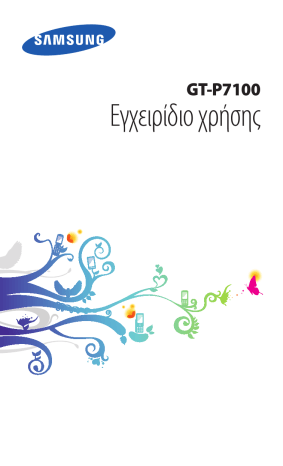
GT-P7100 Εγχειρίδιο χρήσης Χρήση του παρόντος εγχειριδίου Συγχαρητήρια για την αγορά της κινητής συσκευής Samsung. Αυτή η δυνατή συσκευή που πάει παντού, φέρνει κοντά σας τα καλύτερα της υπολογιστικής δύναμης του διαδικτύου και της κινητής τηλεφωνίας, σε μια ελαφριά πλατφόρμα με πολλές όψεις που ταιριάζει με το δραστήριο τρόπο ζωής σας. Κατασκευασμένη με βάση το λειτουργικό σύστημα Google Android, η κινητή συσκευή Samsung παρέχει πρόσβαση σε χιλιάδες χρήσιμες και διασκεδαστικές εφαρμογές που πλουτίζουν την εμπειρία περιήγησης στο διαδίκτυο μέσω κινητής συσκευής. Με ενσωματωμένη ασύρματη πρόσβαση και μια ευαίσθητη οθόνη αφής, μπορείτε να διαβάσετε βιβλία και εφημερίδες ενώ βρίσκεστε εν κινήσει, να παραμείνετε ενήμεροι για τις πρόσφατες ειδήσεις, τα αθλητικά γεγονότα και τις καιρικές προβλέψεις, να διαχειρίζεστε τα αρχεία πολυμέσων και τα επαγγελματικά σας αρχεία, και να περιηγείστε στο διαδίκτυο για χάρτες, επιχειρηματικές τοποθεσίες, και πολλά άλλα. Διάβασέ με πρώτο Παρακαλείστε να διαβάσετε προσεκτικά όλες τις προφυλάξεις ασφαλείας και το παρόν εγχειρίδιο πριν χρησιμοποιήσετε τη συσκευή σας, για να μπορείτε να την χρησιμοποιείτε σωστά και με ασφάλεια. ●● Οι περιγραφές στο παρόν εγχειρίδιο βασίζονται στις προεπιλεγμένες ρυθμίσεις της συσκευής σας. ●● Οι εικόνες και στιγμιότυπα οθόνης που χρησιμοποιούνται στο παρόν εγχειρίδιο χρήστη μπορεί να έχουν διαφορετική εμφάνιση από το πραγματικό προϊόν. ●● Το περιεχόμενο στο παρόν εγχειρίδιο χρήστη μπορεί να είναι διαφορετικό από το προϊόν ή από το λογισμικό που παρέχεται από παροχείς ή φορείς υπηρεσιών και μπορεί να αλλάξει χωρίς προηγούμενη προειδοποίηση. Ανατρέξτε στη διεύθυνση www.samsung.com για την τελευταία έκδοση του εγχειριδίου χρήστη. ●● Χρήση του παρόντος εγχειριδίου 2 Οι διαθέσιμες λειτουργίες και πρόσθετες υπηρεσίες μπορεί να διαφέρουν ανάλογα με τη συσκευή, το λογισμικό ή τον πάροχο υπηρεσιών. ●● Η μορφοποίηση και παράδοση του παρόντος εγχειριδίου χρήστη βασίζεται στα λειτουργικά συστήματα Android της Google και μπορεί να διαφέρουν ανάλογα με το λειτουργικό σύστημα του χρήστη. ●● Οι εφαρμογές και οι λειτουργίες τους μπορεί να ποικίλλουν ανάλογα με τη χώρα, την περιφέρεια ή τις προδιαγραφές του υλικοτεχνικού εξοπλισμού. Η Samsung δεν φέρει καμία ευθύνη για θέματα απόδοσης που προκαλούνται από εφαρμογές τρίτων. ●● Η Samsung δεν είναι υπεύθυνη για ζητήματα απόδοσης ή μη συμβατότητας που προκαλούνται από επεξεργασμένες ρυθμίσεις μητρώου ή τροποποιημένο λογισμικό του λειτουργικού συστήματος. Αν επιχειρήσετε να προσαρμόσετε το λειτουργικό σύστημα, ενδέχεται η συσκευή ή οι εφαρμογές σας να μην λειτουργούν σωστά. ●● Μπορείτε να αναβαθμίσετε το λογισμικό της κινητής συσκευής σας μεταβαίνοντας στη διεύθυνση www.samsung.com. ●● Για το λογισμικό, τις πηγές ήχου, τις ταπετσαρίες, τις εικόνες και άλλο περιεχόμενο που παρέχονται σε αυτήν τη συσκευή έχει δοθεί άδεια για περιορισμένη χρήση μεταξύ Samsung και των αντίστοιχων ιδιοκτητών. Η εξαγωγή και χρήση των υλικών αυτών για εμπορικούς ή άλλους σκοπούς αποτελεί παράβαση της νομοθεσίας περί πνευματικών δικαιωμάτων. Η Samsung δεν φέρει καμία ευθύνη για τέτοιου είδους παράβαση των πνευματικών δικαιωμάτων από το χρήστη. ●● Παρακαλείστε να φυλάξετε το παρόν εγχειρίδιο για μελλοντική αναφορά. ●● Χρήση του παρόντος εγχειριδίου 3 Εικονίδια οδηγιών Πριν ξεκινήσετε, εξοικειωθείτε με τα εικονίδια που θα δείτε στο παρόν εγχειρίδιο: Προειδοποίηση—καταστάσεις που θα μπορούσαν να προκαλέσουν τραυματισμό σε εσάς ή σε άλλους Προσοχή—καταστάσεις που θα μπορούσαν να προκαλέσουν βλάβη στη συσκευή σας ή άλλον εξοπλισμό Σημείωση—σημειώσεις, συμβουλές χρήσης ή πρόσθετες πληροφορίες ► Ανατρέξτε σε—σελίδες με σχετικές πληροφορίες, για παράδειγμα: ► σ. 12 (αντιστοιχεί σε “βλέπε σελίδα 12”) → Και στη συνέχεια—η σειρά των επιλογών ή μενού που πρέπει να επιλέξετε για την εκτέλεση ενός βήματος, για παράδειγμα: Ανοίξτε τη λίστα εφαρμογών και επιλέξτε Ρυθμίσεις → Σχετικά με το tablet (αντιστοιχεί σε Ρυθμίσεις και στη συνέχεια Σχετικά με το tablet) Χρήση του παρόντος εγχειριδίου 4 Πνευματικά δικαιώματα Πνευματικά δικαιώματα © 2012 Samsung Electronics Το παρόν εγχειρίδιο χρήστη προστατεύεται σύμφωνα με τη διεθνή νομοθεσία περί πνευματικών δικαιωμάτων. Κανένα τμήμα του παρόντος εγχειριδίου χρήστη δεν επιτρέπεται να αναπαραχθεί, διανεμηθεί, μεταφραστεί ή μεταδοθεί με οποιαδήποτε μορφή ή με οποιοδήποτε μέσο, ηλεκτρονικό ή μηχανικό, συμπεριλαμβανομένης της φωτοτύπισης, της εγγραφής, ή της αποθήκευσης σε οποιοδήποτε σύστημα αποθήκευσης και ανάκτησης πληροφοριών, χωρίς προηγούμενη γραπτή άδεια της Samsung Electronics. Εμπορικά σήματα ●● ●● ●● ●● Το SAMSUNG και το λογότυπο SAMSUNG είναι εμπορικά σήματα κατατεθέντα της Samsung Electronics. Το λογότυπο Android, τα Google™, Google Maps™, Google Mail™, YouTube™, Google Play™ Store, και Google Talk™ είναι εμπορικά σήματα της Google, Inc. Το Bluetooth® αποτελεί εμπορικό σήμα κατατεθέν της Bluetooth SIG, Inc. παγκοσμίως. Το Windows Media Player® αποτελεί εμπορικό σήμα κατατεθέν της Microsoft Corporation. Τα Wi-Fi®, Wi-Fi Protected Setup™, Wi-Fi CERTIFIED™, και το λογότυπο Wi-Fi είναι εμπορικά σήματα κατατεθέντα της Wi-Fi Alliance. ●● Όλα τα άλλα εμπορικά σήματα και πνευματικά δικαιώματα αποτελούν ιδιοκτησία των αντίστοιχων κατόχων τους. ●● Χρήση του παρόντος εγχειριδίου 5 Περιεχόμενα Συναρμολόγηση . ...................................................... 9 Αφαίρεση της συσκευασίας ..................................................................... 9 Τοποθέτηση της κάρτας SIM ή USIM . ................................................ 10 Φόρτιση της μπαταρίας . .......................................................................... 10 Πρώτα βήματα ........................................................ 13 Ενεργοποίηση και απενεργοποίηση της συσκευής σας ............ 13 Γνωρίστε τη συσκευή σας ....................................................................... 14 Χρήση της οθόνης αφής .......................................................................... 18 Γνωριμία με την αρχική οθόνη .............................................................. 20 Πρόσβαση σε εφαρμογές ....................................................................... 24 Προσαρμογή της συσκευής ................................................................... 24 Εισαγωγή κειμένου . ................................................................................... 29 Web .......................................................................... 31 Internet ............................................................................................................ 31 Pulse . ................................................................................................................ 35 Play Store ........................................................................................................ 36 YouTube .......................................................................................................... 37 Χάρτες .............................................................................................................. 38 Latitude ........................................................................................................... 39 Τοπικό .............................................................................................................. 40 Πλοήγηση ....................................................................................................... 41 Επικοινωνία ............................................................. 42 Google Mail ................................................................................................... 42 Μήνυμα ηλεκτρονικού ταχυδρομείου . ............................................. 44 Talk . ................................................................................................................... 46 Google+ .......................................................................................................... 47 Messenger . .................................................................................................... 47 Περιεχόμενα 6 Ψυχαγωγία . ............................................................. 48 Μουσική Play ................................................................................................ 48 Φωτογ.μηχανή .............................................................................................. 50 Συλλογή . ......................................................................................................... 56 Movie Studio ................................................................................................. 58 Προσωπικά στοιχεία ............................................... 60 Άτομα ............................................................................................................... 60 Ημερολόγιο ................................................................................................... 62 Δυνατότητα σύνδεσης . .......................................... 64 Συνδέσεις υπολογιστή .............................................................................. 64 Wi-Fi .................................................................................................................. 65 Wi-Fi Direct . ................................................................................................... 67 Bluetooth ........................................................................................................ 68 Κοινή χρήση δικτύου κινητής τηλεφωνίας ...................................... 70 GPS .................................................................................................................... 72 Συνδέσεις VPN .............................................................................................. 73 Εργαλεία .................................................................. 75 Ρολόι ................................................................................................................. 75 Αριθμομηχανή . ............................................................................................ 76 Λήψεις .............................................................................................................. 76 Αναζήτηση ..................................................................................................... 76 Quickoffice HD ............................................................................................. 77 Ρυθμίσεις ................................................................. 79 Πρόσβαση στο μενού Ρυθμίσεις .......................................................... 79 Wi-Fi .................................................................................................................. 79 Bluetooth ........................................................................................................ 79 Χρήση δεδομένων . .................................................................................... 79 Περισσότερα... .............................................................................................. 80 Ήχος .................................................................................................................. 81 Περιεχόμενα 7 Προβολή ......................................................................................................... 82 Αποθηκευτικός χώρος .............................................................................. 82 Μπαταρία ....................................................................................................... 82 Εφαρμογές ..................................................................................................... 82 Λογαριασμοί & συγχρονισμός . ............................................................. 83 Υπηρεσίες τοποθεσίας . ............................................................................ 83 Ασφάλεια ........................................................................................................ 83 Γλώσσα και εισαγωγή . .............................................................................. 84 Αντίγραφα ασφαλείας και επαναφορά . ............................................ 87 Ημερομηνία και ώρα ................................................................................. 87 Προσβασιμότητα ........................................................................................ 88 Επιλογές για προγραμματιστές ............................................................. 88 Σχετικά με το tablet .................................................................................... 89 Αντιμετώπιση προβλημάτων ................................. 90 Προφυλάξεις ασφαλείας ........................................ 94 Ευρετήριο .............................................................. 105 Περιεχόμενα 8 Συναρμολόγηση Αφαίρεση της συσκευασίας Ελέγξτε τη συσκευασία του προϊόντος για τα παρακάτω αντικείμενα: ●● Κινητή συσκευή ●● Οδηγός γρήγορης εκκίνησης Χρησιμοποιείτε μόνο εγκεκριμένο από τη Samsung λογισμικό. Πειρατικό ή παράνομο λογισμικό ενδέχεται να προκαλέσει ζημιά ή δυσλειτουργίες που δεν καλύπτονται από την εγγύηση του κατασκευαστή. Τα στοιχεία που συνοδεύουν τη συσκευή σας και τα διαθέσιμα αξεσουάρ μπορεί να διαφέρουν ανάλογα με τη γεωγραφική περιοχή ή τον πάροχο των υπηρεσιών. ●● Μπορείτε να αγοράσετε πρόσθετα αξεσουάρ από τον τοπικό έμπορο της Samsung. ●● Τα παρεχόμενα αξεσουάρ αποδίδουν το καλύτερο δυνατό με τη συσκευή σας. ●● Αξεσουάρ διαφορετικά από τα παρεχόμενα ενδέχεται να μην είναι συμβατά με τη συσκευή σας. ●● Συναρμολόγηση 9 Τοποθέτηση της κάρτας SIM ή USIM Όταν γίνετε συνδρομητής μιας υπηρεσίας κινητής τηλεφωνίας, θα λάβετε μια κάρτα Μονάδας ταυτότητας συνδρομητή (Subscriber Identity Module - SIM), με στοιχεία της συνδρομής, όπως τον προσωπικό αριθμό ταυτοποίησης (PIN) και προαιρετικές υπηρεσίες. Για χρήση υπηρεσιών UMTS ή HSDPA, μπορείτε να αγοράσετε μια κάρτα Γενικής μονάδας ταυτότητας συνδρομητή (Universal Subscriber Identity Module - USIM). Για τοποθέτηση της κάρτας SIM ή USIM, 1 Ανοίξτε το κάλυμμα της υποδοχής της κάρτας SIM. 2 Τοποθετήστε την κάρτα SIM ή USIM με τις χρυσές επαφές προς τα κάτω. 3 Κλείστε το κάλυμμα της υποδοχής της κάρτας SIM. Φόρτιση της μπαταρίας Η συσκευή σας διαθέτει ενσωματωμένη μπαταρία. Πριν χρησιμοποιήσετε τη συσκευή για πρώτη φορά ή όταν η μπαταρία δεν έχει χρησιμοποιηθεί για παρατεταμένη χρονική περίοδο, πρέπει να φορτίσετε την μπαταρία. Χρησιμοποιείτε μόνο εγκεκριμένους από τη Samsung φορτιστές. Μη εγκεκριμένοι φορτιστές μπορούν να προκαλέσουν έκρηξη των μπαταριών ή βλάβη της συσκευής σας. Συναρμολόγηση 10 Φορτίζετε την μπαταρία μόνο με φορτιστή. Δεν μπορείτε να φορτίσετε την μπαταρία με το καλώδιο USB. ●● Όταν η ισχύς της μπαταρίας είναι χαμηλή, η συσκευή εκπέμπει έναν προειδοποιητικό ήχο και εμφανίζεται ένα μήνυμα χαμηλής ισχύος μπαταρίας. Το εικονίδιο της μπαταρίας θα είναι επίσης άδειο. Αν η στάθμη της μπαταρίας χαμηλώσει υπερβολικά, η συσκευή απενεργοποιείται αυτόματα. Επαναφορτίστε την μπαταρία σας για να συνεχίσετε να χρησιμοποιείτε τη συσκευή σας. ●● Αν η μπαταρία είναι εντελώς αποφορτισμένη, δεν μπορείτε να ενεργοποιήσετε τη συσκευή, ακόμα και αν είναι συνδεδεμένος ο μετασχηματιστής USB. Αφήστε την εξαντλημένη μπαταρία να φορτίσει λίγα λεπτά πριν επιχειρήσετε να ενεργοποιήσετε τη συσκευή. ●● 1 Συνδέστε το καλώδιο USB στον προσαρμογέα τροφοδοσίας USB και στη συνέχεια συνδέστε το άκρο του καλωδίου USB στην πολυλειτουργική υποδοχή. Το σχήμα του μετασχηματιστή USB μπορεί να διαφέρει ανάλογα με την περιοχή σας. Η λανθασμένη σύνδεση του καλωδίου USB ενδέχεται να προκαλέσει σοβαρή ζημιά στη συσκευή ή το μετασχηματιστή USB. Τυχόν ζημιές που προκαλούνται από κακή χρήση δεν καλύπτονται από την εγγύηση. Συναρμολόγηση 11 2 Συνδέστε το μετασχηματιστή USB σε πρίζα ρεύματος. Μπορείτε να χρησιμοποιήσετε τη συσκευή ενώ φορτίζεται, αλλά ενδέχεται να χρειαστεί περισσότερος χρόνος για να φορτιστεί πλήρως η μπαταρία. ●● Ενώ φορτίζεται η συσκευή, η οθόνη αφής ενδέχεται να μην λειτουργεί εξαιτίας ασταθούς παροχής ρεύματος. Αν συμβεί αυτό, αποσυνδέστε το μετασχηματιστή USB από την πρίζα ρεύματος ή αποσυνδέστε το καλώδιο USB από τη συσκευή. ●● Κατά τη διάρκεια της φόρτισης, η συσκευή ενδέχεται να ζεσταθεί. Αυτό είναι φυσιολογικό και δεν θα πρέπει να επηρεάσει τη διάρκεια ζωής της συσκευής σας ή την απόδοσή της. ●● Αν η συσκευή σας δεν φορτίζεται σωστά, δώστε τη συσκευή και το φορτιστή σε ενα επισκευαστικό κέντρο της Samsung. ●● 3 Όταν ολοκληρωθεί η φόρτιση της μπαταρίας, αποσυνδέστε πρώτα τον προσαρμογέα τροφοδοσίας USB και το καλώδιο USB από τη συσκευή και έπειτα από την πρίζα. Για να εξοικονομήσετε ενέργεια, αποσυνδέστε το μετασχηματιστή USB όταν δεν χρησιμοποιείται. Ο μετασχηματιστής USB δεν διαθέτει διακόπτη ισχύος, και έτσι πρέπει να αποσυνδέετε το μετασχηματιστή USB από την πρίζα όταν δεν χρησιμοποιείται ώστε να αποφύγετε σπατάλη ρεύματος. Η συσκευή πρέπει να παραμένει κοντά στην πρίζα κατά τη φόρτιση. Συναρμολόγηση 12 Πρώτα βήματα Ενεργοποίηση και απενεργοποίηση της συσκευής σας Για να ενεργοποιήσετε τη συσκευή σας, πατήστε παρατεταμένα το πλήκτρο ενεργοποίησης/ απενεργοποίησης. Αν ενεργοποιείτε τη συσκευή σας για πρώτη φορά, ακολουθήστε τις οδηγίες που θα εμφανιστούν στην οθόνη για να ρυθμίσετε τη συσκευή σας. Για να απενεργοποιήσετε τη συσκευή, πατήστε παρατεταμένα το πλήκτρο ενεργοποίησης/ απενεργοποίησης και επιλέξτε OK. Τηρείτε όλες τις αναρτημένες από το εξουσιοδοτημένο προσωπικό προειδοποιήσεις και οδηγίες σε χώρους όπου απαγορεύεται η χρήση ασύρματων συσκευών, όπως αεροπλάνα και νοσοκομεία. ●● Για να χρησιμοποιήσετε μόνο τις μη δικτυακές υπηρεσίες της συσκευής σας, μεταβείτε στη λειτουργία πτήσης (Airplane Mode). ●● ››Μετάβαση στην λειτουργία πτήσης Στη λειτουργία πτήσης, μπορείτε να απενεργοποιήσετε όλες τις ασύρματες συνδέσεις και να χρησιμοποιήσετε τις μη δικτυακές υπηρεσίες σε περιοχές όπου απαγορεύεται η χρήση ασύρματων συσκευών, όπως σε αεροπλάνα και νοσοκομεία. Για να ενεργοποιήσετε ή να απενεργοποιήσετε τη λειτουργία πτήσης, επιλέξτε Ρυθμίσεις → Περισσότερα... και κατόπιν επιλέξτε το πλαίσιο ελέγχου δίπλα στην επιλογή Λειτουργία πτήσης. Πρώτα βήματα 13 Γνωρίστε τη συσκευή σας ››Διάταξη συσκευής 1 5 6 2 3 7 4 8 12 13 9 10 14 11 4 Πρώτα βήματα 14 Αριθμός Ενέργεια 1 Φωτοανιχνευτής 2 Πλήκτρο ενεργοποίησης και απενεργοποίησης/ επαναφοράς/κλειδώματος 3 Υποδοχή σετ ακουστικών1 4 Ηχείο 5 LED 6 Μπροστινός φακός κάμερας 7 Οθόνη αφής 8 Υποδοχή πολλαπλών λειτουργιών 9 Φακός κάμερας πίσω 10 Εσωτερική κεραία 11 Υποδοχή κάρτας SIM 12 Μικρόφωνο 13 Πλήκτρο έντασης 14 Φλας 1. Η λανθασμένη σύνδεση του σετ ακουστικών στη συσκευή σας μπορεί να επιφέρει ζημιά στην υποδοχή του σετ ή στο ίδιο το σετ ακουστικών. Πρώτα βήματα 15 ››Πλήκτρα Πλήκτρο Ενέργεια Ενεργοποίησηαπενεργο ποίηση/ Επαναφορά2/ Κλείδωμα Ενεργοποίηση της συσκευής (παρατεταμένο πάτημα). Επαναφορά της συσκευής (πατήστε παρατεταμένα επί 8-10 δευτερόλεπτα); Κλείδωμα της οθόνης αφής. Ένταση Ρύθμιση της έντασης ήχου της συσκευής. ››Ενδεικτικά εικονίδια Τα εικονίδια που εμφανίζονται στο κάτω μέρος της οθόνης μπορεί να διαφέρουν ανάλογα με τη γεωγραφική περιοχή και τον παροχέα υπηρεσιών. Εικονίδιο Ορισμός Χωρίς σήμα Ισχύς σήματος Το δίκτυο GPRS είναι συνδεδεμένο Το δίκτυο EDGE είναι συνδεδεμένο Το δίκτυο UMTS είναι συνδεδεμένο Διαθέσιμα ανοιχτά σημεία πρόσβασης Wi-Fi 2. Αν η συσκευή σας εμφανίσει μόνιμα σφάλματα ή κολλήσει ή παγώσει, μπορεί να χρειαστεί να επαναφέρετε τη συσκευή για να ανακτήσετε τη λειτουργικότητα. Πρώτα βήματα 16 Εικονίδιο Ορισμός Συνδεδεμένο σημείο πρόσβασης Wi-Fi Bluetooth ενεργοποιημένο GPS ενεργοποιημένο Συγχρονισμός με το web Αποστολή δεδομένων Λήψη δεδομένων Σύνδεση με Η/Υ Ενεργοποιημένο USB tethering Ενεργοποιημένο Wi-Fi tethering Νέο μήνυμα email Νέο Google Mail Περιαγωγή (εκτός κανονικής περιοχής υπηρεσιών) Λειτουργία πτήσης ενεργοποιημένη Αναπαραγωγή μουσικής σε εξέλιξη Προέκυψε σφάλμα ή απαιτείται προσοχή Επίπεδο ισχύος μπαταρίας3 Τρέχουσα ώρα 3. Αν χρησιμοποιήσετε φορτιστή που δεν είναι εγκεκριμένος από τη Samsung, δεν θα εμφανιστεί αυτό το ενδεικτικό εικονίδιο. Πρώτα βήματα 17 Χρήση της οθόνης αφής Η οθόνη αφής της συσκευής σας επιτρέπει να επιλέξετε αντικείμενα εύκολα ή να εκτελέσετε λειτουργίες. Μάθετε τις βασικές ενέργειες για τη χρήση της οθόνης αφής. Μην πιέζετε την οθόνη αφής με τις άκρες των δαχτύλων σας και μην χρησιμοποιείτε αιχμηρά εργαλεία πάνω στην οθόνη αφής. Κάτι τέτοιο ενδέχεται να προκαλέσει ζημιά στην οθόνη αφής ή να προκαλέσει δυσλειτουργία της. ●● Μην αφήνετε την οθόνη αφής να έρχεται σε επαφή με άλλες ηλεκτρικές συσκευές. Οι ηλεκτροστατικές εκφορτίσεις ενδέχεται να προκαλέσουν δυσλειτουργία στην οθόνη αφής. ●● Μην αφήνετε την οθόνη αφής να έρχεται σε επαφή με νερό. Η οθόνη αφής ενδέχεται να δυσλειτουργεί σε συνθήκες υγρασίας ή όταν εκτεθεί σε νερό. ●● Αν αφήσετε την οθόνη αφής αδρανή για παρατεταμένες περιόδους ενδέχεται να οδηγήσει σε μετεικάσματα (κάψιμο εικόνας στην οθόνη) ή θολά είδωλα. Απενεργοποιείτε την οθόνη αφής όταν δεν χρησιμοποιείτε τη συσκευή. ●● Για βέλτιστη χρήση της οθόνης αφής, αφαιρέστε τη μεμβράνη προστασίας της οθόνης πριν χρησιμοποιήσετε τη συσκευή. ●● Η οθόνη αφής διαθέτει μία στρώση η οποία ανιχνεύει μικρά ηλεκτρικά φορτία που εκπέμπονται από το ανθρώπινο σώμα. Για βέλτιστη απόδοση, πιέζετε την οθόνη αφής με το δάκτυλό σας. Η οθόνη αφής δεν αντιδρά στην επαφή με αιχμηρά αντικείμενα, όπως η γραφίδα ή το στυλό. ●● Ελέγχετε την οθόνη αφής με τις εξής ενέργειες: ●● Πατήστε: Αγγίξτε μία φορά με το δάχτυλό σας για να επιλέξετε ή να ξεκινήσετε ένα μενού, μια επιλογή ή μια εφαρμογή. ●● Παρατεταμένο πάτημα: Πατήστε σε ένα στοιχείο και κρατήστε το πατημένο για περισσότερο από 2 δευτερόλεπτα. ●● Σύρσιμο: Πατήστε και σύρετε το δάχτυλό σας επάνω, κάτω, αριστερά ή δεξιά για να μετακινηθείτε σε στοιχεία σε λίστες. Πρώτα βήματα 18 Μεταφορά και απόθεση: Πατήστε παρατεταμένα το δάχτυλό σας σε ένα στοιχείο και κατόπιν σύρετε το δάχτυλό σας για να μετακινήσετε το στοιχείο. ●● Διπλό πάτημα: Πατήστε γρήγορα δύο φορές με το δάχτυλό σας σε ένα στοιχείο για μεγέθυνση ή σμίκρυνση κατά την προβολή φωτογραφιών ή ιστοσελίδων. ●● Πλησίασμα: Τοποθετήστε δυο από τα δάχτυλά σας στην οθόνη σε απόσταση μεταξύ τους, και κατόπιν πλησιάστε τα. ●● ››Περιστροφή της οθόνης αφής Η συσκευή διαθέτει έναν ενσωματωμένο αισθητήρα κίνησης που ανιχνεύει τον προσανατολισμό της. Αν περιστρέψετε τη συσκευή, το περιβάλλον εργασίας περιστρέφεται αυτόματα σύμφωνα με τον προσανατολισμό. Για να ρυθμίσετε τη διασύνδεση να διατηρεί τον προσανατολισμό, πατήστε στη δεξιά πλευρά της μπάρας συστήματος και κατόπιν πατήστε στην περιοχή ψηφιακού ρολογιού για να ανοίξετε τον πίνακα ειδοποιήσεων. Σύρετε τη μπάρα κύλισης στην επιλογή Ενεργοποιημένο δίπλα στην επιλογή Αυτόματη περιστρο. ››Κλείδωμα ή ξεκλείδωμα της οθόνης αφής Όταν δεν χρησιμοποιείτε τη συσκευή για καθορισμένη χρονική περίοδο, η συσκευή απενεργοποιεί την οθόνη αφής και κλειδώνει αυτόματα την οθόνη αφής ώστε να αποφευχθούν τυχόν ακούσιες λειτουργίες της συσκευής. Για να κλειδώσετε μη αυτόματα την οθόνη αφής, πατήστε το πλήκτρο ενεργοποίησης/ απενεργοποίησης. Για ξεκλείδωμα, ενεργοποιήστε την οθόνη πατώντας το πλήκτρο ενεργοποίησης/απενεργοποίησης, πατήστε παρατεταμένα το κουμπί ( ) και κατόπιν μετακινήστε το στη θέση ( ) στα δεξιά. Μπορείτε να ενεργοποιήσετε τη λειτουργία κλειδώματος οθόνης για να εμποδίσετε άλλα άτομα να χρησιμοποιήσουν ή να έχουν πρόσβαση στα προσωπικά δεδομένα και πληροφορίες σας που είναι αποθηκευμένα στη συσκευή. ► σ. 27 Πρώτα βήματα 19 Γνωριμία με την αρχική οθόνη Όταν η συσκευή είναι σε κατάσταση αναμονής, βλέπετε την Αρχική οθόνη. Από την αρχική οθόνη, μπορείτε να προβάλλετε ενδεικτικά εικονίδια, widget, συντομεύσεις για εφαρμογές και άλλα στοιχεία. Πραγματοποιήστε κύλιση προς τα αριστερά ή προς τα δεξιά σε ένα πλαίσιο της αρχικής οθόνης. 2 1 3 Η παραπάνω οθόνη ενδέχεται να διαφέρει ανάλογα με την περιοχή ή τον φορέα παροχής υπηρεσιών. Αριθμός Ενέργεια 1 Αναζήτηση για εφαρμογές και αρχεία στη συσκευή σας και συγκεκριμένα δεδομένα στο διαδίκτυο με το widget Αναζήτηση Google. 2 Πρόσβαση στη λίστα εφαρμογών. 3 Μπάρα συστήματος (βλ. επόμενη ενότητα). Πρώτα βήματα 20 Γραμμή συστήματος Από την μπάρα συστήματος, μπορείτε να πλοηγηθείτε γρήγορα μεταξύ οθονών, να μεταβείτε σε εφαρμογές, να προβάλλετε πληροφορίες συστήματος, και πολλά άλλα. 4 1 2 3 Αριθμός Ενέργεια 1 Επιστροφή στην προηγούμενη οθόνη. 2 Επιστροφή στην αρχική οθόνη. 3 Ανοίξτε τη λίστα των πρόσφατων εφαρμογών. 4 Εμφάνιση των ενδεικτικών εικονιδίων και της τρέχουσας κατάστασης της συσκευής σας. Άνοιγμα του πλαισίου ειδοποιήσεων. ››Προσθήκη συντόμευσης της εφαρμογής στην αρχική οθόνη 1 Ανοίξτε τη λίστα εφαρμογών και πατήστε παρατεταμένα σε ένα εικονίδιο εφαρμογής. 2 Μετακινήστε το εικονίδιο στη θέση που θέλετε ή μετακινήστε το σε άλλο πλαίσιο της αρχικής οθόνης. Πρώτα βήματα 21 ››Προσθήκη widget στην αρχική οθόνη Τα widget είναι μικρές εφαρμογές που παρέχουν χρήσιμες λειτουργίες και πληροφορίες στην αρχική οθόνη. Ορισμένα από τα widget συνδέονται με υπηρεσίες στο web. Η επιλογή ενός widget στο web ενδέχεται να δημιουργήσει πρόσθετες χρεώσεις. ●● Τα διαθέσιμα widget μπορεί να διαφέρουν, ανάλογα με τον πάροχο υπηρεσιών ή την περιοχή σας. ●● 1 Ανοίξτε τη λίστα εφαρμογών και επιλέξτε ΓΡΑΦΙΚΆ ΣΤΟΙΧΕΊΑ για να ανοίξετε το πλαίσιο widget. 2 Πραγματοποιήστε κύλιση αριστερά ή δεξιά στο πλαίσιο widget. 3 Πατήστε παρατεταμένα σε ένα widget για να το προσθέσετε στην αρχική οθόνη. ››Μετακίνηση στοιχείου στην αρχική οθόνη 1 Πατήστε παρατεταμένα σε ένα στοιχείο μέχρι να εμφανιστεί το πλέγμα της αρχικής οθόνης. 2 Σύρετε το στοιχείο στη θέση που θέλετε. ››Κατάργηση στοιχείου στην αρχική οθόνη 1 Πατήστε παρατεταμένα σε ένα στοιχείο που θέλετε να καταργήσετε. Στο επάνω μέρος της αρχικής οθόνης εμφανίζεται το 2 Σύρετε το στοιχείο στο . 3 Όταν το στοιχείο γίνει κόκκινο, αφήστε το. Πρώτα βήματα 22 . ››Χρήση του πλαισίου ειδοποιήσεων Από την αρχική οθόνη ή κατά τη χρήση μιας εφαρμογής, πατήστε στη δεξιά πλευρά της μπάρας συστήματος και κατόπιν πατήστε στην περιοχή ψηφιακού ρολογιού για να ανοίξετε τον πίνακα ειδοποιήσεων. Επιλέξτε μια επιλογή από τον πίνακα ειδοποιήσεων. Μπορείτε να εμφανίσετε την τρέχουσα κατάσταση της συσκευής και να χρησιμοποιήσετε τις παρακάτω επιλογές: ●● Λειτουργία πτήσης: Ενεργοποίηση ή απενεργοποίηση της λειτουργίας πτήσης. ●● Wi-Fi: Ενεργοποίηση ή απενεργοποίηση της λειτουργίας Wi-Fi. ●● Αυτόματη περιστρο: Ενεργοποιήστε ή απενεργοποιήστε την αυτόματη περιστροφή. ●● (Φωτεινότητα): Ρύθμιση της φωτεινότητας της οθόνης. ●● Ειδοποιήσεις: Ρύθμιση της συσκευής για ειδοποίηση διαφόρων συμβάντων. ●● Ρυθμίσεις: Πρόσβαση στο μενού Ρυθμίσεις. Οι διαθέσιμες επιλογές μπορεί να διαφέρουν, ανάλογα με τον παροχέα υπηρεσιών ή την περιοχή σας. Πρώτα βήματα 23 Πρόσβαση σε εφαρμογές 1 Από την αρχική οθόνη, επιλέξτε εφαρμογών. για πρόσβαση στη λίστα 2 Πραγματοποιήστε κύλιση προς τα αριστερά ή προς τα δεξιά σε μια άλλη οθόνη. 3 Επιλέξτε μια εφαρμογή. Για να προβάλετε το πλαίσιο widget, επιλέξτε ΓΡΑΦΙΚΆ ΣΤΟΙΧΕΊΑ. 4 Επιλέξτε για επιστροφή στην προηγούμενη οθόνη; Επιλέξτε για επιστροφή στην αρχική οθόνη. ››Πρόσβαση σε πρόσφατες εφαρμογές 1 Επιλέξτε για να προβάλλετε τις εφαρμογές στις οποίες μεταβήκατε πρόσφατα. 2 Επιλέξτε μια εφαρμογή. Για να καταργήσετε μια εφαρμογή από τη λίστα, πατήστε παρατεταμένα στην εφαρμογή → Κατάργηση από τη λίστα. Προσαρμογή της συσκευής Αξιοποιήστε τις δυνατότητες της συσκευής σας, προσαρμόζοντάς την ανάλογα με τις προτιμήσεις σας. ››Αλλαγή της γλώσσας οθόνης 1 Ανοίξτε τη λίστα εφαρμογών και επιλέξτε Ρυθμίσεις → Γλώσσα και εισαγωγή → Γλώσσα. 2 Επιλέξτε τη γλώσσα που θέλετε. ››Ορισμός τρέχουσας ώρας και ημερομηνίας 1 Ανοίξτε τη λίστα εφαρμογών και επιλέξτε Ρυθμίσεις → Ημερομηνία και ώρα. 2 Επιλέξτε τη ζώνη ώρας σας, ρυθμίστε την ημερομηνία και ώρα, και αλλάξτε άλλες επιλογές. Πρώτα βήματα 24 ››Ενεργοποίηση ή απενεργοποίηση του ήχου πλήκτρων Ανοίξτε τη λίστα εφαρμογών και επιλέξτε Ρυθμίσεις → Ήχος → Ήχοι αφής. ››Ρύθμιση της έντασης ήχου της συσκευής 1 Πατήστε το πλήκτρο έντασης ήχου προς τα πάνω ή προς τα κάτω. 2 Επιλέξτε και σύρετε τα ρυθμιστικά για να προσαρμόσετε το επίπεδο έντασης για κάθε ήχο. ››Επιλογή φόντου για την αρχική οθόνη 1 Πατήστε παρατεταμένα οπουδήποτε στην αρχική οθόνη. 2 Πραγματοποιήστε μια επιλογή. Ζωντανές ταπετσαρίες: Οι κινούμενες εικόνες που υπάρχουν στη συσκευή. ●● Συλλογή: Οι φωτογραφίες που έχετε τραβήξει ή οι εικόνες που έχετε λάβει από το διαδίκτυο. ●● Ταπετσαρίες: Οι εικόνες φόντου που υπάρχουν στη συσκευή. ●● 3 Επιλέξτε ένα στοιχείο. 4 Επιλέξτε Ορισμός ταπετσαρίας. Εάν επιλέξατε ένα στοιχείο από τη Συλλογή, μπορείτε να το μετακινήσετε ή να αλλάξετε το μέγεθός του σύροντας το μπλε πλαίσιο και επιλέγοντας ΠΕΡΙΚΟΠΗ. Η Samsung δεν είναι υπεύθυνη για οποιαδήποτε χρήση προεπιλεγμένων εικόνων ή φόντου που παρέχονται στη συσκευή σας. Πρώτα βήματα 25 ››Ρύθμιση της φωτεινότητας της οθόνης Η συσκευή περιλαμβάνει έναν φωτοανιχνευτή, που μπορεί να εντοπίσει το επίπεδο του περιβάλλοντος φωτός και να ρυθμίσει αυτόματα τη φωτεινότητα της οθόνης. Μπορείτε επίσης να ορίσετε τη φωτεινότητα της οθόνης μη αυτόματα. Το επίπεδο φωτεινότητας της οθόνης επηρεάζει την ταχύτητα με την οποία η συσκευή καταναλώνει την ενέργεια της μπαταρίας. Ρύθμιση της συσκευής για αυτόματη προσαρμογή της φωτεινότητας 1 Ανοίξτε τη λίστα εφαρμογών και επιλέξτε Ρυθμίσεις → Προβολή → Φωτεινότητα. 2 Επιλέξτε το πλαίσιο ελέγχου δίπλα στην επιλογή Αυτόματη φωτεινότητα. 3 Επιλέξτε OK. Η συσκευή αυξάνει την φωτεινότητα σε φωτεινό περιβάλλον και μειώνει τη φωτεινότητα σε σκοτεινό περιβάλλον αυτόματα. Ρύθμιση της φωτεινότητας μη αυτόματα 1 Ανοίξτε τη λίστα εφαρμογών και επιλέξτε Ρυθμίσεις → Προβολή → Φωτεινότητα. 2 Εκκαθαρίστε το πλαίσιο ελέγχου δίπλα στο Αυτόματη φωτεινότητα. 3 Σύρετε το χειριστήριο για να ρυθμίσετε το επίπεδο φωτεινότητας. 4 Επιλέξτε OK. Πρώτα βήματα 26 ››Ρύθμιση κλειδώματος οθόνης Μπορείτε να κλειδώσετε την οθόνη με ένα μοτίβο ξεκλειδώματος ώστε να μην μπορούν τα μη εξουσιοδοτημένα άτομα να χρησιμοποιούν τη συσκευή χωρίς την άδειά σας. Όταν έχετε ορίσει το κλείδωμα οθόνης, θα πρέπει να χρησιμοποιείτε έναν κωδικό ξεκλειδώματος κάθε φορά που ενεργοποιείτε τη συσκευή ή ξεκλειδώνετε την οθόνη αφής. ●● Αν ξεχάσετε το PIN ή τον κωδικό πρόσβασης, παραδώστε τη συσκευή σε ένα κέντρο επισκευών της Samsung για επαναφορά. ●● Η Samsung δεν είναι υπεύθυνη για τυχόν απώλεια κωδικών ασφαλείας ή προσωπικών πληροφοριών ή άλλες ζημιές που οφείλονται στη χρήση παράνομου λογισμικού. ●● Ορισμός μοτίβου ξεκλειδώματος 1 Ανοίξτε τη λίστα εφαρμογών και επιλέξτε Ρυθμίσεις → Ασφάλεια → Κλείδ.οθόν. → Μοτίβο. 2 Δείτε στην οθόνη τις οδηγίες και τα παραδείγματα μοτίβων και επιλέξτε Επόμενο. 3 Σχεδιάστε ένα μοτίβο σύροντας το δάκτυλό σας για να συνδέσετε τουλάχιστον 4 κουκίδες και επιλέξτε Συνέχεια. 4 Σχηματίστε πάλι το μοτίβο για επιβεβαίωση και επιλέξτε Επιβεβαίωση. Ορισμός PIN ξεκλειδώματος 1 Ανοίξτε τη λίστα εφαρμογών και επιλέξτε Ρυθμίσεις → Ασφάλεια → Κλείδ.οθόν. → Αριθμός PIN. 2 Πληκτρολογήστε ένα νέο κωδικό PIN (αριθμητικό) και επιλέξτε Συνέχεια. 3 Εισάγετε τον κωδικό PIN και πάλι και επιλέξτε OK. Πρώτα βήματα 27 Ρύθμιση κωδικού πρόσβασης ξεκλειδώματος 1 Ανοίξτε τη λίστα εφαρμογών και επιλέξτε Ρυθμίσεις → Ασφάλεια → Κλείδ.οθόν. → Κωδικός πρόσβασης. 2 Πληκτρολογήστε ένα νέο κωδικό πρόσβασης (αλφαριθμητικό) και επιλέξτε Συνέχεια. 3 Εισάγετε τον κωδικό πρόσβασης και πάλι και επιλέξτε OK. ››Κλείδωμα της κάρτας SIM ή USIM Μπορείτε να κλειδώσετε τη συσκευή σας ενεργοποιώντας τον κωδικό PIN που σας δόθηκε μαζί με την κάρτα SIM ή USIM. 1 Ανοίξτε τη λίστα εφαρμογών και επιλέξτε Ρυθμίσεις → Ασφάλεια → Ορισμός κλειδώματος κάρτας SIM → Κλείδωμα κάρτας SIM. 2 Εισάγετε τον κωδικό PIN και επιλέξτε OK. Μόλις ενεργοποιηθεί το κλείδωμα PIN, πρέπει να εισάγετε τον κωδικό PIN κάθε φορά που ενεργοποιείτε τη συσκευή. Αν πληκτρολογήσετε εσφαλμένο κωδικό ΡΙΝ πάρα πολλές φορές, η κάρτα SIM ή USIM μπλοκάρεται. Θα πρέπει να εισάγετε έναν κωδικό ξεκλειδώματος PIN (PUK) για να ακυρωθεί το μπλοκάρισμα της κάρτας SIM ή USIM. ●● Αν μπλοκάρετε την κάρτα SIM ή USIM εισάγοντας εσφαλμένο κωδικό PUK, παραδώστε την κάρτα στον παροχέα υπηρεσιών σας για να την ξεμπλοκάρει. ●● Πρώτα βήματα 28 Εισαγωγή κειμένου Μπορείτε να εισάγετε κείμενο επιλέγοντας χαρακτήρες στο εικονικό πληκτρολόγιο ή προφέροντας λέξεις στο μικρόφωνο. Δεν μπορείτε να εισάγετε κείμενο σε ορισμένες γλώσσες. Για εισαγωγή κειμένου, θα πρέπει να αλλάξετε τη γλώσσα γραφής σε μία από τις υποστηριζόμενες γλώσσες. ››Εισαγωγή κειμένου με χρήση του πληκτρολογίου Android Εισάγετε κείμενο επιλέγοντας αλφαριθμητικά πλήκτρα και μπορείτε να χρησιμοποιήσετε τα παρακάτω πλήκτρα: 6 7 3 8 9 1 2 3 4 5 Αριθμός Ενέργεια 1 Μετακίνηση του δρομέα στο επόμενο πεδίο εισαγωγής κειμένου. 2 Εναλλαγή μεταξύ λειτουργίας αριθμών/συμβόλων και λειτουργίας ABC. 3 Εναλλαγή πεζών-κεφαλαίων; Εισαγωγή κειμένου με κλείδωμα κεφαλαίων (διπλό πάτημα). 4 Αλλαγή της μεθόδου εισαγωγής κειμένου; Πρόσβαση στις ρυθμίσεις πληκτρολογίου. 5 Εισαγωγή emoticon; Ανοίξτε τη λίστα των emoticon (παρατεταμένο πάτημα). Πρώτα βήματα 29 Αριθμός Ενέργεια 6 Διαγραφή της εισαγωγής. 7 Έναρξη νέας γραμμής. 8 Εισαγωγή κειμένου φωνητικά. Η λειτουργία αυτή είναι διαθέσιμη μόνο όταν ενεργοποιείτε τη λειτουργία φωνητικής εισαγωγής. 9 Εισαγωγή κενού διαστήματος. ››Αντιγραφή και επικόλληση κειμένου Από πεδίο κειμένου, μπορείτε να αντιγράψετε και να επικολλήσετε κείμενο σε μια άλλη εφαρμογή. 1 Πατήστε παρατεταμένα σε τμήμα κειμένου. 2 Σύρετε το ή το για να επιλέξετε το κείμενο που θέλετε να αντιγράψετε. 3 Επιλέξτε ΑΝΤΙΓΡΑΦΉ ή ΑΠΟΚΟΠΗ για να προσθέσετε το κείμενο στο πρόχειρο. 4 Σε μια άλλη εφαρμογή, πατήστε παρατεταμένα στο δρομέα, στο σημείο όπου θα εισαχθεί το κείμενο. 5 Επιλέξτε ΕΠΙΚΌΛΛΗΣΗ για να εισάγετε το κείμενο από το πρόχειρο στο πεδίο κειμένου. Πρώτα βήματα 30 Web Internet Μάθετε να αποκτάτε πρόσβαση και να αποθηκεύετε με σελιδοδείκτη τις αγαπημένες σας ιστοσελίδες. Ενδέχεται να υπάρξει επιπλέον χρέωση για πρόσβαση στο διαδίκτυο και λήψη αρχείων πολυμέσων. Για λεπτομέρειες, επικοινωνήστε με τον αντίστοιχο πάροχο υπηρεσιών. ●● Το μενού πλοήγησης στο web μπορεί να έχει διαφορετικές ετικέτες, ανάλογα με τη γεωγραφική περιοψή ή τον παροχέα υπηρεσιών σας. ●● Τα διαθέσιμα εικονίδια μπορεί να διαφέρουν, ανάλογα με τον πάροχο υπηρεσιών ή την περιοχή σας. ●● ››Πλοήγηση σε ιστοσελίδες 1 Ανοίξτε τη λίστα εφαρμογών και επιλέξτε Internet για εκκίνηση της αρχικής σας σελίδας. Για πρόσβαση σε μια συγκεκριμένη ιστοσελίδα, επιλέξτε το πεδίο εισαγωγής URL και πληκτρολογήστε τη διεύθυνση της ιστοσελίδας. 2 Πλοηγηθείτε στις ιστοσελίδες με τα εξής πλήκτρα: Η παραπάνω οθόνη ενδέχεται να διαφέρει ανάλογα με την περιοχή ή τον φορέα παροχής υπηρεσιών. Web 31 Αριθμός Ενέργεια 1 Κλείσιμο της τρέχουσας καρτέλας. 2 Μετακίνηση προς τα πίσω ή προς τα εμπρός στις ιστοσελίδες του ιστορικού. 3 Επαναφόρτωση της τρέχουσας ιστοσελίδας. Ενώ η συσκευή φορτώνει ιστοσελίδες, το εικονίδιο αυτό αλλάζει σε . 4 Άνοιγμα νέας καρτέλας. 5 Αναζήτηση για πληροφορίες. 6 Πρόσβαση σε λίστα επιλογών πλοηγού web. 7 Άνοιγμα μιας λίστας αποθηκευμένων σελιδοδεικτών και του πρόσφατου ιστορικού επισκέψεων στο διαδίκτυο. 8 Δημιουργία σελιδοδείκτη για την τρέχουσα ιστοσελίδα. Κατά την πλοήγηση σε μια ιστοσελίδα, χρησιμοποιήστε τις εξής επιλογές: ●● Για μεγέθυνση ή σμίκρυνση, τοποθετήστε στην οθόνη δύο δάχτυλα και απομακρύνετέ τα (πλησιάστε τα δάχτυλά σας για σμίκρυνση). Αν ενεργοποιήσατε τις κεκλιμένες κινήσεις, μπορείτε να κάνετε μεγέθυνση ή σμίκρυνση πατώντας και κρατώντας δύο σημεία με τα δάχτυλά σας και κατόπιν γέρνοντας τη συσκευή μπρος - πίσω. Για επαναφόρτωση της τρέχουσας ιστοσελίδας, επιλέξτε → Ανανέωση. ●● Για μετακίνηση πίσω ή εμπρός σε ιστοσελίδες του ιστορικού, επιλέξτε → Εμπρός. ●● Για να ανοίξετε μια νέα καρτέλα, επιλέξτε → Νέα καρτέλα. ●● Για να ανοίξετε νέα καρτέλα χωρίς να αποθηκεύσετε cookies, επιλέξτε → Νέα καρτ.ανών.περ. ●● Web 32 Για να στείλετε τη διεύθυνση της ιστοσελίδας (URL) σε άλλους, επιλέξτε → Κοινή χρήση σελίδας. ●● Για να αναζητήσετε κείμενο στην ιστοσελίδα, επιλέξτε → Εύρεση στη σελίδα. ●● Για να περάσετε στην προβολή επιφάνειας εργασίας, επιλέξτε → Αίτηση ιστότοπου για υπολογιστή. ●● Για να αποθηκεύσετε την τρέχουσα ιστοσελίδα και να την διαβάσετε αργότερα εκτός σύνδεσης, επιλέξτε → Αποθήκευση για ανάγνωση εκτός σύνδεσης. ●● Για να εμφανίσετε τις λεπτομέρειες της σελίδας, επιλέξτε → Πληροφορίες σελίδας. ●● Για να προσαρμόσετε τις ρυθμίσεις του προγράμματος πλοήγησης, επιλέξτε → Ρυθμίσεις. ●● ››Φωνητική αναζήτηση πληροφοριών Η δυνατότητα αυτή μπορεί να μην είναι διαθέσιμη, ανάλογα με την περιοχή ή τον πάροχο υπηρεσιών. 1 Ανοίξτε τη λίστα εφαρμογών και επιλέξτε Internet. 2 Επιλέξτε το πεδίο εισαγωγής URL. 3 Επιλέξτε και πείτε μία λέξη-κλειδί στο μικρόφωνο της συσκευής σας. Η συσκευή θα αναζητήσει πληροφορίες και ιστοσελίδες που σχετίζονται με τη λέξη-κλειδί. ››Άνοιγμα πολλών σελίδων Μπορείτε να ανοίγετε πολλές σελίδες και να μεταβαίνετε από τη μία στην άλλη. 1 Ανοίξτε τη λίστα εφαρμογών και επιλέξτε Internet. 2 Επιλέξτε για να ανοίξετε μια νέα καρτέλα. 3 Ανοίξτε άλλη μία ιστοσελίδα στο νέα καρτέλα. 4 Για να εναλλάσσεστε μεταξύ των ανοιχτών καρτελών, επιλέξτε τον τίτλο μιας καρτέλας. Web 33 ››Αποθήκευση με σελιδοδείκτη των αγαπημένων σας ιστοσελίδων Αν γνωρίζετε τη διεύθυνση της ιστοσελίδας, μπορείτε να προσθέσετε ένα σελιδοδείκτη με το χέρι. 1 Ανοίξτε τη λίστα εφαρμογών και επιλέξτε Internet. 2 Εισάγετε μια διαδικτυακή διεύθυνση ή πλοηγηθείτε σε μια ιστοσελίδα. 3 Επιλέξτε ιστοσελίδα. για να ορίσετε σελιδοδείκτη στην τρέχουσα 4 Εισαγάγετε ένα όνομα για τον σελιδοδείκτη. 5 Εισαγάγετε τη διεύθυνση της αγαπημένης σας ιστοσελίδας και κατόπιν επιλέξτε μια θέση για την προσθήκη του σελιδοδείκτη (αν χρειάζεται). 6 Επιλέξτε OK. Για να χρησιμοποιήσετε τις επιλογές σελιδοδείκτη, επιλέξτε , και πατήστε παρατεταμένα σε ένα σελιδοδείκτη: ●● Για να ανοίξετε την ιστοσελίδα στην τρέχουσα καρτέλα, επιλέξτε Άνοιγμα. ●● Για να ανοίξετε την ιστοσελίδα σε νέα καρτέλα, επιλέξτε Άνοιγμα σε νέα καρτέλα. ●● Για να επεξεργαστείτε το σελιδοδείκτη, επιλέξτε Επεξεργασία σελιδοδείκτη. ●● Για να προσθέσετε τη συντόμευση του σελιδοδείκτη στην αρχική οθόνη, επιλέξτε Προσθήκη συντόμευσης στην αρχική οθόνη. ●● Για να στείλετε τη διεύθυνση της ιστοσελίδας (URL) σε άλλους, επιλέξτε Κοινή χρήση συνδέσμου. ●● Για να αντιγράψετε τη διεύθυνση (URL) της ιστοσελίδας, επιλέξτε Αντιγραφή συνδέσμου διεύθυνσης URL. ●● Για να διαγράψετε το σελιδοδείκτη, επιλέξτε Διαγραφή σελιδοδείκτη. ●● Για να χρησιμοποιήσετε την ιστοσελίδα ως αρχική σελίδα στο πρόγραμμα πλοήγησης, επιλέξτε Ορισμός ως αρχική σελίδα. Web 34 ››Πρόσβαση στο πρόσφατο ιστορικό 1 Ανοίξτε τη λίστα εφαρμογών και επιλέξτε Internet. 2 Επιλέξτε → ΙΣΤΟΡΙΚ΄Ο. 3 Επιλέξτε μία ιστοσελίδα για πρόσβαση. Pulse Μάθετε να διαβάζετε άρθρα ειδήσεων στη συσκευή σας και να προσθέτετε τροφοδοσίες για τα αγαπημένα σας θέματα ειδήσεων. ››Ανάγνωση τροφοδοσιών 1 Ανοίξτε τη λίστα εφαρμογών και επιλέξτε Pulse. 2 Εάν γίνεται εκκίνηση της εφαρμογής αυτής για πρώτη φορά, επιλέξτε Okay και πατήστε στην οθόνη για να διαγράψετε τη συμβουλή. 3 Επιλέξτε για ενημέρωση των τροφοδοσιών. Για να διαβάσετε τις τροφοδοσίες που προσθέσατε στη λίστα . των αγαπημένων σας, επιλέξτε 4 Μετακινηθείτε με κύλιση πάνω ή κάτω για επιλογή μιας πηγής τροφοδοσίας. 5 Μετακινηθείτε με κύλιση δεξιά ή αριστερά και κατόπιν επιλέξτε μια τροφοδοσία. Κατά την ανάγνωση μιας τροφοδοσίας, μπορείτε να πραγματοποιήσετε τις εξής επιλογές: ●● Για να προσθέσετε την τροφοδοσία στη λίστα των αγαπημένων σας, επιλέξτε . ●● Για αποστολή της τροφοδοσίας σε ιστοσελίδες κοινωνικής δικτύωσης, επιλέξτε ή . ●● Για να στείλετε την τροφοδοσία σε άλλα άτομα, επιλέξτε . ●● Για να επιστρέψετε σε λίστα τροφοδοσιών, επιλέξτε . Web 35 ››Διαχείριση πηγών τροφοδοσιών 1 Ανοίξτε τη λίστα εφαρμογών και επιλέξτε Pulse. 2 Επιλέξτε για προβολή της λίστας πηγών τροφοδοσιών. 3 Επιλέξτε ή για προσθήκη ή διαγραφή μιας τροφοδοσίας. Play Store Με βάση την πλατφόρμα Android, η λειτουργικότητα της συσκευής σας μπορεί να επεκταθεί με την εγκατάσταση πρόσθετων εφαρμογών. Το Play Store σάς παρέχει έναν εύκολο και γρήγορο τρόπο αγοράς παιχνιδιών και εφαρμογών για κινητά. Η δυνατότητα αυτή μπορεί να μην είναι διαθέσιμη, ανάλογα με την περιοχή ή τον πάροχο υπηρεσιών. ››Λήψη και εγκατάσταση εφαρμογής 1 Ανοίξτε τη λίστα εφαρμογών και επιλέξτε Play Store. Μπορείτε επίσης να επιλέξετε ΑΓΟΡΈΣ στο πάνω δεξί μέρος της λίστας εφαρμογών. 2 Εάν γίνεται εκκίνηση της εφαρμογής αυτής για πρώτη φορά, επιλέξτε Αποδοχή. 3 Αναζητήστε μια εφαρμογή και πραγματοποιήστε λήψη της στη συσκευή. Όταν ολοκληρωθεί η λήψη, η συσκευή εγκαθιστά αυτόματα την εφαρμογή. ››Κατάργηση εγκατάστασης εφαρμογής 1 Ανοίξτε τη λίστα εφαρμογών και επιλέξτε Play Store. 2 Επιλέξτε . 3 Επιλέξτε το στοιχείο που θέλετε να διαγράψετε. 4 Επιλέξτε Κατ. εγκατάστ. → OK. Web 36 YouTube Μάθετε να προβάλλετε και να μοιράζεστε βίντεο μέσω YouTube. Η δυνατότητα αυτή μπορεί να μην είναι διαθέσιμη, ανάλογα με την περιοχή ή τον πάροχο υπηρεσιών. ››Παρακολούθηση βίντεο 1 Ανοίξτε τη λίστα εφαρμογών και επιλέξτε YouTube. 2 Επιλέξτε ένα βίντεο. 3 Χτυπήστε σε μια οθόνη βίντεο και επιλέξτε για εμφάνιση πλήρους οθόνης. 4 Ρυθμίστε την αναπαραγωγή με τα εικονικά πλήκτρα. ››Αποστολή βίντεο 1 Ανοίξτε τη λίστα εφαρμογών και επιλέξτε YouTube. 2 Επιλέξτε ΛΟΓΑΡΙΑΣΜΌΣ. 3 Επιλέξτε το λογαριασμό Google αν είναι συνδεδεμένος με το YouTube. Μπορείτε επίσης να επιλέξετε Προσθήκη λογαριασμού και να διαμορφώσετε έναν λογαριασμό για σύνδεση με το YouTube. 4 Επιλέξτε ΜΕΤΑΦΌΡΤΩΣΗ και κατόπιν επιλέξτε ένα βίντεο. 5 Πληκτρολογήστε τις λεπτομέρειες αποστολής και επιλέξτε Μεταφόρτωση. Web 37 Χάρτες Μάθετε να χρησιμοποιείτε την υπηρεσία Google Maps™ για να βρίσκετε τη θέση σας, να αναζητάτε στον ηλεκτρονικό χάρτη δρόμους, πόλεις ή χώρες και να παίρνετε οδηγίες. Η δυνατότητα αυτή μπορεί να μην είναι διαθέσιμη, ανάλογα με την περιοχή ή τον πάροχο υπηρεσιών. ●● Πρέπει να ενεργοποιήσετε τις υπηρεσίες θέσης για να βρείτε τη θέση σας και να κάνετε αναζήτηση στο χάρτη. ► σ. 72 ●● ››Αναζήτηση συγκεκριμένης θέσης 1 Ανοίξτε τη λίστα εφαρμογών και επιλέξτε Χάρτες. Ο χάρτης εμφανίζει την τρέχουσα θέση σας. 2 Επιλέξτε . 3 Εισαγάγετε μια λέξη-κλειδί για την τοποθεσία. Για να αναζητήσετε μια θέση φωνητικά, επιλέξτε . 4 Επιλέξτε τη θέση της οποίας λεπτομέρειες θέλετε να προβάλλετε. ●● Για να εμφανίσετε όλα τα αποτελέσματα αναζήτησης, επιλέξτε Αποτελέσματα αναζήτησης. ●● Για προβολή της τρέχουσας τοποθεσίας σας, επιλέξτε . ●● Για να αναζητήσετε κάποιο μέρος γύρω σας, επιλέξτε . ●● Για λήψη οδηγιών κατεύθυνσης για συγκεκριμένο προορισμό, επιλέξτε . ●● Για να προσθέσετε στρώματα στο χάρτη, επιλέξτε . ●● Για πρόσβαση σε λίστα άλλων επιλογών, επιλέξτε . ●● Για μεγέθυνση ή σμίκρυνση, τοποθετήστε δυο δάχτυλα στην οθόνη και απομακρύνετέ τα ή πλησιάστε τα μεταξύ τους αργά. Μπορείτε επίσης να κάνετε διπλό χτύπημα στην οθόνη. Για να επιστρέψετε στο αρχικό μέγεθος, κάντε διπλό πάτημα στην οθόνη. ●● Για να προσθέσετε έναν αστερίσκο στην τοποθεσία, επιλέξτε το πλαίσιο του ονόματος της τοποθεσίας → . Web 38 ››Λήψη οδηγιών κατεύθυνσης για συγκεκριμένο προορισμό 1 Ανοίξτε τη λίστα εφαρμογών και επιλέξτε Χάρτες. 2 Επιλέξτε . 3 Εισάγετε τις διευθύνσεις των θέσεων αφετηρίας και προορισμού. Για εισαγωγή μιας διεύθυνσης από τη λίστα επαφών σας ή τις τοποθεσίες με αστεράκι, ή για επιλογή σημείου στο χάρτη, επιλέξτε → μια επιλογή. 4 Επιλέξτε μία μέθοδο μετακίνησης (αυτοκίνητο, λεωφορείο ή 5 πεζοπορία) και επιλέξτε Μετάβ. Η διαδρομή υποδεικνύεται στο χάρτη. Ανάλογα με την επιλεγμένη μέθοδο μετακίνησης, μπορεί να δείτε πολλές διαδρομές. Όταν τελειώσετε, επιλέξτε → Διαγραφή χάρτη. Latitude Μάθετε να μοιράζεστε τη θέση σας με τους φίλους σας και να βλέπετε τις θέσεις των φίλων σας μέσω της υπηρεσίας Google Latitude™. Η δυνατότητα αυτή μπορεί να μην είναι διαθέσιμη, ανάλογα με την περιοχή ή τον πάροχο υπηρεσιών. 1 Ανοίξτε τη λίστα εφαρμογών και επιλέξτε Latitude. Η συσκευή συνδέεται αυτόματα με το Latitude. Επιλέξτε → Προσθήκη φίλων → μια επιλογή. 2 3 Επιλέξτε τους φίλους που θέλετε να προσθέσετε ή εισάγετε μια διεύθυνση email και επιλέξτε Ναι. Όταν ο φίλος σας δεχθεί την πρόσκλησή σας, θα μπορείτε να μοιράζεστε θέσεις. 4 Επιλέξτε ένα φίλο από τη λίστα. Οι τοποθεσίες των φίλων σας επισημαίνονται με τις φωτογραφίες τους στο χάρτη. Web 39 Τοπικό Μάθετε να αναζητάτε μια θέση γύρω σας. Η δυνατότητα αυτή μπορεί να μην είναι διαθέσιμη, ανάλογα με την περιοχή ή τον πάροχο υπηρεσιών. 1 Ανοίξτε τη λίστα εφαρμογών και επιλέξτε Τοπικό. 2 Επιλέξτε μια κατηγορία. Η συσκευή σας αναζητά τοποθεσίες κοντά στην τρέχουσα θέση σας που σχετίζονται με την κατηγορία. 3 Επιλέξτε το όνομα μιας τοποθεσίας για να εμφανίσετε λεπτομέρειες γι’ αυτήν. Κατά την προβολή πληροφοριών, μπορείτε να πραγματοποιήσετε τις εξής επιλογές: ●● Για να εμφανίσετε την τοποθεσία στο χάρτη, επιλέξτε . ●● Για να εμφανίσετε τη διαδρομή προς την τοποθεσία, επιλέξτε . ●● Για να εμφανίσετε τον τηλεφωνικό αριθμό της τοποθεσίας, επιλέξτε . Web 40 Πλοήγηση Μάθετε να χρησιμοποιείτε το σύστημα πλοήγησης με GPS ώστε να βρίσκετε και να εμφανίζετε τον προορισμό σας με φωνητική καθοδήγηση. Οι χάρτες πλοήγησης, η τρέχουσα θέση σας και άλλα δεδομένα πλοήγησης ενδέχεται να διαφέρουν από τις πραγματικές πληροφορίες τοποθεσίας. Πρέπει πάντοτε να δίνετε προσοχή στις οδικές συνθήκες, την κυκλοφοριακή κίνηση, και τυχόν άλλους παράγοντες που ενδέχεται να επηρεάσουν την οδήγησή σας. Πρέπει επίσης να τηρείτε όλες τις προειδοποιήσεις ασφαλείας και τους κανόνες κατά την οδήγηση. ●● Η δυνατότητα αυτή μπορεί να μην είναι διαθέσιμη, ανάλογα με την περιοχή ή τον πάροχο υπηρεσιών. ●● 1 Ανοίξτε τη λίστα εφαρμογών και επιλέξτε Πλοήγηση. 2 Εάν γίνεται εκκίνηση της εφαρμογής αυτής για πρώτη φορά, επιλέξτε Αποδοχή. 3 Εισάγετε τον προορισμό σας με μία από τις παρακάτω μεθόδους: ●● Πείτε τον προορισμό σας: Ορίστε τον προορισμό σας φωνητικά, λέγοντας για παράδειγμα “Πλοήγηση σε προορισμό.” ●● Πληκτρολογήστε τον προορισμό: Εισαγάγετε τον προορισμό σας με το εικονικό πληκτρολόγιο. ●● Επαφές: Επιλέξτε τον προορισμό σας από τις διευθύνσεις των επαφών σας. ●● Μέρη με αστέρι: Επιλέξτε τον προορισμό σας από τη λίστα των τοποθεσιών με αστεράκι. 4 Ακολουθήστε τις οδηγίες στην οθόνη για να χρησιμοποιήσετε την υπηρεσία πλοήγησης. Web 41 Επικοινωνία Google Mail Μπορείτε να ανακτήσετε νέα μηνύματα email από το Google Mail™ στα Εισερχόμενα. Μόλις αποκτήσετε πρόσβαση στην εφαρμογή αυτή, θα εμφανιστεί η οθόνη Εισερχόμενα. Στη γραμμή τίτλου εμφανίζεται ο συνολικός αριθμός των μηνυμάτων που δεν έχουν διαβαστεί και τα μηνύματα αυτά εμφανίζονται με έντονη γραφή. Η δυνατότητα αυτή μπορεί να μην είναι διαθέσιμη, ανάλογα με την περιοχή ή τον πάροχο υπηρεσιών. ●● Το μενού Google Mail μπορεί να έχει διαφορετική επιγραφή, ανάλογα με τη γεωγραφική περιοχή ή τον παροχέα υπηρεσιών σας. ●● ››Αποστολή μηνύματος email 1 Ανοίξτε τη λίστα εφαρμογών και επιλέξτε Google Mail → 2 Επιλέξτε το πεδίο παραληπτών και εισάγετε μια διεύθυνση . email. 3 Επιλέξτε το πεδίο του θέματος και πληκτρολογήστε το θέμα. 4 Επιλέξτε το πεδίο κειμένου και πληκτρολογήστε το κείμενο του email σας. ●● Για να επισυνάψετε μια φωτογραφία, επιλέξτε . ●● Για να καταργήσετε μια συνημμένη φωτογραφία, επιλέξτε στα δεξιά του ονόματος του συνημμένου. 5 Επιλέξτε ΑΠΟΣΤΟΛΉ για να σταλεί το μήνυμα. Αν βρίσκεστε εκτός σύνδεσης ή εκτός της περιοχής κάλυψης, το μήνυμα θα παραμένει στο νήμα μηνυμάτων έως ότου συνδεθείτε και βρεθείτε εντός της περιοχής κάλυψής σας. Επικοινωνία 42 ››Προβολή ενός μηνύματος email 1 Ανοίξτε τη λίστα εφαρμογών και επιλέξτε Google Mail. 2 Επιλέξτε για ανανέωση της λίστας μηνυμάτων. 3 Επιλέξτε ένα μήνυμα ηλεκτρονικού ταχυδρομείου. Από την προβολή μηνυμάτων, χρησιμοποιήστε τις εξής επιλογές: ●● Για να δημιουργήσετε ένα νέο μήνυμα, επιλέξτε . ●● Για να αναζητήσετε ένα μήνυμα email, επιλέξτε . ●● Για να αρχειοθετήσετε το μήνυμα, επιλέξτε . ●● Για να διαγράψετε το μήνυμα, επιλέξτε . ●● Για να προσθέσετε αστερίσκο στο μήνυμα, επιλέξτε . ●● Για να μετακινηθείτε στο επόμενο ή το προηγούμενο μήνυμα, μεταβείτε με κύλιση αριστερά ή δεξιά. ●● Για να απαντήσετε στο μήνυμα, επιλέξτε . ●● Για να απαντήσετε στο μήνυμα συμπεριλαμβάνοντας όλους τους παραλήπτες, επιλέξτε . ●● Για να προωθήσετε το μήνυμα σε άλλους, επιλέξτε . ●● Για να προσθέσετε αστερίσκο στο μήνυμα, επιλέξτε . ●● Για να εμφανίσετε ένα συνημμένο, επιλέξτε ΠΡΟΒΟΛΉ. Για να το αποθηκεύσετε στη συσκευή σας, επιλέξτε ΑΠΟΘΉΚΕΥΣΗ. ●● Για να επισημάνετε το μήνυμα ως μη αναγνωσμένο, επιλέξτε → Επισήμανση ως μη αναγνωσμένα. ●● Για να επισημάνετε το μήνυμα ως σημαντικό, επιλέξτε → Επισήμανση ως σημαντικό. ●● Για να αποκρύψετε το μήνυμα, επιλέξτε → Σίγαση. ●● Για να καταχωρήσετε το μήνυμα στη λίστα ανεπιθύμητης αλληλογραφίας, επιλέξτε → Αναφορά ως ανεπιθύμητης συνομιλίας. ●● Για να φορτώσετε και πάλι τα μηνύματα, επιλέξτε → Ανανέωση. ●● Για να προσθέσετε ετικέτα σε μήνυμα, επιλέξτε → Διαχείριση ετικετών. ●● Για να προσαρμόσετε τις ρυθμίσεις του προγράμματος email, επιλέξτε → Ρυθμίσεις. Οι διαθέσιμες επιλογές μπορεί να διαφέρουν ανάλογα με το λογαριασμό. Επικοινωνία 43 Μήνυμα ηλεκτρονικού ταχυδρομείου Μάθετε να στέλνετε ή να προβάλλετε μηνύματα ηλεκτρονικού ταχυδρομείου (email) μέσω ενός προσωπικού ή εταιρικού λογαριασμού email. ››Δημιουργία λογαριασμού email 1 Ανοίξτε τη λίστα εφαρμογών και επιλέξτε Μήνυμα ηλεκτρονικού ταχυδρομείου. 2 Εισάγετε τη διεύθυνση email και τον κωδικό πρόσβασης. 3 Επιλέξτε Επόμενο (για γενικούς λογαριασμούς email) ή Μη αυτόματη ρύθμιση (για λογαριασμούς email άλλων εταιρειών). 4 Ακολουθήστε τις οδηγίες στην οθόνη. 5 Για να προσθέσετε και άλλους λογαριασμούς email, επιλέξτε → Ρυθμίσεις → ΠΡΟΣΘΉΚΗ ΛΟΓΑΡΙΑΣΜΟΥ και επαναλάβετε τα βήματα 2-4. Μόλις ολοκληρώσετε τη ρύθμιση του λογαριασμού email, τα μηνύματα email θα λαμβάνονται από τη συσκευή σας. Αν έχετε δημιουργήσει περισσότερους από δύο λογαριασμούς, μπορείτε να εναλλάσσεστε μεταξύ των λογαριασμών email. Επιλέξτε το όνομα ενός λογαριασμού στο πάνω αριστερό μέρος της οθόνης και επιλέξτε αυτόν από τον οποίο θέλετε να ανακτήσετε μηνύματα. ››Αποστολή μηνύματος email 1 Ανοίξτε τη λίστα εφαρμογών και επιλέξτε Μήνυμα ηλεκτρονικού ταχυδρομείου → . 2 Προσθέστε παραλήπτες του μηνύματός σας. Εισάγετε με το χέρι διευθύνσεις email, διαχωρίζοντάς τις με ερωτηματικό. 3 Επιλέξτε το πεδίο + KOIN./KP.KOIN. για να προσθέσετε και άλλους παραλήπτες. 4 Επιλέξτε το πεδίο του θέματος και πληκτρολογήστε το θέμα. 5 Επιλέξτε το πεδίο εισαγωγής κειμένου και πληκτρολογήστε το κείμενο του μηνύματος. Επικοινωνία 44 6 Επιλέξτε → αρχεία για επισύναψη. 7 Επιλέξτε ΑΠΟΣΤΟΛΉ για να σταλεί το μήνυμα. Αν βρίσκεστε εκτός σύνδεσης ή εκτός της περιοχής κάλυψης, το μήνυμα θα παραμένει στα Εξερχόμενα έως ότου συνδεθείτε και βρεθείτε εντός της περιοχής κάλυψής σας. ››Προβολή ενός μηνύματος email Όταν ανοίγετε ένα λογαριασμό ηλεκτρονικού ταχυδρομείου (email), μπορείτε να εμφανίσετε μηνύματα email που έχετε ανακτήσει προηγουμένως σε λειτουργία εκτός σύνδεσης ή να συνδεθείτε με το διακομιστή ηλεκτρονικού ταχυδρομείου για να εμφανίσετε νέα μηνύματα. Αφού ανακτήσετε τα μηνύματα ηλεκτρονικού ταχυδρομείου, μπορείτε να τα εμφανίσετε καθώς βρίσκεστε σε λειτουργία εκτός σύνδεσης. 1 Ανοίξτε τη λίστα εφαρμογών και επιλέξτε Μήνυμα ηλεκτρονικού ταχυδρομείου. 2 Επιλέξτε για ανανέωση της λίστας μηνυμάτων. 3 Επιλέξτε ένα μήνυμα ηλεκτρονικού ταχυδρομείου. Από την προβολή μηνυμάτων, χρησιμοποιήστε τις εξής επιλογές: ●● Για να μετακινηθείτε στο προηγούμενο ή το επόμενο μήνυμα, επιλέξτε το Νεότερα ή το Παλαιότερα. ●● Για να δημιουργήσετε ένα νέο μήνυμα, επιλέξτε . ●● Για να αναζητήσετε ένα μήνυμα email, επιλέξτε . ●● Για να διαγράψετε το μήνυμα, επιλέξτε . ●● Για να μετακινήσετε το μήνυμα σε άλλο φάκελο, επιλέξτε → ένα φάκελο. ●● Για να απαντήσετε στο μήνυμα, επιλέξτε . ●● Για να απαντήσετε στο μήνυμα συμπεριλαμβάνοντας όλους τους παραλήπτες, επιλέξτε . ●● Για να προωθήσετε το μήνυμα σε άλλους, επιλέξτε . ●● Για να προσθέσετε αστερίσκο στο μήνυμα, επιλέξτε . ●● Για να επισημάνετε το μήνυμα ως μη αναγνωσμένο, επιλέξτε → Σπισήμανση ως μη αναγνωσμένα. ●● Για να φορτώσετε και πάλι τα μηνύματα, επιλέξτε → Ανανέωση. Επικοινωνία 45 Για να προσαρμόσετε τις ρυθμίσεις του προγράμματος email, επιλέξτε → Ρυθμίσεις. ●● Για να προβάλετε ή να αποθηκεύσετε ένα συνημμένο, επιλέξτε την καρτέλα συνημμένων. Για να εμφανίσετε ένα συνημμένο, επιλέξτε ΠΡΟΒΟΛΉ. Για να το αποθηκεύσετε στη συσκευή σας, επιλέξτε ΑΠΟΘΗΚΕΥΣΗ. Οι διαθέσιμες επιλογές ενδέχεται να διαφέρουν ανάμεσα στην οριζόντια προβολή και την κάθετη προβολή. ●● Talk Μάθετε να συνομιλείτε με τους φίλους και την οικογένειά σας μέσω Google Talk™. Η δυνατότητα αυτή μπορεί να μην είναι διαθέσιμη, ανάλογα με την περιοχή ή τον πάροχο υπηρεσιών. ››Ρύθμιση της κατάστασής σας 1 Ανοίξτε τη λίστα εφαρμογών και επιλέξτε Talk. 2 Προσθέστε το λογαριασμό σας Google (αν χρειάζεται). 3 Προσαρμόστε την κατάστασή σας, την εικόνα και το μήνυμα προς εμφάνιση. ››Προσθήκη φίλων στη λίστα φίλων 1 Ανοίξτε τη λίστα εφαρμογών και επιλέξτε Talk → . 2 Εισάγετε μια διεύθυνση email του φίλου και επιλέξτε ΤΕΛΟΣ. Όταν ο φίλος σας δεχθεί την πρόσκληση, ο φίλος θα προστεθεί στη λίστα φίλων σας. ››Έναρξη μιας συνομιλίας 1 Ανοίξτε τη λίστα εφαρμογών και επιλέξτε Talk. 2 Επιλέξτε ένα φίλο από τη λίστα φίλων. Θα ανοίξει η οθόνη συνομιλίας. Επικοινωνία 46 3 Εισάγετε και στείλτε το μήνυμά σας. Για να προσθέσετε περισσότερους φίλους για συνομιλία, επιλέξτε → Προσθήκη στη συζήτηση. ●● Για να πραγματοποιήσετε εναλλαγή μεταξύ των ενεργών συνομιλιών, επιλέξτε ένα φίλο από τη λίστα φίλων. ●● Για να χρησιμοποιήσετε συνομιλία βίντεο, επιλέξτε . ●● Για να χρησιμοποιήσετε φωνητική συνομιλία, επιλέξτε . ●● Για να τερματίσετε τη συνομιλία, επιλέξτε → Τερματισμός συζήτησης. ●● Google+ Μάθετε να αποκτάτε πρόσβαση στην υπηρεσία κοινωνικής δικτύωσης της Google. Μπορείτε να δημιουργήσετε ομάδες για αποστολή και λήψη άμεσων μηνυμάτων και αποστολή των φωτογραφιών σας. 1 Ανοίξτε τη λίστα εφαρμογών και επιλέξτε Google+. Αν γίνεται εκκίνηση της εφαρμογής αυτής για πρώτη φορά, ακολουθήστε τις οδηγίες στην οθόνη για να ολοκληρώσετε τη δημιουργία του λογαριασμού. 2 Επιλέξτε μια λειτουργία κοινωνικής δικτύωσης. Messenger Μάθετε να στέλνετε και να λαμβάνετε άμεσα μηνύματα από φίλους και συγγενείς με την υπηρεσία άμεσης ανταλλαγής μηνυμάτων Google+. 1 Ανοίξτε τη λίστα εφαρμογών και επιλέξτε Messenger. Αν γίνεται εκκίνηση της εφαρμογής αυτής για πρώτη φορά, ακολουθήστε τις οδηγίες στην οθόνη για να ολοκληρώσετε τη δημιουργία του λογαριασμού. 2 Εισάγετε και στείλτε το μήνυμά σας. Επικοινωνία 47 Ψυχαγωγία Μουσική Play Μάθετε να ακούτε την αγαπημένη σας μουσική κατά τις μετακινήσεις σας με το Μουσική Play. Ορισμένες μορφές αρχείων δεν υποστηρίζονται, ανάλογα με το λογισμικό της συσκευής. ●● Αν το μέγεθος του αρχείου υπερβαίνει τη διαθέσιμη μνήμη, μπορεί να προκύψει σφάλμα κατά το άνοιγμα των αρχείων. ●● Η ποιότητα αναπαραγωγής ενδέχεται να διαφέρει ανάλογα με τον τύπο περιεχομένου. ●● Ορισμένα αρχεία ενδέχεται να μην αναπαράγονται σωστά ανάλογα με τον τρόπο κωδικοποίησής τους. ●● ››Προσθήκη μουσικών αρχείων στη συσκευή Ξεκινήστε μεταφέροντας αρχεία στη συσκευή σας: ●● Πραγματοποιήστε λήψη από το ασύρματο web. ► σ. 31 ●● Λήψη μέσω Bluetooth. ► σ. 69 ●● Συγχρονισμός με το Windows Media Player 11. ► σ. 64 ››Αναπαραγωγή μουσικής Μετά τη μεταφορά μουσικών αρχείων στη συσκευή σας, 1 Ανοίξτε τη λίστα εφαρμογών και επιλέξτε Μουσική Play. 2 Επιλέξτε μια κατηγορία μουσικής. Μπορείτε να αλλάξετε τη λειτουργία προβολής στο επάνω μέρος της οθόνης. 3 Επιλέξτε ένα αρχείο μουσικής. Ψυχαγωγία 48 4 Ρυθμίστε την αναπαραγωγή με τα εξής εικονίδια: Εικονίδιο Ενέργεια Ενεργοποίηση λειτουργίας αναπαραγωγής σε τυχαία σειρά. Αλλαγή λειτουργίας επανάληψης (ανενεργή, επανάληψη αρχείου ή επανάληψη όλων των αρχείων). Επανεκκίνηση αναπαραγωγής. Μετάβαση στο προηγούμενο αρχείο (διπλό πάτημα). Παύση αναπαραγωγής. Επιλέξτε συνεχιστεί η αναπαραγωγή. για να Μετάβαση στο επόμενο αρχείο. Κατά την αναπαραγωγή της μουσικής χρησιμοποιήστε τις εξής επιλογές: ●● Για να επιλέξετε ένα εφέ ήχου, επιλέξτε → Ηχητικά εφέ. ●● Για να προσθέσετε αρχείο μουσικής σε λίστα αναπαραγωγής, → Προσθ.στη λίστα αναπαρ. επιλέξτε ●● Για να διαγράψετε το μουσικό αρχείο, επιλέξτε → Διαγραφή. ››Δημιουργία λίστας αναπαραγωγής 1 Ανοίξτε τη λίστα εφαρμογών και επιλέξτε Μουσική Play. 2 Επιλέξτε μια κατηγορία μουσικής → ένα αρχείο μουσικής. 3 Επιλέξτε → Προσθ.στη λίστα αναπαρ. → Νέα λίστα αναπαραγωγής. 4 Εισάγετε έναν τίτλο για τη νέα λίστα αναπαραγωγής και επιλέξτε OK. Ψυχαγωγία 49 Φωτογ.μηχανή Μάθετε να τραβάτε και να προβάλλετε φωτογραφίες και βίντεο. Η κάμερα απενεργοποιείται αυτόματα όταν δεν την έχετε χρησιμοποιήσει για συγκεκριμένο χρονικό διάστημα. ●● Η χωρητικότητα της μνήμης μπορεί να είναι διαφορετική ανάλογα με τη σκηνή ή τις συνθήκες λήψης. ●● ››Λήψη φωτογραφίας 1 Ανοίξτε τη λίστα εφαρμογών και επιλέξτε Φωτογ.μηχανή. 2 Εστιάστε το φακό στο θέμα και κάντε τις απαραίτητες ρυθμίσεις. 1 2 3 4 5 6 7 Αριθμός Ενέργεια 1 Εμφάνιση της κατάστασης ρύθμισης. 2 Άνοιγμα του προγράμματος προβολής εικόνων για προβολή των φωτογραφιών ή βίντεο που τραβήξατε. 3 Εναλλαγή μεταξύ των φακών της μπροστινής και της πίσω κάμερας. 4 Λήψη φωτογραφίας. Ψυχαγωγία 50 Αριθμός Ενέργεια 5 Αλλαγή των ρυθμίσεων κάμερας. 6 Μεγέθυνση ή σμίκρυνση. ●● Για μεγέθυνση, σύρετε το ●● Για σμίκρυνση, σύρετε το 7 Μετάβαση στη λειτουργία βιντεοκάμερας ή πανοράματος. μέχρι το . κάτω μέχρι το . 3 Επιλέξτε το μπλε κουμπί για να τραβήξετε μια φωτογραφία. Η φωτογραφία αποθηκεύεται αυτόματα. ››Λήψη πανοραμικής φωτογραφίας 1 Ανοίξτε τη λίστα εφαρμογών και επιλέξτε Φωτογ.μηχανή. 2 Επιλέξτε το εικονίδιο πανοράματος για μετάβαση στη λειτουργία πανοράματος. 3 Εστιάστε το φακό στο σημείο που θέλετε να ξεκινήσει η λήψη της πανοραμικής φωτογραφίας. 4 Επιλέξτε το πράσινο κουμπί για να ξεκινήσει η λήψη και μετακινήστε το φακό αργά προς μια κατεύθυνση μέχρι να φτάσει στο σημείο τέλους του πανοράματος. 5 Επιλέξτε ξανά το πράσινο κουμπί για να σταματήσει η λήψη. Η φωτογραφία αποθηκεύεται αυτόματα. Μετά τη λήψη της φωτογραφίας, επιλέξτε το πρόγραμμα προβολής εικόνων για να την προβάλλετε. ●● Για να στείλετε αμέσως τη φωτογραφία σε άλλα άτομα, κάντε μια επιλογή στα δεξιά της οθόνης. ●● Για να δείτε περισσότερες φωτογραφίες, πατήστε ξανά στην οθόνη ή επιλέξτε το εικονίδιο του προγράμματος προβολής εικόνων στα δεξιά της οθόνης. Μεταβείτε με κύλιση αριστερά ή δεξιά για να προβάλετε περισσότερες φωτογραφίες. Μπορείτε επίσης να πατήσετε στην οθόνη και να επιλέξετε τις μικρογραφίες φωτογραφιών στο κάτω μέρος της οθόνης. Ψυχαγωγία 51 Για μεγέθυνση ή σμίκρυνση, τοποθετήστε δυο δάχτυλα στην οθόνη και απομακρύνετέ τα ή πλησιάστε τα μεταξύ τους αργά. Μπορείτε επίσης να κάνετε διπλό χτύπημα στην οθόνη. Για να επιστρέψετε στο αρχικό μέγεθος, κάντε διπλό πάτημα στην οθόνη. ●● Για να στείλετε μια φωτογραφία σε άλλα άτομα ή να κάνετε κοινή χρήση της, επιλέξτε → μια επιλογή. ●● Για να διαγράψετε μία φωτογραφία, επιλέξτε → Διαγραφή. ●● Για έναρξη μιας παρουσίασης, επιλέξτε → Προβολή διαφανειών. Για να σταματήσετε την παρουσίαση, πατήστε στην οθόνη. ●● Για επεξεργασία της φωτογραφίας με το πρόγραμμα επεξεργασίας εικόνων, επιλέξτε → Επεξεργασία. ●● Για περιστροφή της εικόνας προς τα αριστερά, επιλέξτε → Αριστερή περιστροφή. ●● Για περιστροφή της εικόνας προς τα δεξιά, επιλέξτε → Δεξιά περιστροφή. ●● Για περικοπή ενός τμήματος μιας εικόνας, επιλέξτε → Περικοπή. ●● Για να ορίσετε την εικόνα ως φόντο ή ως εικόνα επαφής, επιλέξτε → Ορισμός εικόνας ως. ●● Για να εμφανίσετε τις λεπτομέρειες της φωτογραφίας, επιλέξτε → Λεπτομέρειες. ●● ››Προσαρμογή των ρυθμίσεων της κάμερας Πριν τραβήξετε τη φωτογραφία, επιλέξτε και επιλέξτε ένα από τα παρακάτω εικονίδια για να προσαρμόσετε τις ρυθμίσεις της κάμερας: Εικονίδιο Επιλογή Ενέργεια Λειτουργία Flash Αλλαγή της ρύθμισης του φλας; Μπορείτε να ενεργοποιήσετε ή να απενεργοποιήσετε το φλας με το χέρι. Ισορροπία λευκού Ρύθμιση της εξισορρόπησης χρώματος σύμφωνα με τις συνθήκες φωτισμού. Ψυχαγωγία 52 Εικονίδιο Επιλογή Ενέργεια Έκθεση Ρύθμιση της τιμής έκθεσης για αλλαγή της φωτεινότητας. Λειτουργία σκηνής Αλλαγή της λειτουργίας σκηνών. ●● Αποθήκευση τοποθεσίας: Ρυθμίστε την κάμερα ώστε να περιλαμβάνει πληροφορίες θέσης για τις φωτογραφίες σας. ●● Μέγεθος εικόνας: Επιλογή του μεγέθους των φωτογραφιών. ●● Λειτουργία εστίασης: Επιλογή Ρυθμίσεις λειτουργίας εστίασης. Μπορείτε φωτογραφικής να κάνετε λήψη κοντινών μηχανής φωτογραφιών ή να ρυθμίσετε την κάμερα ώστε να εστιάζει στο θέμα ή στα ανθρώπινα πρόσωπα αυτόματα. ●● Επαναφορά προεπιλογών: Επαναφορά ρυθμίσεων κάμερας. Για να επαναφέρετε τις ρυθμίσεις της κάμερας, επιλέξτε OK. Για να επιστρέψετε στην οθόνη προεπισκόπησης, επιλέξτε ››Εγγραφή βίντεο . 1 Ανοίξτε τη λίστα εφαρμογών και επιλέξτε Φωτογ.μηχανή. 2 Επιλέξτε το εικονίδιο βιντεοκάμερας για μετάβαση στη λειτουργία βιντεοκάμερας. 3 Εστιάστε το φακό στο θέμα και κάντε τις απαραίτητες ρυθμίσεις. Ψυχαγωγία 53 1 2 3 4 5 6 Αριθμός Ενέργεια 1 Άνοιγμα του προγράμματος προβολής εικόνων για προβολή των φωτογραφιών ή βίντεο που τραβήξατε. 2 Μετάβαση στο φακό της μπροστινής κάμερας και εγγραφή βίντεο του εαυτού σας. 3 Εγγραφή βίντεο. 4 Αλλαγή των ρυθμίσεων κάμερας. 5 Μεγέθυνση ή σμίκρυνση. ●● Για μεγέθυνση, σύρετε το ●● Για σμίκρυνση, σύρετε το . 6 Μετάβαση στη λειτουργία κάμερας ή πανοράματος. μέχρι το . κάτω μέχρι το 4 Επιλέξτε το κόκκινο κουμπί για να ξεκινήσει η εγγραφή. 5 Επιλέξτε ξανά το κόκκινο κουμπί για να σταματήσει η εγγραφή. Το βίντεο αποθηκεύεται αυτόματα. Ψυχαγωγία 54 Μετά την εγγραφή ενός βίντεο, επιλέξτε το πρόγραμμα προβολής εικόνων για να το προβάλλετε. ●● Για να στείλετε αμέσως το βίντεο σε άλλα άτομα, κάντε μια επιλογή στα δεξιά της οθόνης. ●● Για να δείτε περισσότερα βίντεο, πατήστε ξανά στην οθόνη ή επιλέξτε το εικονίδιο του προγράμματος προβολής εικόνων στα δεξιά της οθόνης. Μεταβείτε με κύλιση αριστερά ή δεξιά για να προβάλετε περισσότερα βίντεο. Μπορείτε επίσης να πατήσετε στην οθόνη και να επιλέξετε τις μικρογραφίες βίντεο στο κάτω μέρος της οθόνης. ●● Για αναπαραγωγή ενός βίντεο, επιλέξτε . ●● Για να στείλετε ένα βίντεο σε άλλα άτομα, επιλέξτε → μια επιλογή. ●● Για να διαγράψετε ένα βίντεο, επιλέξτε → Διαγραφή. ●● Για να εμφανίσετε τις λεπτομέρειες του βίντεο, επιλέξτε → Λεπτομέρειες. ››Προσαρμογή των ρυθμίσεων της βιντεοκάμερας Πριν τραβήξετε βίντεο, επιλέξτε και επιλέξτε ένα από τα παρακάτω εικονίδια για να προσαρμόσετε τις ρυθμίσεις της κάμερας: Εικονίδιο Επιλογή Ενέργεια Λειτουργία Flash Αλλαγή της ρύθμισης του φλας; Μπορείτε να ενεργοποιήσετε ή να απενεργοποιήσετε το φλας με το χέρι. Ισορροπία λευκού Ρύθμιση της εξισορρόπησης χρώματος σύμφωνα με τις συνθήκες φωτισμού. Εφέ Εφαρμογή ειδικού εφέ. Διάστημα παρέλευσης χρόνου Ρύθμιση του χρονικού διαστήματος που έχει περάσει για την εγγραφή σειράς βίντεο. Ποιότητα βίντεο Επιλογή ποιότητας βίντεο. Ψυχαγωγία 55 Εικονίδιο Επιλογή Ενέργεια ●● Αποθήκευση τοποθεσίας: Ρυθμίσεις φωτογραφικής μηχανής Ρυθμίστε την κάμερα ώστε να περιλαμβάνει πληροφορίες θέσης για τις φωτογραφίες σας. ●● Επαναφορά προεπιλογών: Επαναφορά ρυθμίσεων κάμερας. Για να επαναφέρετε τις ρυθμίσεις της κάμερας, επιλέξτε OK. Για να επιστρέψετε στην οθόνη προεπισκόπησης, επιλέξτε . Συλλογή Μάθετε να προβάλλετε φωτογραφίες και να αναπαράγετε βίντεο που έχουν αποθηκευτεί στη μνήμη της συσκευής σας. Ορισμένες μορφές αρχείων δεν υποστηρίζονται, ανάλογα με το λογισμικό της συσκευής. ●● Αν το μέγεθος του αρχείου υπερβαίνει τη διαθέσιμη μνήμη, μπορεί να προκύψει σφάλμα κατά το άνοιγμα των αρχείων. ●● Η ποιότητα αναπαραγωγής ενδέχεται να διαφέρει ανάλογα με τον τύπο περιεχομένου. ●● Ορισμένα αρχεία ενδέχεται να μην αναπαράγονται σωστά ανάλογα με τον τρόπο κωδικοποίησής τους. ●● ››Προβολή φωτογραφίας 1 Ανοίξτε τη λίστα εφαρμογών και επιλέξτε Συλλογή. 2 Επιλέξτε ένα φάκελο → μια εικόνα. Κατά την προβολή μιας φωτογραφίας, μπορείτε να πραγματοποιήσετε τις εξής επιλογές: ●● Για να εμφανίσετε περισσότερες φωτογραφίες, κινηθείτε με κύλιση αριστερά ή δεξιά. Ψυχαγωγία 56 ●● Για μεγέθυνση ή σμίκρυνση, τοποθετήστε δυο δάχτυλα στην οθόνη και απομακρύνετέ τα ή πλησιάστε τα μεταξύ τους αργά. Μπορείτε επίσης να κάνετε διπλό χτύπημα στην οθόνη. Για να επιστρέψετε στο αρχικό μέγεθος, κάντε διπλό πάτημα στην οθόνη. Αν έχετε ενεργοποιήσει τις κινήσεις κλίσης, μπορείτε να κάνετε μεγέθυνση ή σμίκρυνση πατώντας παρατεταμένα σε δύο σημεία με τα δάχτυλά σας και γέρνοντας τη συσκευή μπρος και πίσω. Για να στείλετε μια φωτογραφία σε άλλα άτομα, επιλέξτε → μια επιλογή. ●● Για να διαγράψετε μία φωτογραφία, επιλέξτε → Διαγραφή. ●● Για έναρξη μιας παρουσίασης, επιλέξτε → Προβολή διαφανειών. Για να σταματήσετε την παρουσίαση, πατήστε στην οθόνη. ●● Για επεξεργασία της φωτογραφίας με το πρόγραμμα επεξεργασίας εικόνων, επιλέξτε → Επεξεργασία. ●● Για περιστροφή της εικόνας προς τα αριστερά, επιλέξτε → Αριστερή περιστροφή. ●● Για περιστροφή της εικόνας προς τα δεξιά, επιλέξτε → Δεξιά περιστροφή. ●● Για περικοπή ενός τμήματος μιας εικόνας, επιλέξτε → Περικοπή. ●● Για να ορίσετε την εικόνα ως φόντο ή ως εικόνα επαφής, επιλέξτε → Ορισμός εικόνας ως. ●● Για να εμφανίσετε τις λεπτομέρειες της φωτογραφίας, επιλέξτε → Λεπτομέρειες. ●● ››Αναπαραγωγή βίντεο 1 Ανοίξτε τη λίστα εφαρμογών και επιλέξτε Συλλογή. 2 Επιλέξτε ένα φάκελο → ένα βίντεο. 3 Ρυθμίστε την αναπαραγωγή με τα εικονικά πλήκτρα. Ψυχαγωγία 57 Κατά την αναπαραγωγή ενός βίντεο, μπορείτε να πραγματοποιήσετε τις εξής επιλογές: ●● Για να στείλετε ένα βίντεο σε άλλα άτομα, επιλέξτε → μια επιλογή. ●● Για να διαγράψετε μία φωτογραφία, επιλέξτε → Διαγραφή. ●● Για να εμφανίσετε τις λεπτομέρειες του βίντεο, επιλέξτε → Λεπτομέρειες. Movie Studio Μπορείτε να επεξεργαστείτε βίντεο και να εφαρμόσετε διάφορα εφέ. Ενδέχεται να μην είναι δυνατή η προβολή ορισμένων αρχείων βίντεο στη Συλλογή ανάλογα με τις αναλύσεις και codec βίντεο. ●● Η ποιότητα αναπαραγωγής ενδέχεται να διαφέρει ανάλογα με τον τύπο περιεχομένου. ●● Ορισμένα αρχεία ενδέχεται να μην αναπαράγονται σωστά ανάλογα με τον τρόπο κωδικοποίησής τους. ●● ››Δημιουργία ταινίας 1 Ανοίξτε τη λίστα εφαρμογών και επιλέξτε Movie Studio. 2 Επιλέξτε Δημιουργία νέου έργου. 3 Πληκτρολογήστε ένα όνομα για το έργο και επιλέξτε OK. 4 Επιλέξτε ΠΡΟΣΘΉΚΗ → μια επιλογή. Για να τραβήξετε ένα νέο βίντεο, επιλέξτε Εγγραφή βίντεο. Για να τραβήξετε μια νέα φωτογραφία, επιλέξτε Λήψη φωτογραφίας. ●● Για να προσθέσετε ένα αρχείο βίντεο, επιλέξτε Εισαγωγή βιντεοκλίπ. ●● Για να προσθέσετε μια εικόνα, επιλέξτε Εισαγωγή εικόνας. Για να προσθέσετε περισσότερα βίντεο πριν ή μετά από ένα στοιχείο, επιλέξτε . ●● ●● 5 Χρησιμοποιήστε τις παρακάτω επιλογές για να επεξεργαστείτε ένα στοιχείο. Ψυχαγωγία 58 Για να αλλάξετε τη διάρκεια χρόνου εμφάνισης μιας εικόνας, επιλέξτε τη μικρογραφία της εικόνας και σύρετε τις μπλε λαβές αριστερά ή δεξιά. ●● Για να περικόψετε ένα τμήμα του βίντεο, πατήστε στη μικρογραφία του βίντεο και σύρετε τις μπλε λαβές προς μία πλευρά. ●● Για να αναδιατάξετε εικόνες ή βίντεο, πατήστε παρατεταμένα σε ένα στοιχείο και σύρετέ το σε νέα θέση. ●● Για να προσθέσετε έναν τίτλο σε μια εικόνα ή ένα βίντεο, πατήστε σε ένα στοιχείο και επιλέξτε ΤΊΤΛΟΣ → Προσθήκη τίτλου. ●● Για να προσθέσετε εφέ μεταξύ των εικόνων ή των βίντεο, πατήστε σε ένα στοιχείο και επιλέξτε ΕΦΈ → μια επιλογή εφέ. Μπορείτε επίσης να προσθέσετε εφέ μετάβασης επιλέγοντας σε μια από τις πλευρές του στοιχείου. ●● Για να προσθέσετε μουσική στην ταινία σας, επιλέξτε στο κάτω μέρος της γραμμής χρόνου. ●● Για να διαγράψετε εικόνες ή βίντεο, πατήστε σε ένα στοιχείο και επιλέξτε → Κατάργηση. ●● 6 Όταν τελειώσετε, επιλέξτε ΟΛΟΚΛΗΡΏΘΗΚΕ (αν χρειάζεται). 7 Όταν ολοκληρώσετε την επεξεργασία, επιλέξτε → Εξαγωγή 8 ταινίας. Πραγματοποιήστε μια επιλογή ανάλυσης → Εξαγωγή. ››Αναπαραγωγή ταινίας 1 Ανοίξτε τη λίστα εφαρμογών και επιλέξτε Movie Studio. 2 Επιλέξτε μια ταινία που έχετε εξαγάγει. 3 Επιλέξτε → Αναπαραγωγή της ταινίας που έχει εξαχθεί. Για να στείλετε την ταινία σε άλλα άτομα κατά τη διάρκεια της αναπαραγωγής της, επιλέξτε → μια επιλογή. ››Κοινή χρήση ταινίας 1 Ανοίξτε τη λίστα εφαρμογών και επιλέξτε Movie Studio. 2 Επιλέξτε μια ταινία που έχετε εξαγάγει. 3 Επιλέξτε → Κοινή χρήση ταινίας. Ψυχαγωγία 59 Προσωπικά στοιχεία Άτομα Μάθετε να δημιουργείτε και να διαχειρίζεστε μια λίστα προσωπικών και επαγγελματικών επαφών. Μπορείτε να αποθηκεύετε ονόματα, αριθμούς τηλεφώνων, διευθύνσεις email, γενέθλια και άλλα στοιχεία για τις επαφές σας. ››Δημιουργία επαφής 1 Ανοίξτε τη λίστα εφαρμογών και επιλέξτε Άτομα. 2 Προσθέστε το λογαριασμό σας Google (αν χρειάζεται). 3 Επιλέξτε ΌΛΑ → . 4 Επιλέξτε OK εάν θέλετε να συγχρονίσετε τις νέες επαφές με τον τρέχοντα λογαριασμό σας. Για να προσθέσετε την επαφή σε έναν άλλο λογαριασμό, επιλέξτε Προσθήκη νέου λογαριασμού και ακολουθήστε τις οδηγίες στην οθόνη για να προσθέσετε έναν λογαριασμό. Αν έχετε περισσότερους από έναν λογαριασμούς, επιλέξτε ένα λογαριασμό στον οποίο θέλετε να προσθέσετε την επαφή. 5 Εισάγετε τα στοιχεία της επαφής. 6 Επιλέξτε ΤΕΛΟΣ για να προσθέσετε την επαφή στη μνήμη. ››Εύρεση επαφής 1 Ανοίξτε τη λίστα εφαρμογών και επιλέξτε Άτομα. 2 Επιλέξτε και εισαγάγετε τα στοιχεία της επαφής στο πεδίο εισαγωγής κειμένου. 3 Επιλέξτε το όνομα της επαφής. Αφού βρείτε μια επαφή, μπορείτε να κάνετε τις εξής επιλογές: ●● Για να ορίσετε την επαφή ως αγαπημένη, επιλέξτε . ●● Για να επεξεργαστείτε τα στοιχεία της επαφής, επιλέξτε . Προσωπικά στοιχεία 60 Για να στείλετε την επαφή σε άλλα άτομα, επιλέξτε → Κοινή χρήση → μια επιλογή. ●● Για να διαγράψετε την επαφή, επιλέξτε → Διαγραφή. ●● ››Διαμόρφωση του προφίλ σας 1 Ανοίξτε τη λίστα εφαρμογών και επιλέξτε Άτομα. 2 Επιλέξτε ΌΛΑ → Ρύθμιση του προφίλ μου. 3 Πληκτρολογήστε τα προσωπικά στοιχεία σας και επιλέξτε ΤΕΛΟΣ. ››Δημιουργία ομάδας επαφών 1 Ανοίξτε τη λίστα εφαρμογών και επιλέξτε Άτομα. 2 Επιλέξτε ΟΜΆΔΕΣ → . 3 Εισαγάγετε ένα όνομα για την ομάδα και βρείτε μέλη από τη λίστα επαφών. 4 Όταν τελειώσετε, επιλέξτε ΤΕΛΟΣ. ››Εισαγωγή ή εξαγωγή επαφών Μπορείτε να εισάγετε ή να εξάγετε αρχεία (σε μορφή vcf) προς ή από τον χώρο εσωτερικής αποθήκευσης της συσκευής σας. Εισαγωγή αρχείων επαφών 1 Ανοίξτε τη λίστα εφαρμογών και επιλέξτε Άτομα. 2 Επιλέξτε → Εισαγωγή/Εξαγωγή → Εισαγωγή από κάρτα SIM ή Εισαγωγή από τον χώρο αποθ. 3 Επιλέξτε το λογαριασμό στον οποίο θέλετε να προστεθεί η επαφή. 4 Κάντε μια επιλογή για εισαγωγή ενός μόνο αρχείου επαφών, πολλών αρχείων επαφής, ή όλων των αρχείων επαφής, και επιλέξτε OK. 5 Επιλέξτε αρχεία επαφών για εισαγωγή και επιλέξτε OK. Προσωπικά στοιχεία 61 Εξαγωγή αρχείων επαφών 1 Ανοίξτε τη λίστα εφαρμογών και επιλέξτε Άτομα. 2 Eπιλέξτε → Εισαγωγή/Εξαγωγή → Εξαγωγή στον χώρο αποθ. 3 Επιλέξτε ΟΚ για επιβεβαίωση. Ημερολόγιο Μάθετε να δημιουργείτε και να διαχειρίζεστε τα καθημερινά, εβδομαδιαία ή μηνιαία συμβάντα. ››Δημιουργία συμβάντος 1 Ανοίξτε τη λίστα εφαρμογών και επιλέξτε Ημερολόγιο. 2 Προσθέστε το λογαριασμό σας Google (αν χρειάζεται). 3 Επιλέξτε . 4 Εισάγετε τα στοιχεία του συμβάντος και επιλέξτε ΤΕΛΟΣ. ››Αλλαγή της λειτουργίας προβολής 1 Ανοίξτε τη λίστα εφαρμογών και επιλέξτε Ημερολόγιο. 2 Επιλέξτε έναν τρόπο προβολής από την επάνω γραμμή του ημερολογίου. ●● ΗΜΕΡΑ: Ωριαίες μονάδες για μία ολόκληρη ημέρα. ●● ΕΒΔΟΜΆΔΑ: Ωριαία πλαίσια για τις ημέρες μιας ολόκληρης εβδομάδας. ●● ΜΗΝΑΣ: Ένας ολόκληρος μήνας σε μία προβολή. ●● ΑΤΖΕΝΤΑ: Μια λίστα όλων των συμβάντων και των αργιών που είναι προγραμματισμένες για συγκεκριμένη περίοδο. Προσωπικά στοιχεία 62 ››Προβολή συμβάντος 1 Ανοίξτε τη λίστα εφαρμογών και επιλέξτε Ημερολόγιο. 2 Επιλέξτε μια ημερομηνία στο ημερολόγιο. 3 Επιλέξτε ένα συμβάν για να δείτε τις λεπτομέρειές του. ●● ●● Για να επεξεργαστείτε το συμβάν, επιλέξτε . Για να διαγράψετε το συμβάν, επιλέξτε → OK. ››Διακοπή ειδοποίησης συμβάντος Αν ορίσετε υπενθύμιση για ένα συμβάν ημερολογίου, ηχεί ειδοποίηση τη συγκεκριμένη ώρα. 1 Επιλέξτε στην μπάρα συστήματος. 2 Επιλέξτε την ειδοποίηση του συμβάντος. 3 Επιλέξτε ένα συμβάν για να δείτε περισσότερες λεπτομέρειες. Για να αναβάλετε ή να ματαιώσετε την ειδοποίηση συμβάντος, επιλέξτε Αναβολή όλων ή Παράβλεψη όλων. Προσωπικά στοιχεία 63 Δυνατότητα σύνδεσης Συνδέσεις υπολογιστή Μάθετε να συνδέετε τη συσκευή σας σε έναν υπολογιστή με καλώδιο USB σε διάφορες καταστάσεις σύνδεσης USB. Συνδέοντας τη συσκευή σε Η/Υ, μπορείτε να συγχρονίσετε αρχεία με το Windows Media Player και να μεταφέρετε δεδομένα απευθείας από και προς τη συσκευή σας. Για να χρησιμοποιήσετε συνδέσεις υπολογιστή, πρέπει να απενεργοποιήσετε τη λειτουργία εντοπισμού σφαλμάτων USB. Ανοίξτε τη λίστα εφαρμογών και επιλέξτε Ρυθμίσεις → Επιλογές για προγραμματιστές, και κατόπιν κάντε εκκαθάριση του πλαισίου δίπλα στο Εντοπισμός σφαλμάτων USB. Μην αποσυνδέετε το καλώδιο USB από υπολογιστή ενώ η συσκευή μεταφέρει ή έχει ενεργή πρόσβαση σε δεδομένα. Κάτι τέτοιο ενδέχεται να οδηγήσει σε απώλεια δεδομένων ή βλάβη της συσκευής. Για καλύτερα αποτελέσματα, συνδέστε το καλώδιο USB απευθείας με μια θύρα USB σε υπολογιστή. Οι μεταφορές δεδομένων ενδέχεται να αποτύχουν κατά τη χρήση βάσης πολλαπλών υποδοχών USB. ››Συγχρονισμός με το Windows Media Player Βεβαιωθείτε ότι το Windows Media Player είναι εγκατεστημένο στον Η/Υ σας. 1 Συνδέστε την υποδοχή πολλαπλών λειτουργιών της συσκευής σας σε έναν υπολογιστή με εγκαταστημένο Windows Media Player, χρησιμοποιώντας ένα καλώδιο USB. Όταν πραγματοποιηθεί σύνδεση, θα εμφανιστεί στον υπολογιστή ένα αναδυόμενο παράθυρο. 2 Ανοίξτε το Window Media Player για να συγχρονίσετε τα μουσικά αρχεία. 3 Επεξεργαστείτε ή εισάγετε το όνομα της συσκευής σας στο αναδυόμενο παράθυρο (αν χρειάζεται). Δυνατότητα σύνδεσης 64 4 Επιλέξτε και σύρετε τα αρχεία μουσικής που θέλετε στη λίστα συγχρονισμού. 5 Ξεκινήστε το συγχρονισμό. Wi-Fi Μάθετε να χρησιμοποιείτε τις δυνατότητες ασύρματης δικτύωσης της συσκευής σας για να ενεργοποιείτε και να συνδέεστε με οποιοδήποτε ασύρματο τοπικό δίκτυο (WLAN) το οποίο είναι συμβατό με τα πρότυπα IEEE 802.11 a/b/g/n. Μπορείτε να συνδεθείτε με το Internet ή με άλλες συσκευές δικτύου οπουδήποτε υπάρχει διαθέσιμο σημείο πρόσβασης ή περιοχή ασύρματης πρόσβασης. Η συσκευή σας χρησιμοποιεί μη εναρμονισμένες συχνότητες και προορίζεται για χρήση σε όλες τις ευρωπαϊκές χώρες. Το WLAN επιτρέπεται να χρησιμοποιείται στην ΕΕ χωρίς περιορισμό σε εσωτερικούς χώρους, αλλά δεν επιτρέπεται να χρησιμοποιείται σε εξωτερικούς χώρους. ››Ενεργοποίηση της λειτουργίας Wi-Fi Ανοίξτε τη λίστα εφαρμογών, επιλέξτε Ρυθμίσεις και κατόπιν σύρετε τη μπάρα κύλισης στο Ενεργοποιημένο δίπλα στο Wi-Fi. Η λειτουργία Wi-Fi ενεργοποιημένη στο παρασκήνιο καταναλώνει ενέργεια από την μπαταρία. Για να εξοικονομήσετε ενέργεια μπαταρίας, ενεργοποιείτε τη λειτουργία μόνον όταν είναι απαραίτητο. ››Εύρεση και σύνδεση σε δίκτυο Wi-Fi 1 Ανοίξτε τη λίστα εφαρμογών και επιλέξτε Ρυθμίσεις → Wi-Fi. Η συσκευή αναζητά αυτόματα τα διαθέσιμα δίκτυα Wi-Fi. 2 Επιλέξτε ένα δίκτυο. 3 Εισαγάγετε τον κωδικό πρόσβασης για το δίκτυο (αν χρειάζεται). 4 Επιλέξτε Σύνδεση. Δυνατότητα σύνδεσης 65 ››Μη αυτόματη προσθήκη δικτύου Wi-Fi 1 Ανοίξτε τη λίστα εφαρμογών και επιλέξτε Ρυθμίσεις → Wi-Fi → ΠΡΟΣΘΉΚΗ ΔΙΚΤΥΟΥ. 2 Εισάγετε το SSID για το δίκτυο και επιλέξτε τον τύπο ασφάλειας. 3 Προσαρμόστε τις ρυθμίσεις ασφάλειας ανάλογα με τον επιλεγμένο τύπο ασφάλειας. 4 Επιλέξτε Αποθήκευση. ››Σύνδεση σε δίκτυο Wi-Fi χρησιμοποιώντας εγκατάσταση με προστασία Wi-Fi (WPS) Χρησιμοποιώντας το WPS, μπορείτε να συνδεθείτε σε ασφαλές δίκτυο. Σύνδεση με κουμπί WPS 1 Ανοίξτε τη λίστα εφαρμογών και επιλέξτε Ρυθμίσεις → Wi-Fi. 2 Επιλέξτε ένα δίκτυο που υποδεικνύεται ως διαθέσιμο WPS από τη λίστα και κατόπιν επιλέξτε το πλαίσιο ελέγχου δίπλα στην επιλογή Εμφάνιση σύνθετων επιλογών. 3 Επιλέξτε το αναπτυσσόμενο μενού δίπλα στο WPS και κατόπιν επιλέξτε Κουμπί Push → Σύνδεση. 4 Επιλέξτε ένα κουμπί WPS στο σημείο πρόσβασης εντός 2 λεπτών. Σύνδεση με WPS PIN 1 Ανοίξτε τη λίστα εφαρμογών και επιλέξτε Ρυθμίσεις → Wi-Fi. 2 Επιλέξτε ένα δίκτυο που υποδεικνύεται ως διαθέσιμο WPS και κατόπιν επιλέξτε το πλαίσιο ελέγχου δίπλα στην επιλογή Εμφάνιση σύνθετων επιλογών. 3 Επιλέξτε το αναπτυσσόμενο μενού δίπλα στο WPS και επιλέξτε PIN από σημείο πρόσβασης ή PIN από αυτήν τη συσκευή → Σύνδεση. 4 Στο σημείο πρόσβασης, πληκτρολογήστε το PIN και επιλέξτε το κουμπί έναρξης. Δυνατότητα σύνδεσης 66 ››Ορισμός των ρυθμίσεων σταθερού IP 1 Ανοίξτε τη λίστα εφαρμογών και επιλέξτε Ρυθμίσεις → Wi-Fi. 2 Επιλέξτε ένα δίκτυο και κατόπιν επιλέξτε το πλαίσιο ελέγχου δίπλα στην επιλογή Εμφάνιση σύνθετων επιλογών. 3 Επιλέξτε το πτυσσόμενο μενού δίπλα στο Ρυθμίσεις IP. 4 Επιλέξτε Στατικό. 5 Αλλάξτε τις ρυθμίσεις IP για το δίκτυο, όπως τη διεύθυνση IP, την πύλη, το μήκος του προθέματος δικτύου και το DNS. 6 Επιλέξτε Σύνδεση. ››Προσαρμογή των ρυθμίσεων Wi-Fi 1 Ανοίξτε τη λίστα εφαρμογών και επιλέξτε Ρυθμίσεις → Wi-Fi → → Σύνθετα. 2 Αλλάξτε τις παρακάτω επιλογές: Επιλογή Ενέργεια Ειδοποίηση δικτύου Ρύθμιση της συσκευής ώστε να σας ειδοποιεί όταν υπάρχει διαθέσιμο ανοικτό δίκτυο Wi-Fi. Να παραμένει ενεργοποιημένο Ρύθμιση για τη διατήρηση της λειτουργίας το Wi-Fi κατά Wi-Fi ενεργοποιημένης κατά τη λειτουργία την αναστολή αδράνειας. λειτουργίας Διεύθυνση MAC Προβολή της διεύθυνσης MAC της συσκευής. Διεύθυνση IP Προβολή της διεύθυνσης IP του τρέχοντος δικτύου. Wi-Fi Direct Μάθετε να χρησιμοποιείτε τη λειτουργία Wi-Fi Direct για να συνδέετε δύο συσκευές μέσω ενός Wi-Fi χωρίς να απαιτείται σημείο πρόσβασης. Δυνατότητα σύνδεσης 67 1 Ανοίξτε τη λίστα εφαρμογών και επιλέξτε Ρυθμίσεις → Περισσότερα... 2 Επιλέξτε το πλαίσιο ελέγχου δίπλα στο Wi-Fi Direct → OK. 3 Επιλέξτε ένα αρχείο ή στοιχείο, όπως ένα αρχείο πολυμέσων ή διεύθυνση ιστοσελίδας, από την κατάλληλη εφαρμογή. 4 Κάντε μια επιλογή για αποστολή δεδομένων μέσω Wi-Fi. Η μέθοδος αποστολής δεδομένων μπορεί να διαφέρει ανάλογα με τον τύπο της εφαρμογής. Bluetooth Το Bluetooth είναι μια τεχνολογία ασύρματης επικοινωνίας μικρής εμβέλειας η οποία επιτρέπει την ανταλλαγή πληροφοριών σε απόσταση περίπου 10 μέτρων χωρίς να απαιτείται φυσική σύνδεση. Δεν χρειάζεται να ευθυγραμμίσετε τις συσκευές για να αποστείλετε πληροφορίες μέσω του Bluetooth. Εάν οι συσκευές είναι εντός εμβέλειας, οι συσκευές μπορούν να ανταλλάσσουν πληροφορίες ακόμη και αν βρίσκονται σε διαφορετικά δωμάτια. Η Samsung δεν φέρει ευθύνη για τυχόν απώλεια, παρεμβολή ή κακή χρήση των δεδομένων που αποστέλλονται ή λαμβάνονται μέσω της ασύρματης ασύρματης λειτουργίας Bluetooth. ●● Να διασφαλίζετε πάντοτε ότι μοιράζεστε και λαμβάνετε δεδομένα με συσκευές που τις εμπιστεύεστε και έχουν την κατάλληλη ασφάλεια. Εάν υπάρχουν εμπόδια μεταξύ των συσκευών, η μέγιστη απόσταση λειτουργίας ενδέχεται να είναι μικρότερη. ●● Ορισμένες συσκευές, ειδικά εκείνες που δεν έχουν ελεγχθεί ή εγκριθεί από τη Bluetooth SIG, ενδέχεται να μην είναι συμβατές με τη συσκευή σας. ●● Μην χρησιμοποιείτε τη λειτουργία Bluetooth για παράνομους σκοπούς (για παράδειγμα, πειρατικά αντίγραφα αρχείων ή παράνομη ηχογράφηση επικοινωνιών για εμπορικούς σκοπούς). Η Samsung δεν έχει ευθύνη για τις επιπτώσεις παράνομης χρήσης της λειτουργίας Bluetooth. ●● Δυνατότητα σύνδεσης 68 ››Ενεργοποίηση της ασύρματης λειτουργίας Bluetooth Ανοίξτε τη λίστα εφαρμογών, επιλέξτε Ρυθμίσεις και κατόπιν σύρετε τη μπάρα κύλισης στο Ενεργοποιημένο δίπλα στο Bluetooth. ››Εύρεση και δημιουργία ζεύγους με άλλες συσκευές 1 Ανοίξτε τη λίστα εφαρμογών και επιλέξτε Ρυθμίσεις → Bluetooth → ΑΝΑΖΗΤΗΣΗ ΣΥΣΚΕΥΏΝ. 2 Επιλέξτε μια συσκευή. 3 Επιλέξτε Ζεύγος για αντιστοίχιση του Bluetooth PIN μεταξύ δύο συσκευών. Εναλλακτικά, εισάγετε ένα Bluetooth PIN και επιλέξτε OK. Όταν ο κάτοχος της άλλης συσκευής πληκτρολογήσει τον ίδιο κωδικό ή αποδεχτεί τη σύνδεση, η δημιουργία του ζεύγους έχει ολοκληρωθεί. Αν η δημιουργία ζεύγους είναι επιτυχής, η συσκευή θα αναζητήσει αυτόματα τις διαθέσιμες υπηρεσίες. Ορισμένες συσκευές, ειδικά τα σετ ακουστικών ή τα κιτ αυτοκινήτου hands-free, μπορεί να έχουν ένα σταθερό κωδικό PIN Bluetooth, όπως 0000. Αν η άλλη συσκευή έχει κωδικό PIN, πρέπει να τον πληκτρολογήσετε. ››Αποστολή δεδομένων μέσω Bluetooth 1 Επιλέξτε ένα αρχείο ή στοιχείο, π.χ. μία επαφή, ένα συμβάν ημερολογίου, μια σημείωση ή ένα αρχείο πολυμέσων από την κατάλληλη εφαρμογή. 2 Κάντε μια επιλογή για αποστολή δεδομένων μέσω Bluetooth. Η μέθοδος επιλογής μπορεί να διαφέρει ανάλογα με τον τύπο δεδομένων. 3 Αναζητήστε και δημιουργήστε ζεύγος με μια συσκευή με δυνατότητα Bluetooth. ››Λήψη δεδομένων μέσω Bluetooth 1 Ανοίξτε τη λίστα εφαρμογών και επιλέξτε Ρυθμίσεις → Bluetooth → ΑΝΑΖΗΤΗΣΗ ΣΥΣΚΕΥΏΝ. Δυνατότητα σύνδεσης 69 2 Όταν σας ζητηθεί, εισάγετε τον κωδικό PIN για την ασύρματη λειτουργία Bluetooth και επιλέξτε OK (αν χρειάζεται). 3 Επιλέξτε στην μπάρα συστήματος και επιλέξτε Αποδοχή για να επιβεβαιώσετε ότι θέλετε να λάβετε δεδομένα από τη συσκευή. Τα δεδομένα που λαμβάνονται αποθηκεύονται στο φάκελο bluetooth. Αν λάβετε ένα αρχείο επαφής, επιλέξτε Ρυθμίσεις → Bluetooth → → Εμφάνιση ληφθέντων αρχείων → ένα αρχείο επαφής για εισαγωγή του στη λίστα επαφών σας. Κοινή χρήση δικτύου κινητής τηλεφωνίας Μάθετε να ρυθμίζετε τη συσκευή σας ως ασύρματο μόντεμ ή ασύρματο σημείο πρόσβασης για ηλεκτρονικούς υπολογιστές ή άλλες συσκευές, και να μοιράζεστε τη σύνδεση του δικτύου κινητής τηλεφωνίας της συσκευής σας. ››Κοινή χρήση του δικτύου κινητής τηλεφωνίας της συσκευής σας μέσω Wi-Fi 1 Ανοίξτε τη λίστα εφαρμογών και επιλέξτε Ρυθμίσεις → Περισσότερα... → Πρόσ. και φορητό σημ. πρόσβ. 2 Επιλέξτε Φορητό σημείο πρόσβασης Wi-Fi για ενεργοποίηση της λειτουργίας tethering μέσω Wi-Fi. 3 Επιλέξτε Διαμόρφωση σημείου πρόσβασης Wi-Fi για να διαμορφώσετε τις ρυθμίσεις δικτύου για χρήση της συσκευής σας ως σημείου πρόσβασης. Επιλογή Ενέργεια Δίκτυο SSID Προβολή και επεξεργασία του ονόματος της συσκευής που θα εμφανίζεται στις εξωτερικές συσκευές. Ασφάλεια Επιλέξτε τον τύπο ασφάλειας. Κωδικός πρόσβασης Προβολή ή επεξεργασία του κλειδιού του δικτύου για αποτροπή της μη εξουσιοδοτημένης πρόσβασης στο δίκτυο. Δυνατότητα σύνδεσης 70 4 Όταν ολοκληρώσετε τη διαδικασία, επιλέξτε Αποθήκευση. 5 Από κάποια άλλη συσκευή, εντοπίστε το όνομα της συσκευής σας στη λίστα διαθέσιμων συνδέσεων και συνδεθείτε στο δίκτυο. Η συσκευή σας μοιράζεται τη σύνδεση κινητής τηλεφωνίας με την άλλη συσκευή. ››Κοινή χρήση του δικτύου κινητής τηλεφωνίας της συσκευής σας μέσω USB 1 Συνδέστε τη συσκευή σε έναν υπολογιστή με το καλώδιο USB. 2 Ανοίξτε τη λίστα εφαρμογών και επιλέξτε Ρυθμίσεις → Περισσότερα... → Πρόσ. και φορητό σημ. πρόσβ. 3 Επιλέξτε Πρόσδεση USB για να ενεργοποιήσετε τη λειτουργία USB tethering. Η συσκευή σας μοιράζεται τη σύνδεση κινητής τηλεφωνίας με τον Η/Υ. Για να σταματήσετε το μοίρασμα της σύνδεσης δικτύου, εκκαθαρίστε το πλαίσιο ελέγχου δίπλα στο Πρόσδεση USB. Η μέθοδος κοινής χρήσης για τη σύνδεση δικτύου μπορεί να διαφέρει ανάλογα με το λειτουργικό σύστημα του Η/Υ. ››Κοινή χρήση του δικτύου κινητής τηλεφωνίας της συσκευής σας μέσω της ασύρματης λειτουργίας Bluetooth 1 Ανοίξτε τη λίστα εφαρμογών και επιλέξτε Ρυθμίσεις → Περισσότερα... → Πρόσ. και φορητό σημ. πρόσβ. 2 Επιλέξτε Πρόσδεση Bluetooth για να ενεργοποιήσετε τη λειτουργία tethering μέσω Bluetooth. 3 Από μια άλλη συσκευή, βρείτε και δημιουργήστε ζεύγος με τη συσκευή σας. Δυνατότητα σύνδεσης 71 GPS Η συσκευή σας είναι εφοδιασμένη με ένα δέκτη συστήματος παγκόσμιου εντοπισμού (GPS). Μάθετε να ενεργοποιείτε τις υπηρεσίες εντοπισμού θέσης. Για να λαμβάνετε καλύτερα σήματα GPS, αποφύγετε τη χρήση της συσκευής σας στις παρακάτω συνθήκες: ●● Μεταξύ κτιρίων, μέσα σε σήραγγες ή υπόγειες διαβάσεις ή εντός κτιρίων ●● Σε κακές καιρικές συνθήκες ●● Πλησίον υψηλής ηλεκτρικής τάσης ή ηλεκτρομαγνητικών πεδίων ●● Σε όχημα με μεμβράνη αντηλιακής προστασίας Μην αγγίζετε και μην καλύπτετε την περιοχή της κεραίας με τα χέρια σας ή άλλα αντικείμενα κατά τη χρήση των λειτουργιών του GPS. Η δυνατότητα αυτή μπορεί να μην είναι διαθέσιμη, ανάλογα με την περιοχή ή τον πάροχο υπηρεσιών. ››Ενεργοποίηση υπηρεσιών θέσης Πρέπει να ενεργοποιήσετε τις υπηρεσίες θέσης για να λάβετε πληροφορίες θέσης και να κάνετε αναζήτηση στο χάρτη. 1 Ανοίξτε τη λίστα εφαρμογών και επιλέξτε Ρυθμίσεις → Υπηρεσίες τοποθεσίας. 2 Προσαρμόστε τις παρακάτω ρυθμίσεις για να ενεργοποιήσετε τις υπηρεσίες θέσης: Επιλογή Ενέργεια Υπηρεσία τοποθεσίας Google Ρύθμιση εύρεσης της θέσης σας με χρήση δικτύων Wi-Fi ή/και κινητής τηλεφωνίας. Δορυφόροι GPS Ρύθμιση εύρεσης της θέσης σας με χρήση του δορυφόρου GPS. Τοποθεσία και Αναζήτηση Google Ρύθμιση της συσκευής ώστε να χρησιμοποιεί την τρέχουσα θέση σας για τις υπηρεσίες αναζήτησης Google και άλλες υπηρεσίες της Google. Δυνατότητα σύνδεσης 72 Συνδέσεις VPN Μπορείτε να δημιουργήσετε εικονικά ιδιωτικά δίκτυα (VPN) και να συνδεθείτε με ασφάλεια στο ιδιωτικό σας δίκτυο μέσω ενός δημοσίου δικτύου, όπως είναι το διαδίκτυο. Η συσκευή σας θα πρέπει να έχει ήδη διαμορφωθεί για πρόσβαση στο διαδίκτυο. Αν αντιμετωπίζετε πρόβλημα κατά την πρόσβαση στο διαδίκτυο, πρέπει να επεξεργαστείε τις συνδέσεις. Αν δεν είστε βέβαιοι σχετικά με τα στοιχεία σύνδεσης που πρέπει να εισάγετε, ρωτήστε τον πάροχο της υπηρεσίας σας. ››Ρύθμιση συνδέσεων VPN 1 Ανοίξτε τη λίστα εφαρμογών και επιλέξτε Ρυθμίσεις → Περισσότερα... → VPN → Προσθήκη δικτύου VPN. Για να χρησιμοποιήσετε τη λειτουργία αυτή, πρέπει να ενεργοποιήσετε τη λειτουργία κλειδώματος οθόνης. Επιλογή Ενέργεια Όνομα Εισαγωγή ονόματος του προφίλ VPN. Τύπος Επιλογή τύπου VPN. Διεύθυνση διακομιστή Εισαγωγή διεύθυνσης IP του διακομιστή VPN. Μυστικό L2TP Εισαγάγετε τον μυστικό κωδικό πρόσβασης L2TP. Αναγνωριστικό IPSec Ρύθμιση αναγνωριστικού για το VPN που εισάγετε. ●● Για το αναγνωριστικό τοπικού IPSec, εισάγετε τη διεύθυνση IP ή το πλήρες όνομα τομέα του WAP. ●● Για το αναγνωριστικό απομακρυσμένου IPSec, εισαγάγετε ένα όνομα. Ήδη κοινόχρηστο κλειδί IPSec Εισαγωγή προρυθμισμένου κλειδιού. Δυνατότητα σύνδεσης 73 Επιλογή Ενέργεια Πιστοποιητικό χρήστη IPSec Επιλογή ενός πιστοποιητικού χρήστη που χρησιμοποιεί ο διακομιστής VPN για να σας αναγνωρίσει. Μπορείτε να εισάγετε πιστοποιητικά από το διακομιστή VPN ή να τα λάβετε από το διαδίκτυο. Πιστοποιητικό CA IPSec Επιλογή ενός πιστοποιητικού αρχής πιστοποιητικών χρήστη (CA) που χρησιμοποιεί ο διακομιστής VPN για να σας αναγνωρίσει. Μπορείτε να εισάγετε πιστοποιητικά από το διακομιστή VPN ή να τα λάβετε από το διαδίκτυο. Πιστοποιητικό διακομιστή IPSec Επιλέξτε ένα πιστοποιητικό διακομιστή που έχει εκδοθεί για ένα διακομιστή VPN. Επιτρέπει την πρόσβαση στο διακομιστή του VPN με το προφίλ σας VPN. Κρυπτογράφηση PPP (MPPE) Ρύθμιση κρυπτογράφησης του διακομιστή VPN. Εμφάνιση σύνθετων επιλογών Ρύθμιση για αλλαγή των σύνθετων ρυθμίσεων δικτύου. 2 Όταν ολοκληρώσετε τη διαδικασία, επιλέξτε Αποθήκευση. ››Σύνδεση με ιδιωτικό δίκτυο 1 Ανοίξτε τη λίστα εφαρμογών και επιλέξτε Ρυθμίσεις → Περισσότερα... → VPN. 2 Επιλέξτε ένα ιδιωτικό δίκτυο. 3 Εισάγετε το όνομα χρήστη και τον κωδικό πρόσβασης και επιλέξτε Σύνδεση. Δυνατότητα σύνδεσης 74 Εργαλεία Ρολόι Μάθετε να ορίζετε και διαχειρίζεστε ειδοποιήσεις για σημαντικά συμβάντα. ››Ορισμός νέας ειδοποίησης 1 Ανοίξτε τη λίστα εφαρμογών και επιλέξτε Ρολόι → Ορισμός ξυπνητηριού. 2 Επιλέξτε Προσθήκη ξυπνητηριού και ορίστε τις λεπτομέρειες της ειδοποίησης. 3 Όταν ολοκληρώσετε τη διαδικασία, επιλέξτε OK. 4 Για να προσθέσετε περισσότερες ειδοποιήσεις, επαναλάβετε το βήμα 2. Όταν ολοκληρώσετε, επιλέξτε Τέλος. ●● Για να απενεργοποιήσετε μια ειδοποίηση, εκκαθαρίστε το πλαίσιο ελέγχου δίπλα στην ειδοποίηση. ●● Για να επεξεργαστείτε μια ειδοποίηση, πατήστε παρατεταμένα σε μια ειδοποίηση και επιλέξτε Επεξεργασία ξυπνητηριού. ››Διακοπή ειδοποίησης Όταν ηχεί η ειδοποίηση, ●● Για να σταματήσετε την ειδοποίηση, επιλέξτε Παράβλεψη. ●● Επιλέξτε Αναβολή αφύπνισης για σίγαση της ειδοποίησης για την περίοδο αναβολής. ››Διαγραφή ειδοποίησης 1 Ανοίξτε τη λίστα εφαρμογών και επιλέξτε Ρολόι → Το ξυπνητήρι ορίστηκε. 2 Πατήστε παρατεταμένα σε μια ειδοποίηση και επιλέξτε Διαγραφή ξυπνητηριού → OK. Εργαλεία 75 Αριθμομηχανή Μάθετε να εκτελείτε μαθηματικούς υπολογισμούς απευθείας στη συσκευή σας σαν να ήταν μια τυπική αριθμομηχανή γραφείου ή χειρός. 1 Ανοίξτε τη λίστα εφαρμογών και επιλέξτε Αριθμομηχ. 2 Χρησιμοποιήστε τα πλήκτρα που αντιστοιχούν στην οθόνη της αριθμομηχανής για να εκτελέσετε τις βασικές ή τις επιστημονικές μαθηματικές πράξεις. Λήψεις Μάθετε να διαχειρίζεστε αρχεία καταγραφής αρχείων που έχετε λάβει από το web. 1 Ανοίξτε τη λίστα εφαρμογών και επιλέξτε Λήψεις. 2 Επιλέξτε μια κατηγορία λήψης. 3 Για να ανοίξετε ένα αρχείο που έχετε λάβει, επιλέξτε το αρχείο καταγραφής. ●● Για να διαγράψετε ένα αρχείο καταγραφής, επιλέξτε το πλαίσιο ελέγχου και κατόπιν επιλέξτε . ●● Για να κάνετε κοινή χρήση με άλλα άτομα ενός αρχείου που έχετε λάβει, επιλέξτε το πλαίσιο ελέγχου και κατόπιν επιλέξτε → μια επιλογή. Αναζήτηση Μπορείτε να αναζητήσετε εφαρμογές και δεδομένα στη συσκευή σας και συγκεκριμένα δεδομένα στον ιστό. 1 Ανοίξτε τη λίστα εφαρμογών και επιλέξτε Αναζήτηση. 2 Εισάγετε μια λέξη-κλειδί. Για να αναζητήσετε δεδομένα φωνητικά, επιλέξτε και πείτε μία λέξη-κλειδί στο μικρόφωνο της συσκευής σας. 3 Επιλέξτε ένα αποτέλεσμα της αναζήτησης. Εργαλεία 76 Quickoffice HD Μάθετε να δημιουργήσετε ή να προβάλλετε αρχεία Microsoft Word, Excel, PowerPoint, και Adobe PDF στη συσκευή σας. ››Δημιουργία νέου εγγράφου 1 Ανοίξτε τη λίστα εφαρμογών και επιλέξτε Quickoffice HD. Εάν γίνεται εκκίνηση της εφαρμογής αυτής για πρώτη φορά, εγγραφείτε ως χρήστης online ή παραλείψτε την εγγραφή. 2 Επιλέξτε → τύπος εγγράφου. 3 Εισάγετε περιεχόμενα στο έγγραφο. Για να αναιρέσετε την τελευταία ενέργειά σας, επιλέξτε → Αναίρεση. ●● Για να επαναλάβετε την τελευταία ενέργειά σας, επιλέξτε → Ακύρωση αναίρεσης. ●● Για να εισάγετε ένα στοιχείο, όπως εικόνα, επιλέξτε . ●● Για να αλλάξετε τις προτιμήσεις του κειμένου ή στοιχείου, επιλέξτε . Όταν ολοκληρώσετε τη διαδικασία, επιλέξτε → Αποθήκευση ή Αποθήκευση ως. ●● 4 5 Εισάγετε ένα όνομα για το έγγραφο και επιλέξτε μια τοποθεσία για αποθήκευση του εγγράφου. 6 Επιλέξτε . Εργαλεία 77 ››Άνοιγμα εγγράφου 1 Ανοίξτε τη λίστα εφαρμογών και επιλέξτε Quickoffice HD. 2 Επιλέξτε → τύπος εγγράφου. 3 Επιλέξτε → Άνοιγμα. Για να ανοίξετε το αρχείο που ανοίξατε πρόσφατα, επιλέξτε ένα αρχείο στο Πρόσφατα έγγραφα. 4 Προβάλλετε το έγγραφο όπως επιθυμείτε. Οι διαθέσιμες επιλογές μπορεί να διαφέρουν ανάλογα με τον τύπο εγγράφου. Για να επεξεργαστείτε το έγγραφο (αρχείο word, παρουσίασης ή excel), πατήστε στην οθόνη. ●● Για να αποθηκεύσετε το έγγραφο με άλλο όνομα, επιλέξτε → Αποθήκευση ως. ●● Για να αναζητήσετε κείμενο στο έγγραφο, επιλέξτε . ●● Για μεγέθυνση ή σμίκρυνση, τοποθετήστε δυο δάχτυλα στην οθόνη και απομακρύνετέ τα ή πλησιάστε τα μεταξύ τους αργά. ●● ››Διαχείριση εγγράφων online 1 Ανοίξτε τη λίστα εφαρμογών και επιλέξτε Quickoffice HD. 2 Επιλέξτε → ένα λογαριασμό. Διαβάστε τη σημείωση και επιλέξτε Συνέχεια. 3 Εισάγετε τη διεύθυνση email και τον κωδικό πρόσβασης για να αποκτήσετε πρόσβαση στο λογαριασμό σας και κατόπιν επιλέξτε OK. 4 Εμφανίστε και διαχειριστείτε τα έγγραφά σας στο διακομιστή. Εργαλεία 78 Ρυθμίσεις Πρόσβαση στο μενού Ρυθμίσεις 1 Ανοίξτε τη λίστα εφαρμογών και επιλέξτε Ρυθμίσεις. 2 Επιλέξτε μια κατηγορία ρυθμίσεων και διαλέξτε μία επιλογή. Wi-Fi Ενεργοποιήστε τη λειτουργία Wi-Fi για να συνδεθείτε με ένα δίκτυο Wi-Fi και να αποκτήσετε πρόσβαση στο διαδίκτυο ή άλλες συσκευές δικτύου. Bluetooth Ενεργοποιήστε τη λειτουργία Bluetooth για ανταλλαγή πληροφοριών σε μικρές αποστάσεις. Χρήση δεδομένων Παρακολουθείτε τον όγκο χρήσης δεδομένων, και προσαρμόστε τις ρυθμίσεις για τους περιορισμούς. ●● Δεδομένα κινητής τηλεφωνίας: Ενεργοποίηση της παρακολούθησης δεδομένων κινητής συσκευής. ●● Ορισμός ορίου δεδομένων κινητού: Ρύθμιση ορίου χρήσης για τα δεδομένα κινητής τηλεφωνίας. ●● Κύκλος δεδομένων χρήσης: Αλλαγή των ρυθμίσεων ορίου κύκλου. Για χρήση περισσότερων επιλογών, επιλέξτε . Περιαγωγή δεδομένων: Ρύθμιση για χρήση των συνδέσεων δεδομένων κατά την περιαγωγή. ●● Περιορισμός δεδομένων παρασκηνίου: Ρύθμιση για απενεργοποίηση του συγχρονισμού στο παρασκήνιο κατά τη διάρκεια χρήσης δικτύου κινητής τηλεφωνίας. ●● Εμφάνιση χρήσης Wi-Fi: Ρύθμιση εμφάνισης χρήσης δεδομένων μέσω Wi-Fi. ●● Εμφάνιση χρήσης Ethernet: Ρύθμιση που δείχνει τη χρήση δεδομένων μέσω Ethernet. ●● Ρυθμίσεις 79 Περισσότερα... Αλλάξτε τις ρυθμίσεις για έλεγχο των συνδέσεων με άλλες συσκευές ή δίκτυα. ››Λειτουργία πτήσης Ενεργοποιήστε τη λειτουργία πτήσης για απενεργοποίηση όλων των ασύρματων λειτουργιών της συσκευής σας. Μπορείτε να χρησιμοποιείτε μόνον λειτουργίες που δεν παρέχονται από το δίκτυο. ››VPN Δημιουργία και διαχείριση εικονικών ιδιωτικών δικτύων (VPN). ››Πρόσ. και φορητό σημ. πρόσβ. Πρόσδεση USB: Ρύθμιση για χρήση της συσκευής σας ως ασύρματο μόντεμ φτιάχνοντας μια σύνδεση USB με υπολογιστή. ●● Φορητό σημείο πρόσβασης Wi-Fi: Ρύθμιση για χρήση της συσκευής σας ως ασύρματο σημείο πρόσβασης για άλλες συσκευές. ●● Διαμόρφωση σημείου πρόσβασης Wi-Fi: Αλλαγή των ρυθμίσεων δικτύου για το σημείο πρόσβασης ή το ασύρματο σημείο σύνδεσης. ●● Πρόσδεση Bluetooth: Ενεργοποίηση της λειτουργίας Bluetooth tethering για κοινή χρήση του δικτύου κινητής τηλεφωνίας με υπολογιστές μέσω Bluetooth. ●● Βοήθεια: Προβολή πληροφοριών σχετικά με τη χρήση των λειτουργιών tethering. ●● ››Wi-Fi Direct Ενεργοποιήστε τη λειτουργία Wi-Fi Direct για να συνδέετε δύο συσκευές μέσω Wi-Fi χωρίς να απαιτείται σημείο πρόσβασης. Ρυθμίσεις 80 ››Δίκτυα κινητής τηλεφωνίας Ενεργοποίηση δεδομένων: Ρύθμιση για χρήση των συνδέσεων δεδομένων σε οποιοδήποτε δίκτυο κινητής τηλεφωνίας. ●● Περιαγωγή δεδομένων: Ρύθμιση για χρήση των συνδέσεων δεδομένων κατά την περιαγωγή. ●● Ονόματα σημείου πρόσβασης: Επιλογή ονόματος σημείου πρόσβασης (APN) για δίκτυα κινητής τηλεφωνίας. Μπορείτε να προσθέσετε ή να επεξεργαστείτε APN. Για επαναφορά των ρυθμίσεων APN στις εργοστασιακά προεπιλεγμένες τιμές, επιλέξτε → Επαναφορά στις προεπιλογές. ●● Χρήση μόνο δικτύων 2G: Ρύθμιση για σύνδεση μόνο σε δίκτυο GPRS ή EDGE. ●● Εταιρείες δικτύου: -- Αναζήτηση δικτύων: Αναζήτηση και επιλογή δικτύου. -- Αυτόματη επιλογή: Ρύθμιση της συσκευής για επιλογή του πρώτου διαθέσιμου δικτύου. ●● Ήχος Αλλαγή των ρυθμίσεων για διάφορους ήχους στη συσκευή σας. ●● Ρυθμίσεις έντασης: Ρύθμιση της έντασης για διάφορους ήχους στη συσκευή σας. ●● Προεπιλεγμένη ειδοποίηση: Επιλογή ενός ήχου κλήσης που σας ειδοποιεί για συμβάντα όπως νέα μηνύματα και αναπάντητες κλήσεις. ●● Δόνηση και κουδούνισμα: Ρύθμιση της συσκευής ώστε να δονείται πρώτα και κατόπιν να αναπαράγει έναν ήχο κλήσης ειδοποίησης του συμβάντος. ●● Ήχοι αφής: Ρύθμιση της συσκευής ώστε να ηχεί όταν επιλέγετε εφαρμογή ή πραγματοποιείτε επιλογή. ●● Ήχος κλειδώματος οθόνης: Ρύθμιση της συσκευής να εκπέμπει ήχο όταν κλειδώνετε ή ξεκλειδώνετε την οθόνη αφής. ●● Δόνηση κατά την αφή: Ρύθμιση της συσκευής ώστε να δονείται όταν επιλέγετε μια εφαρμογή ή επιλογή. Ρυθμίσεις 81 Προβολή Αλλάξτε τις ρυθμίσεις για έλεγχο της οθόνης και του οπίσθιου φωτισμού στη συσκευή σας. ●● Φωτεινότητα: Ρύθμιση της φωτεινότητας της οθόνης. ●● Ταπετσαρία: Επιλογή εικόνας παρασκηνίου για την αρχική οθόνη και την οθόνη κλειδώματος. ●● Αυτόματη περιστροφή οθόνης: Ρύθμιση του περιβάλλοντος εργασίας για αυτόματη περιστροφή όταν περιστρέφετε τη συσκευή. ●● Απουσία δραστηριότητας: Επιλογή της χρονικής διάρκειας αναμονής της συσκευής πριν απενεργοποιηθεί ο φωτισμός της οθόνης. ●● Μέγεθος γραμματοσειράς: Αλλαγή του μεγέθους γραμματοσειράς για δημιουργία ή εμφάνιση στοιχείων σε εφαρμογές. Αποθηκευτικός χώρος Προβολή των στοιχείων μνήμης της συσκευής σας. Η πραγματική διαθέσιμη χωρητικότητα της εσωτερικής μνήμης είναι μικρότερη από την προσδιοριζόμενη χωρητικότητα διότι το λειτουργικό σύστημα και οι εφαρμογές προεπιλογής καλύπτουν τμήμα της μνήμης. Μπαταρία Προβάλλετε την ισχύ της ενέργειας της μπαταρίας που καταναλώνεται από τη συσκευή σας. Εφαρμογές Προβάλλετε και διαχειριστείτε τις εφαρμογές στη συσκευή σας. Ρυθμίσεις 82 Λογαριασμοί & συγχρονισμός Αλλάξτε τις ρυθμίσεις για τη λειτουργία αυτόματου συγχρονισμού ή διαχειριστείτε λογαριασμούς για συγχρονισμό. Υπηρεσίες τοποθεσίας Αλλάξτε τις ρυθμίσεις για υπηρεσίες εντοπισμού θέσης. Υπηρεσία τοποθεσίας Google: Ρύθμιση εύρεσης της κατά προσέγγιση θέσης σας με χρήση δικτύων Wi-Fi ή/και κινητής τηλεφωνίας. ●● Δορυφόροι GPS: Ρύθμιση εύρεσης της θέσης σας με χρήση του δορυφόρου GPS. ●● Τοποθεσία και Αναζήτηση Google: Ρύθμιση της συσκευής ώστε να χρησιμοποιεί την τρέχουσα θέση σας για τις υπηρεσίες αναζήτησης Google και άλλες υπηρεσίες της Google. ●● Ασφάλεια Αλλαγή των ρυθμίσεων για την ασφάλεια της συσκευής σας και της κάρτας SIM ή USIM. ●● Κλείδ.οθόν.: Ενεργοποίηση της λειτουργίας κλειδώματος οθόνης. ●● Στοιχεία κατόχου: Εισαγωγή των πληροφοριών που εμφανίζονται στην κλειδωμένη οθόνη. ●● Κρυπτογράφηση tablet: Ρύθμιση PIN ή κωδικού πρόσβασης για κρυπτογράφηση των δεδομένων που είναι αποθηκευμένα στη συσκευή. Πρέπει να εισάγετε τον κωδικό πρόσβασης κάθε φορά που ενεργοποιείτε τη συσκευή. Φορτίστε την μπαταρία πριν ενεργοποιήσετε τη ρύθμιση αυτή διότι μπορεί να χρειαστεί περισσότερο από μία ώρα για την κρυπτογράφηση των δεδομένων σας. ●● Ορισμός κλειδώματος κάρτας SIM: -- Κλείδωμα κάρτας SIM: Ρύθμιση για κλείδωμα της κάρτας SIM ή USIM. Για να χρησιμοποιείτε τη συσκευή σας με την κάρτα SIM ή USIM, πρέπει να εισάγετε το PIN. -- Αλλαγή αριθμού PIN κάρτας SIM: Αλλαγή του PIN που παρέχεται με την κάρτα SIM ή USIM. Ρυθμίσεις 83 Να γίνουν οι κωδικοί πρόσβασης ορατοί: Ρύθμιση για εμφάνιση των κωδικών πρόσβασης ενώ τους εισάγετε. ●● Διαχειριστές συσκευών: Προβολή των διαχειριστών που έχετε εγκρίνει για τη συσκευή σας. Μπορείτε να επιτρέπετε σε διαχειριστές συσκευής να εφαρμόζουν νέες πολιτικές στη συσκευή σας. ●● Άγνωστες πηγές: Ρύθμιση για λήψη εφαρμογών από οποιαδήποτε πηγή. Αν δεν είναι ενεργοποιημένη αυτή η επιλογή, η λήψη εφαρμογών είναι δυνατή μόνο από το Play Store. ●● Αξιόπιστα διαπιστευτήρια: Ρύθμιση για χρήση πιστοποιητικών και διαπιστευτηρίων για να εξασφαλίζεται η ασφαλής χρήση των εφαρμογών. ●● Εγκατάσταση από συσκευή αποθ.: Εγκατάσταση των κρυπτογραφημένων πιστοποιητικών που είναι αποθηκευμένα στο χώρο εσωτερικής αποθήκευσης της συσκευής. ●● Εκκαθάριση διαπιστευτηρίων: Διαγραφή των διαπιστευτηρίων από τη συσκευή και επαναφορά του κωδικού πρόσβασης. ●● Γλώσσα και εισαγωγή Αλλάξτε τις ρυθμίσεις για τις γλώσσες και την εισαγωγή κειμένου. ››Γλώσσα Επιλέξτε μια γλώσσα οθόνης. ››Διόρθωση ορθογραφίας Ρύθμιση της συσκευής ώστε να διορθώνει τις ορθογραφικά λανθασμένες λέξεις. ››Προσωπικό λεξικό Διαμόρφωση του δικού σας λεξικού. Οι λέξεις στο λεξικό σας εμφανίζονται ως προτάσεις για λέξεις όταν πληκτρολογείτε κάποιο κείμενο. ››Προεπιλογή Επιλέξτε μια μέθοδο εισαγωγής κειμένου. Ρυθμίσεις 84 ››Πληκτρολόγιο Android Ρύθμιση της συσκευής για χρήση του πληκτρολογίου Android. Για να αλλάξετε τις ρυθμίσεις του πληκτρολογίου Android, επιλέξτε . ●● Γλώσσες εισόδου: Επιλογή των γλωσσών εισαγωγής για χρήση με το πληκτρολόγιο. ●● Αυτόματη χρήση κεφαλαίων: Ρύθμιση για μετατροπή του πρώτου γράμματος μιας πρότασης σε κεφαλαίο αυτόματα. ●● Δόνηση κατά το πάτημα πλήκτρων: Ρύθμιση της συσκευής ώστε να δονείται όταν πατάτε ένα πλήκτρο. ●● Ήχος κατά το πάτημα πλήκτρων: Ρύθμιση της συσκευής ώστε να αναπαράγει ήχο όταν πατάτε ένα πλήκτρο. ●● Αυτόματη διόρθωση: Ρύθμιση της συσκευής ώστε να διορθώνει αυτόματα τις ορθογραφικά λανθασμένες λέξεις. ●● Σύνθετες ρυθμίσεις: Αλλαγή των σύνθετων ρυθμίσεων του πληκτρολογίου Android. -- Χρόνος εξαφ. αναδ. παραθ.: Ρύθμιση καθυστέρησης για τα αναδυόμενα παράθυρα που εμφανίζονται όταν πατάτε ένα πλήκτρο στο πληκτρολόγιο. Η λειτουργία αυτή έχει οριστεί στην προεπιλογή. -- Πρόταση ονομάτων επαφών: Ρύθμιση της συσκευής ώστε να προβλέπει πιθανούς υποψηφίους κατά την αναζήτηση επαφών. -- Προτάσεις bigram: Ρύθμιση της συσκευής ώστε να προβλέπει μια λέξη που να ταιριάζει με τις προηγούμενες λέξεις βάσει της συχνότητας χρήσης των λέξεων. -- Ενεργ. επανάλ. διορθώσεων: Ρύθμιση της συσκευής ώστε να προτείνει νέες διορθώσεις. -- Ρυθμίσεις διάρκειας δόνησης κατά το πάτημα πλήκτρων: Ρύθμιση της διάρκειας της δόνησης για την πληκτρολόγηση. -- Ρυθμίσεις έντασης ήχου κατά το πάτημα πλήκτρων: Ρύθμιση της έντασης των τόνων των πλήκτρων. Ρυθμίσεις 85 ››Φωνητική πληκτρολόγηση Google Ενεργοποιήστε τη λειτουργία φωνητικής εισαγωγής Google για εισαγωγή κειμένου μέσω φωνής. Για να αλλάξετε τις ρυθμίσεις φωνητικής εισαγωγής, επιλέξτε . ●● Επιλογή γλωσσών εισαγωγής: Επιλογή γλωσσών εισόδου για αναγνώριση φωνής Google. ●● Αποκλεισμός προσβλητικών λέξεων: Πρόληψη της συσκευής από την αναγνώριση προσβλητικών λέξεων στις εισαγωγές φωνής. ››Φωνητική αναζήτηση Για τη φωνητική αναγνώριση Google διατίθενται οι παρακάτω επιλογές: ●● Γλώσσα: Επιλογή γλώσσας για την φωνητική αναγνώριση Google. ●● Ασφαλής Αναζήτηση: Επιλογή επιπέδου για φιλτράρισμα υβριστικού κειμένου και εικόνων από τα αποτελέσματα φωνητικής αναζήτησης. ●● Αποκλεισμός προσβλητικών λέξεων: Ρύθμιση για απόκρυψη προσβλητικών λέξεων από τα αποτελέσματα φωνητικής αναζήτησης. ››Έξοδος μετατροπής κειμένου σε ομιλία Μηχανή κείμενο σε ομιλία της Google: Επιλογή μιας μηχανής σύνθεσης ομιλίας. Για να αλλάξετε τις ρυθμίσεις για τις μηχανές σύνθεσης ομιλίας, επιλέξτε . ●● Ταχύτητα λόγου: Επιλογή ταχύτητας για τη λειτουργία TTS. ●● Ακούστε ένα παράδειγμα: Ακούστε το κείμενο που διαβάζεται ως παράδειγμα. ●● ››Ταχύτητα δείκτη Ρυθμίστε την ταχύτητα του δείκτη για το ποντίκι ή την πινακίδα αφής που είναι συνδεδεμένα με τη συσκευή σας. Ρυθμίσεις 86 Αντίγραφα ασφαλείας και επαναφορά Αλλάξτε τις ρυθμίσεις διαχείρισης των ρυθμίσεων και των δεδομένων. ●● Δημιουργία αντιγράφων ασφαλείας για τα δεδομένα μου: Ρύθμιση δημιουργίας εφεδρικών αντιγράφων των ρυθμίσεών σας και των δεδομένων εφαρμογών στο διακομιστή Google. ●● Εφεδρικός λογαριασμός: Δημιουργία ή επεξεργασία του λογαριασμού εφεδρικών αντιγράφων της Google. ●● Αυτόματη επαναφορά: Ρύθμιση της επαναφοράς των ρυθμίσεων και των δεδομένων εφαρμογών όταν πρέπει να επανεγκαταστήσετε μια εφαρμογή. ●● Επαναφορά εργοστασιακών δεδομένων: Επαναφορά των ρυθμίσεών σας στις προεπιλεγμένες εργοστασιακές τιμές και διαγραφή όλων των δεδομένων σας. Ημερομηνία και ώρα Αλλάξτε τις ρυθμίσεις για έλεγχο του τρόπου εμφάνισης της ώρας και ημερομηνίας στη συσκευή σας. Αν η μπαταρία παραμείνει πλήρως αποφορτισμένη ή έχει αφαιρεθεί από τη συσκευή, η ημερομηνία και η ώρα μηδενίζονται. Αυτόματη ημερομ. και ώρα: Ρύθμιση για λήψη πληροφοριών χρόνου από το δίκτυο και αυτόματη ενημέρωση ώρας και ημερομηνίας. ●● Αυτόματη ζώνη ώρας: Ρύθμιση για λήψη πληροφοριών ζώνης ώρας από το δίκτυο όταν μετακινείστε από μία ζώνη σε άλλη. ●● Ορισμός ημερομηνίας: Ορισμός της τρέχουσας ημερομηνίας με μη αυτόματο τρόπο. ●● Ορισμός ώρας: Ορισμός της τρέχουσας ώρας με μη αυτόματο τρόπο. ●● Επιλογή ζώνης ώρας: Επιλογή ζώνης ώρας. ●● Χρήση μορφής 24ώρου: Ρύθμιση να εμφανίζεται η ώρα σε μορφή 24 ωρών ή σε μορφή 12 ωρών. ●● Επιλογή μορφής ημερομηνίας: Επιλογή μιας μορφής ημερομηνίας. ●● Ρυθμίσεις 87 Προσβασιμότητα Οι υπηρεσίες προσβασιμότητας είναι ειδικές λειτουργίες για άτομα με σωματικές δυσκολίες. Αλλάξτε τις ρυθμίσεις για βελτίωση της προσβασιμότητας στο περιβάλλον εργασίας και τις λειτουργίες της συσκευής. ●● TalkBack: Ενεργοποίηση του TalkBack, που παρέχει φωνητικές αποκρίσεις. ●● Μεγάλο κείμενο: Αλλαγή σε μεγάλο μέγεθος κειμένου για τη δημιουργία ή εμφάνιση στοιχείων στις εφαρμογές. ●● Αυτόματη περιστροφή οθόνης: Ρύθμιση του περιβάλλοντος εργασίας για αυτόματη περιστροφή όταν περιστρέφετε τη συσκευή. ●● Εκφώνηση κωδικών πρόσβασης: Ρύθμιση της συσκευής ώστε να προφέρει τον κωδικό πρόσβασης που εισαγάγατε στην οθόνη διαδικτύου με το TalkBack. ●● Καθυστέρηση παρατεταμένου αγγίγματος: Ρύθμιση του χρόνου αναγνώρισης για παρατεταμένο πάτημα στη οθόνη. ●● Εγκατάσταση σεναρίων ιστού: Ρύθμιση εφαρμογών για εγκατάσταση δεσμών ενεργειών web ώστε να είναι το διαδικτυακό περιεχόμενό τους πιο προσβάσιμο. Επιλογές για προγραμματιστές Αλλάξτε τις ρυθμίσεις για ανάπτυξη εφαρμογών. ●● Εντοπισμός σφαλμάτων USB: Ενεργοποίηση της λειτουργίας εντοπισμού σφαλμάτων για να συνδέετε τη συσκευή σας με υπολογιστή με καλώδιο USB. ●● Αναγνωριστικό ανάπτυξης συσκευής: Προβολή του αναγνωριστικού σχεδίασης της συσκευής. ●● Παραμονή σε κανονική κατάσταση λειτουργίας: Ρύθμιση της οθόνης να παραμένει ενεργή ενώ φορτίζετε την μπαταρία. ●● Να επιτρέπονται ψευδείς τοποθεσίες: Επιτρέπεται να αποστέλλονται ψευδείς πληροφορίες υπηρεσίας και θέσης σε μια υπηρεσία διαχείρισης θέσεων για διεξαγωγή δοκιμών. Προορίζεται για ανάπτυξη εφαρμογών. ●● Κωδ.πρόσβ.αντ.ασφ.επιφ.εργ.: Ρύθμιση κωδικού για την ασφάλιση των δεδομένων αντιγράφων ασφαλείας σας. Ρυθμίσεις 88 Ενεργ. αυστηρής λειτουργ.: Ρύθμιση της συσκευής ώστε να αναβοσβήνει η οθόνη όταν οι εφαρμογές εκτελούν χρονοβόρες λειτουργίες. ●● Θέση δείκτη: Ρύθμιση για εμφάνιση των συντεταγμένων και του ίχνους του δείκτη όταν αγγίζετε την οθόνη. ●● Εμφάνιση αγγιγμάτων: Ρύθμιση για εμφάνιση του δείκτη όταν αγγίζετε την οθόνη. ●● Εμφάνιση ενημ/σεων οθόνης: Ρύθμιση να αναβοσβήνουν περιοχές της οθόνης όταν ενημερώνονται. ●● Προβολή χρήσης CPU: Παράθεση λίστας όλων των ενεργών διαδικασιών. ●● Αναγκαστική απόδοση GPU: Χρήση επιτάχυνσης υλικού 2D για τη βελτίωση της απόδοσης των γραφικών. ●● Κλίμακα κίνησης παραθύρου: Επιλογή ταχύτητας για άνοιγμα και κλείσιμο αναδυόμενων παραθύρων. ●● Κλίμακα κίνησης μετάβασης: Επιλογή ταχύτητας εναλλαγής μεταξύ οθονών. ●● Μη διατήρ. δραστηριοτήτων: Επιλογή για την εκτέλεση μιας εφαρμογής κατά την εκκίνηση μιας νέας εφαρμογής. ●● Όριο διεργασ. παρασκηνίου: Ρύθμιση για περιορισμό των διεργασιών που μπορούν να εκτελούνται στο παρασκήνιο. ●● Εμφάνιση όλων των ANR: Ρύθμιση της συσκευής για να σας ειδοποιεί για εφαρμογές που δεν αποκρίνονται οι οποίες εκτελούνται στο παρασκήνιο. ●● Σχετικά με το tablet Προβάλλετε πληροφορίες σχετικά με τη συσκευή σας, όπως αριθμό μοντέλου και έκδοση. Ρυθμίσεις 89 Αντιμετώπιση προβλημάτων Όταν ενεργοποιείτε ή χρησιμοποιείτε τη συσκευή σας, εμφανίζεται ένα μήνυμα που σας ζητάει να πληκτρολογήσετε έναν από τους παρακάτω κωδικούς: Κωδικός Δοκιμάστε το εξής για να λύσετε το πρόβλημα: Όταν η λειτουργία “Κλείδωμα συσκευής” έχει Κωδικός ενεργοποιηθεί, πρέπει να εισάγετε τον κωδικό πρόσβασης πρόσβασης που ορίσατε για τη συσκευή. PIN Την πρώτη φορά που θα χρησιμοποιήσετε τη συσκευή ή όταν είναι ενεργοποιημένη η λειτουργία ερωτήματος κωδικού PIN, πρέπει να πληκτρολογήσετε τον κωδικό PIN που συνόδευε την κάρτα σας SIM ή USIM. Μπορείτε να απενεργοποιήσετε αυτήν τη λειτουργία χρησιμοποιώντας το μενού Κλείδωμα κάρτας SIM. PUK Η κάρτα σας SIM ή USIM είναι κλειδωμένη, συνήθως αυτό συμβαίνει όταν έχει πληκτρολογηθεί εσφαλμένος κωδικός PIN αρκετές φορές. Πρέπει να πληκτρολογήσετε το PUK που σας έδωσε ο φορέας παροχής υπηρεσιών. PIN2 Όταν αποκτάτε πρόσβαση σε ένα μενού που ζητάει το PIN2, πρέπει να πληκτρολογήσετε το PIN2 που παρέχεται με την κάρτα SIM ή USIM. Για λεπτομέρειες, επικοινωνήστε με τον αντίστοιχο πάροχο υπηρεσιών. Η συσκευή εμφανίζει μηνύματα σφάλματος δικτύου ή υπηρεσιών Σε περιοχές με αδύναμο σήμα ή με κακή λήψη ενδέχεται να μην λαμβάνετε σήμα. Μετακινηθείτε και δοκιμάστε ξανά. ●● Δεν μπορείτε να αποκτήσετε πρόσβαση σε ορισμένες επιλογές χωρίς συνδρομή. Για περισσότερες λεπτομέρειες, επικοινωνήστε με τον παροχέα υπηρεσιών. ●● Αντιμετώπιση προβλημάτων 90 Η οθόνη αφής αποκρίνεται αργά ή ακατάλληλα Αν η συσκευή σας διαθέτει οθόνη αφής και η οθόνη αφής δεν αποκρίνεται με τον κατάλληλο τρόπο, δοκιμάστε τα εξής: ●● Αφαιρέστε τα προστατευτικά καλύμματα από την οθόνη αφής. Τα προστατευτικά καλύμματα μπορεί να εμποδίζουν τη συσκευή να αναγνωρίσει τις εντολές σας και δεν συνιστώνται για συσκευές με οθόνη αφής. ●● Βεβαιωθείτε ότι τα χέρια σας είναι καθαρά και στεγνά όταν πατάτε την οθόνη αφής. ●● Επανεκκινήστε τη συσκευή για να εξαφανιστούν τυχόν προσωρινά σφάλματα του λογισμικού. ●● Βεβαιωθείτε ότι το λογισμικό της συσκευής σας έχει αναβαθμιστεί στην πιο πρόσφατη έκδοση. ●● Αν η οθόνη αφής γρατσουνιστεί ή υποστεί ζημιά, μπορείτε να την παραδώσετε στο τοπικό κέντρο σέρβις της Samsung. Η συσκευή σας “παγώνει” ή έχει ανεπανόρθωτα σφάλματα Αν η συσκευή σας “παγώσει” ή “κολλήσει”, μπορεί να χρειαστεί να κλείσετε προγράμματα ή να επαναφέρετε τις αρχικές ρυθμίσεις της συσκευής για να επανέλθει η λειτουργικότητα. Αν η συσκευή σας παγώσει και δεν ανταποκρίνεται, πατήστε παρατεταμένα το πλήκτρο ενεργοποίησης/ απενεργοποίησης για 8-10 δευτερόλεπτα. Η συσκευή θα επανεκκινηθεί αυτόματα. Αν το πρόβλημα δεν λυθεί, εκτελέστε μια επαναφορά εργοστασιακών δεδομένων. Ανοίξτε τη λίστα εφαρμογών και επιλέξτε Ρυθμίσεις → Αντίγραφα ασφαλείας και επαναφορά → Επαναφορά εργοστασιακών δεδομένων → Επαναφορά tablet → Διαγραφή όλων. Η ποιότητα ήχου είναι ανεπαρκής Βεβαιωθείτε ότι δεν μπλοκάρετε την εσωτερική κεραία της συσκευής. ●● Σε περιοχές με αδύναμο σήμα ή με κακή λήψη ενδέχεται να μην λαμβάνετε σήμα. Μετακινηθείτε και δοκιμάστε ξανά. ●● Αντιμετώπιση προβλημάτων 91 Η συσκευή εκπέμπει ήχο και το εικονίδιο της μπαταρίας είναι άδειο Η ισχύς της μπαταρίας σας είναι χαμηλή. Επαναφορτίστε την μπαταρία για να συνεχίσετε να χρησιμοποιείτε τη συσκευή. Η μπαταρία δεν φορτίζεται σωστά ή η συσκευή απενεργοποιείται Αν η μπαταρία δεν φορτίζει πλέον εντελώς, πρέπει να την αντικαταστήσετε με μια νέα μπαταρία. Πηγαίνετε τη συσκευή σας στο τοπικό κέντρο σέρβις της Samsung. Η συσκευή καίει όταν την αγγίζετε Όταν χρησιμοποιείτε εφαρμογές που χρειάζονται περισσότερη ενέργεια ή χρησιμοποιείτε στη συσκευή σας εφαρμογές για πολλή ώρα, η συσκευή σας μπορεί να ζεσταθεί. Αυτό είναι φυσιολογικό και δεν θα πρέπει να επηρεάσει τη διάρκεια ζωής της συσκευής σας ή την απόδοσή της. Εμφανίζονται μηνύματα σφάλματος όταν ξεκινάτε την κάμερα Η κινητή συσκευή Samsung πρέπει να διαθέτει αρκετή μνήμη και ενέργεια μπαταρίας για να θέσει σε λειτουργία την εφαρμογή της κάμερας. Αν εμφανίζονται μηνύματα σφάλματος όταν ξεκινάτε την κάμερα, δοκιμάστε τα εξής: ●● Φόρτιση της μπαταρίας. ●● Ελευθερώστε λίγη μνήμη μεταφέροντας αρχεία σε ένα PC ή διαγράφοντας αρχεία από τη συσκευή σας. ●● Επανεκκινήστε τη συσκευή. Αν εξακολουθεί να υπάρχει το πρόβλημα με την εφαρμογή της κάμερας μετά την εκτέλεση των παραπάνω, επικοινωνήστε με ένα κέντρο εξυπηρέτησης πελατών της Samsung. Εμφανίζονται μηνύματα σφάλματος όταν ανοίγετε αρχεία μουσικής Ορισμένα αρχεία μουσικής μπορεί να μην αναπαράγονται σωστά στην κινητή συσκευή Samsung για διάφορους λόγους. Αν εμφανίζονται μηνύματα σφάλματος όταν ανοίγετε αρχεία μουσικής στη συσκευή σας, δοκιμάστε τα εξής: Αντιμετώπιση προβλημάτων 92 Ελευθερώστε λίγη μνήμη μεταφέροντας αρχεία σε ένα PC ή διαγράφοντας αρχεία από τη συσκευή σας. ●● Βεβαιωθείτε ότι το αρχείο μουσικής δεν έχει προστασία DRM (Digital Rights Management). Αν το αρχείο έχει προστασία DRM, βεβαιωθείτε ότι έχετε την κατάλληλη άδεια ή το κλειδί για την αναπαραγωγή του αρχείου. ●● Βεβαιωθείτε ότι η συσκευή σας υποστηρίζει τον αντίστοιχο τύπο αρχείου. ●● Δεν εντοπίστηκε άλλη συσκευή Bluetooth Βεβαιωθείτε ότι η ασύρματη λειτουργία Bluetooth είναι ενεργοποιημένη στη συσκευή σας. ●● Βεβαιωθείτε ότι η ασύρματη λειτουργία Bluetooth είναι ενεργοποιημένη στη συσκευή με την οποία επιθυμείτε να συνδεθείτε, αν χρειάζεται. ●● Βεβαιωθείτε ότι η συσκευή σας και η άλλη συσκευή Bluetooth βρίσκονται εντός της μέγιστης εμβέλειας Bluetooth (10 μέτρα). ●● Εάν το πρόβλημα δεν επιλυθεί με τις παραπάνω ενέργειες, επικοινωνήστε με ένα κέντρο εξυπηρέτησης πελατών της Samsung. Δεν επιτυγχάνεται σύνδεση όταν συνδέετε τη συσκευή σε ένα PC Βεβαιωθείτε ότι το καλώδιο USB που χρησιμοποιείτε είναι συμβατό με τη συσκευή σας. ●● Βεβαιωθείτε ότι έχετε τα κατάλληλα προγράμματα οδήγησης, εγκατεστημένα και ενημερωμένα, στο PC σας. ●● Εάν είστε χρήστης των Windows XP, βεβαιωθείτε ότι στον υπολογιστή σας έχετε εγκατεστημένο το Windows XP Service Pack 3 ή νεότερης έκδοσης. ●● Βεβαιωθείτε ότι στον υπολογιστή σας έχετε εγκατεστημένο το Samsung Kies 2.0 ή το Windows Media Player 10 ή νεότερης έκδοσης. ●● Αντιμετώπιση προβλημάτων 93 Προφυλάξεις ασφαλείας Για να μην τραυματίσετε τον εαυτό σας ή άλλα άτομα και για να μην προκαλέσετε ζημιά στη συσκευή σας, διαβάστε όλες τις πληροφορίες που ακολουθούν πριν χρησιμοποιήσετε τη συσκευή σας. Προειδοποίηση: Αποτροπή ηλεκτροπληξίας, πυρκαγιάς και έκρηξης Μη χρησιμοποιείτε καλώδια ρεύματος ή βύσματα που έχουν υποστεί ζημιά, ή χαλαρές ηλεκτρικές πρίζες Μην ακουμπάτε το καλώδιο ρεύματος με βρεγμένα χέρια και μην αποσυνδέετε το φορτιστή τραβώντας το καλώδιο Μην τσακίζετε και μην προκαλείτε ζημιά στο καλώδιο ρεύματος Μη χρησιμοποιείτε τη συσκευή σας όταν φορτίζεται και μην ακουμπάτε τη συσκευή σας με βρεγμένα χέρια Μην βραχυκυκλώνετε το φορτιστή Μην ρίχνετε κάτω το φορτιστή ή τη συσκευή και μην προκαλέσετε μηχανική κρούση Μη φορτίζετε την μπαταρία με φορτιστές που δεν έχουν εγκριθεί από τον κατασκευαστή Μην χρησιμοποιείτε τη συσκευή σας κατά τη διάρκεια καταιγίδας Μπορεί να προκληθεί δυσλειτουργία της συσκευής σας και υπάρχει μεγάλος κίνδυνος ηλεκτροπληξίας. Χειρίζεστε και απορρίπτετε τη συσκευή και τους φορτιστές με προσοχή • Χρησιμοποιείτε μόνο φορτιστές εγκεκριμένους από τη Samsung που έχουν σχεδιαστεί ειδικά για τη συσκευή σας. Μη συμβατοί φορτιστές μπορούν να προκαλέσουν σοβαρούς τραυματισμούς ή βλάβη της συσκευής σας. • Μην απορρίπτετε ποτέ συσκευές στη φωτιά. Τηρείτε όλους τους τοπικούς κανονισμούς κατά την απόρριψη χρησιμοποιημένων συσκευών. Προφυλάξεις ασφαλείας 94 • Μην τοποθετείτε ποτέ συσκευές πάνω ή μέσα σε θερμαντικές συσκευές, όπως φούρνους μικροκυμάτων, μαγειρικές εστίες ή καλοριφέρ. Οι μπαταρίες ενδέχεται να εκρήγνυνται όταν υπερθερμανθούν. • Ποτέ μην συνθλίβετε και μην τρυπάτε τη συσκευή. Αποφύγετε την έκθεση της συσκευής σε υψηλή εξωτερική πίεση, που μπορεί να οδηγήσει σε εσωτερικό βραχυκύκλωμα και υπερθέρμανση. Προστατεύετε τη συσκευή και τους φορτιστές από ζημιές • Αποφύγετε την έκθεση της συσκευής σας σε πολύ χαμηλές ή πολύ υψηλές θερμοκρασίες. • Οι ακραίες θερμοκρασίες μπορεί να προκαλέσουν παραμόρφωση της συσκευής και να μειώσουν τη δυνατότητα φόρτισης και τη διάρκεια ζωής της συσκευής και των μπαταριών σας. • Μην χρησιμοποιείτε ποτέ φορτιστή που έχει υποστεί ζημιά. Προσοχή: Εφαρμόζετε όλες τις προειδοποιήσεις και τους κανονισμούς ασφαλείας όταν χρησιμοποιείτε τη συσκευή σας σε χώρους περιορισμένης πρόσβασης Μη χρησιμοποιείτε τη συσκευή σας κοντά σε άλλες ηλεκτρονικές συσκευές Οι περισσότερες ηλεκτρονικές συσκευές χρησιμοποιούν σήματα ραδιοσυχνοτήτων. Η συσκευή σας ενδέχεται να προκαλεί παρεμβολές σε άλλες ηλεκτρονικές συσκευές. Μη χρησιμοποιείτε τη συσκευή σας κοντά σε βηματοδότη • Αποφεύγετε να χρησιμοποιείτε τη συσκευή σας σε ακτίνα 15 cm από ένα βηματοδότη, αν είναι εφικτό, καθώς η συσκευή σας ενδέχεται να προκαλεί παρεμβολές στο βηματοδότη. • Για να ελαχιστοποιείτε τις πιθανές παρεμβολές σε ένα βηματοδότη, χρησιμοποιείτε τη συσκευή σας στην αντίθετη πλευρά του σώματός σας από εκείνη στην οποία βρίσκεται ο βηματοδότης. Μη χρησιμοποιείτε τη συσκευή σας σε νοσοκομείο ή κοντά σε ιατρικό εξοπλισμό στον οποίο η συσκευή μπορεί να προκαλέσει παρεμβολές μέσω ραδιοσυχνοτήτων Εάν χρησιμοποιείτε ιατρικό εξοπλισμό, επικοινωνήστε με τον κατασκευαστή του εξοπλισμού πριν χρησιμοποιήσετε τη συσκευή σας για να προσδιορίσετε εάν θα επηρεαστεί από τις ραδιοσυχνότητες που εκπέμπονται από τη συσκευή. Προφυλάξεις ασφαλείας 95 Αν χρησιμοποιείτε ακουστικό βοήθημα, επικοινωνήστε με τον κατασκευαστή για πληροφορίες σχετικά με τις παρεμβολές ραδιοσυχνοτήτων Οι ραδιοσυχνότητες που εκπέμπονται από τη συσκευή σας ενδέχεται να παρεμβάλλονται σε ορισμένα βοηθήματα ακοής. Πριν χρησιμοποιήσετε τη συσκευή σας, επικοινωνήστε με τον κατασκευαστή για να προσδιορίσετε εάν θα επηρεαστεί το βοήθημα ακοής από τις ραδιοσυχνότητες που εκπέμπονται από τη συσκευή. Απενεργοποιήστε τη συσκευή σε χώρους όπου υπάρχει κίνδυνος έκρηξης • Να συμμορφώνεστε πάντοτε με τους κανονισμούς, τις οδηγίες και τα σήματα σε χώρους όπου υπάρχει κίνδυνος έκρηξης. • Μη χρησιμοποιείτε τη συσκευή σας σε σημεία ανεφοδιασμού καυσίμων (πρατήρια βενζίνης) ή κοντά σε καύσιμα ή χημικές ουσίες. • Μην αποθηκεύετε ή μεταφέρετε εύφλεκτα υγρά, αέρια ή εκρηκτικά υλικά στον ίδιο χώρο με τη συσκευή σας, τα εξαρτήματα ή τα ανταλλακτικά του. Απενεργοποιείτε τη συσκευή σας όταν βρίσκεστε σε αεροσκάφος Η συσκευή σας μπορεί να παρεμβάλλεται σε ηλεκτρονικά όργανα πλοήγησης αεροσκαφών. Η συσκευή σας μπορεί να παρεμβάλλεται σε εξοπλισμό οχημάτων Οι ηλεκτρονικές συσκευές στο αυτοκίνητό σας ενδέχεται να δυσλειτουργούν λόγω της ραδιοσυχνότητας της συσκευής σας. Επικοινωνήστε με τον κατασκευαστή για περισσότερες πληροφορίες. Να συμμορφώνεστε με όλες τις προειδοποιήσεις και τους κανονισμούς ασφαλείας όσον αφορά τη χρήση των κινητών συσκευών όταν χρησιμοποιείτε κάποιο όχημα Όταν οδηγείτε, ο ασφαλής χειρισμός του οχήματος είναι το κύριο μέλημά σας. Μη χρησιμοποιήσετε ποτέ την κινητή συσκευή σας όταν οδηγείτε, απαγορεύεται από το νόμο. Για την ασφάλειά σας και την ασφάλεια των άλλων, να είστε συνετοί και να θυμάστε τις παρακάτω συμβουλές: • Τοποθετήστε τη συσκευή σας σε κοντινή απόσταση. Να έχετε τη δυνατότητα να προσεγγίζετε την κινητή συσκευή σας χωρίς να παίρνετε τα μάτια σας από το δρόμο. • Διακόψτε τις κλήσεις σε περίπτωση κίνησης ή επικίνδυνων καιρικών συνθηκών. Η βροχή, το χιονόνερο, το χιόνι, ο πάγος και η κίνηση μπορεί να είναι επικίνδυνα. Προφυλάξεις ασφαλείας 96 • Μην κρατάτε σημειώσεις και μην ψάχνετε για αριθμούς τηλεφώνων. Όταν γράφετε • • • • • πρόχειρα μια λίστα εργασιών ή κοιτάτε το ευρετήριο του τηλεφώνου σας, η προσοχή σας αποσπάται από τη βασική ευθύνη της συγκεκριμένη στιγμής, δηλαδή από την ασφαλή οδήγηση. Να πραγματοποιείτε κλήσεις με σύνεση και να υπολογίζετε την κίνηση. Πραγματοποιήστε τις κλήσεις σας όταν δεν κινείστε ή πριν μπείτε στην κίνηση. Προσπαθήστε να προγραμματίζετε τις κλήσεις σας όταν το αυτοκίνητό σας δεν κινείται. Μην κάνετε συζητήσεις που προκαλούν άγχος ή συγκίνηση και μπορεί να σας αποσπάσουν την προσοχή. Να ενημερώνετε τους συνομιλητές σας ότι οδηγείτε και να διακόπτετε τις συζητήσεις που ενδέχεται να αποσπάσουν την προσοχή σας από την οδήγηση. Χρησιμοποιήστε τη συσκευή σας για να καλέσετε βοήθεια. Καλέστε έναν αριθμό έκτακτης ανάγκης σε περίπτωση πυρκαγιάς, ατυχήματος ή ανάγκης ιατρικής βοήθειας. Χρησιμοποιήστε τη συσκευή σας για να βοηθήσετε συνανθρώπους σας σε περίπτωση ανάγκης. Εάν δείτε αυτοκινητιστικό ατύχημα, έγκλημα σε εξέλιξη ή άλλη κατάσταση ανάγκης όπου κινδυνεύουν ζωές, καλέστε έναν αριθμό έκτακτης ανάγκης. Καλέστε την οδική βοήθεια ή έναν ειδικό αριθμό παροχής βοήθειας για μη επείγουσες καταστάσεις, όταν χρειάζεται. Εάν δείτε ένα όχημα με βλάβη που δεν προκαλεί ιδιαίτερο κίνδυνο, ένα κατεστραμμένο σήμα κυκλοφορίας, ένα μικρό τροχαίο ατύχημα χωρίς τραυματίες ή κάποιο όχημα για το οποίο γνωρίζετε ότι έχει κλαπεί, καλέστε την οδική βοήθεια ή κάποιον άλλον αριθμό παροχής βοήθειας για μη επείγουσες καταστάσεις. Κατάλληλη φροντίδα και χρήση της κινητής συσκευής σας Διατηρείτε τη συσκευή σας στεγνή • Η υγρασία και υγρά κάθε είδους μπορούν να προκαλέσουν ζημιά στα εξαρτήματα της συσκευής ή στα ηλεκτρονικά κυκλώματα. • Μην ενεργοποιείτε τη συσκευή σας εάν έχει βραχεί. Αν η συσκευή είναι ήδη ενεργοποιημένη, απενεργοποιήστε την και αφαιρέστε την μπαταρία αμέσως (αν η συσκευή δεν απενεργοποιείται ή δεν μπορείτε να αφαιρέσετε την μπαταρία, αφήστε την όπως είναι). Κατόπιν, σκουπίστε τη συσκευή με μια πετσέτα και παραδώστε την σε ένα επισκευαστικό κέντρο. • Τα υγρά θα αλλάξουν το χρώμα της ετικέτας που δηλώνει ότι το εσωτερικό της συσκευής έχει υποστεί ζημιά από νερό. Αν η συσκευή σας υποστεί ζημιές από νερό μπορεί να ακυρωθεί η εγγύηση του κατασκευαστή. Προφυλάξεις ασφαλείας 97 Μην χρησιμοποιείτε και μην φυλάσσετε τη συσκευή σας σε χώρους με υψηλή συγκέντρωση σκόνης ή αερομεταφερόμενων σωματιδίων Η σκόνη ή τα ξένα υλικά μπορούν να προκαλέσουν δυσλειτουργία της συσκευής σας και ενδέχεται να οδηγήσουν σε πυρκαγιά ή ηλεκτροπληξία. Φυλάτε τη συσκευή σας μόνο σε επίπεδες επιφάνειες Αν η συσκευή πέσει, μπορεί να υποστεί ζημιά. Μην αποθηκεύετε τη συσκευή σας σε ζεστούς ή ψυχρούς χώρους. Συνιστάται η χρήση της συσκευής σας σε θερμοκρασία από 5°C έως 35°C • Η συσκευή μπορεί να εκραγεί αν παραμείνει σε ένα κλειστό όχημα, καθώς η θερμοκρασία στο εσωτερικό του οχήματος μπορεί να φθάσει τους 80°C. • Μην εκθέτετε τη συσκευή σας στην άμεση ηλιακή ακτινοβολία για παρατεταμένα χρονικά διαστήματα (π.χ. στο παρμπρίζ ενός αυτοκινήτου). • Φυλάσσετε την μπαταρία στους 0°C έως 45°C. Μην τοποθετείτε τη συσκευή σας μαζί με μεταλλικά αντικείμενα όπως κέρματα, κλειδιά και κολιέ Η συσκευή σας ενδέχεται να γρατζουνιστεί ή να δυσλειτουργεί. Μην τοποθετείτε τη συσκευή σας κοντά σε μαγνητικά πεδία • Η συσκευή σας μπορεί να δυσλειτουργεί ή η μπαταρία μπορεί να εκφορτιστεί λόγω της έκθεσης σε μαγνητικά πεδία. • Οι κάρτες που διαθέτουν μαγνητική ταινία, όπως οι πιστωτικές κάρτες, οι τηλεφωνικές κάρτες, τα βιβλιάρια λογαριασμών και οι κάρτες επιβίβασης, ενδέχεται να υποστούν ζημιά από τα μαγνητικά πεδία. • Μη χρησιμοποιείτε θήκες μεταφοράς ή αξεσουάρ με μαγνητικά κλεισίματα και μη φέρνετε τη συσκευή σε επαφή με μαγνητικά πεδία για παρατεταμένα χρονικά διαστήματα. Μην τοποθετείτε τη συσκευή σας κοντά ή μέσα σε θερμαντικές συσκευές, φούρνους μικροκυμάτων, μαγειρικές συσκευές ή δοχεία υψηλής πίεσης • Η μπαταρία μπορεί να παρουσιάσει διαρροή. • Η συσκευή μπορεί να υπερθερμανθεί και να προκαλέσει πυρκαγιά. Προφυλάξεις ασφαλείας 98 Μην εκθέτετε τη συσκευή σας σε πτώσεις ή προσκρούσεις • Η οθόνη της συσκευή σας μπορεί να υποστεί ζημιά. • Η συσκευή σας, αν λυγίσει ή παραμορφωθεί, μπορεί να παρουσιάσει βλάβη ή ορισμένα εξαρτήματα ενδέχεται να δυσλειτουργούν. Μην χρησιμοποιείτε τη συσκευή ή εφαρμογές για κάποιο χρονικό διάστημα εάν η συσκευή έχει υπερθερμανθεί Παρατεταμένη έκθεση του δέρματος σε μια υπερθερμασμένη συσκευή ενδέχεται να προκαλέσει συμπτώματα εγκαύματος χαμηλής θερμοκρασίας, όπως κόκκινες κηλίδες και σημάδια. Αν η συσκευή σας διαθέτει φλας κάμερας ή φως, μην χρησιμοποιείτε το φλας κοντά στα μάτια ανθρώπων ή ζώων Το φλας, όταν χρησιμοποιείται κοντά στα μάτια, μπορεί να προκαλέσει προσωρινή τύφλωση ή βλάβη στα μάτια. Λάβετε προφυλάξεις όταν εκτίθεστε σε φώτα που αναβοσβήνουν • Ενώ χρησιμοποιείτε τη συσκευή σας, αφήνετε ανοιχτά μερικά φώτα στο δωμάτιο και μην κρατάτε την οθόνη υπερβολικά κοντά στα μάτια σας. • Όταν εκτίθεστε σε φώτα που αναβοσβήνουν ενώ παρακολουθείτε βίντεο ή παίζετε παιχνίδια “Flash” για εκτενείς χρονικές περιόδους, μπορεί να παρουσιαστούν επιληπτικές κρίσεις ή λιποθυμίες. Αν νιώσετε αδιαθεσία, σταματήστε αμέσως τη χρήση της συσκευής. Μειώστε τον κίνδυνο από τραυματισμούς λόγω επαναλαμβανόμενων κινήσεων Όταν εκτελείτε επαναλαμβανόμενες κινήσεις, όπως το πάτημα των πλήκτρων, το σχεδιασμό χαρακτήρων σε οθόνη αφής με τα δάχτυλά σας, ή παίζετε παιχνίδια, μπορεί να νιώσετε περιστασιακή δυσφορία στα χέρια σας, τον αυχένα, τους ώμους ή άλλα μέρη του σώματός σας. Όταν χρησιμοποιείτε τη συσκευή για εκτενείς χρονικές περιόδους, κρατάτε τη συσκευή χαλαρά, πιέζετε τα πλήκτρα απαλά, και κάνετε συχνά διαλείμματα. Αν συνεχίζετε να έχετε δυσφορία κατά τη διάρκεια τέτοιου είδους χρήσης ή μετά από αυτήν, σταματήστε τη χρήση και συμβουλευτείτε κάποιον γιατρό. Εξασφαλίστε τη μέγιστη διάρκεια ζωής για την μπαταρία και το φορτιστή σας • Μη φορτίζετε τις μπαταρίες για περισσότερο από μία εβδομάδα, καθώς η υπερβολική φόρτιση μπορεί να μειώσει τη διάρκεια ζωής της μπαταρίας. • Με τον καιρό, οι μπαταρίες που δεν χρησιμοποιούνται εκφορτίζονται και πρέπει να φορτιστούν ξανά πριν από τη χρήση. • Αποσυνδέετε τους φορτιστές από το ρεύμα όταν δεν χρησιμοποιούνται. Προφυλάξεις ασφαλείας 99 Χρησιμοποιείτε φορτιστές, αξεσουάρ και παροχές που εγκρίνονται από τον κατασκευαστή • Η χρήση φορτιστών γενικής χρήσης ενδέχεται να μειώσει τη διάρκεια ζωής της συσκευής σας ή να προκαλέσει δυσλειτουργίες. • Η Samsung δεν μπορεί να είναι υπεύθυνη για την ασφάλεια του χρήστη όταν χρησιμοποιούνται αξεσουάρ ή αναλώσιμα που δεν έχουν εγκριθεί από την Samsung. Μην δαγκώνετε και μην αναρροφάτε τη συσκευή • Η ενέργεια αυτή μπορεί να προκαλέσει ζημιά στη συσκευή ή έκρηξη. • Αν η συσκευή χρησιμοποιείται από παιδιά, βεβαιωθείτε ότι τη χρησιμοποιούν με τον κατάλληλο τρόπο. Μην εισάγετε τη συσκευή ή τα παρεχόμενα αξεσουάρ στα μάτια, αυτιά ή στόμα Κάτι τέτοιο μπορεί να προκαλέσει ασφυξία ή σοβαρούς τραυματισμούς. Κατά τη χρήση της συσκευής: • Ομιλείτε κατευθείαν στο μικρόφωνο. • Μην αγγίζετε την εσωτερική κεραία της συσκευής. Κάτι τέτοιο ενδέχεται να προκαλέσει εκπομπή ανεπιθύμητων επιπέδων ενέργειας ραδιοσυχνοτήτων (RF) από τη συσκευή. Προστατεύετε την ακοή και τα αυτιά σας κατά τη χρήση σετ ακουστικών • Η υπερβολική έκθεση σε ήχους υψηλής έντασης μπορεί να προκαλέσει βλάβη στην ακοή. • Η έκθεση σε ήχους υψηλής έντασης κατά την οδήγηση μπορεί να αποσπάσει την προσοχή και να προκαλέσει ατύχημα. • Μειώνετε πάντοτε την ένταση πριν συνδέσετε τα ακουστικά σε μια πηγή ήχου και χρησιμοποιείτε μόνο την ελάχιστη ρύθμιση έντασης που είναι απαραίτητη για να ακούτε τις συνομιλίες σας ή μουσική. • Σε ξηρό περιβάλλον, μπορεί να συσσωρευτεί στατικός ηλεκτρισμός στο σετ ακουστικών. Αποφύγετε τη χρήση σετ ακουστικών σε ξηρό περιβάλλον ή αγγίξτε ένα μεταλλικό αντικείμενο ώστε να αποφορτιστεί ο στατικός ηλεκτρισμός πριν συνδέσετε το σετ ακουστικών με τη συσκευή. Να είστε προσεκτικοί όταν χρησιμοποιείτε τη συσκευή καθώς περπατάτε ή μετακινείστε • Γνωρίζετε πάντοτε το περιβάλλον σας για να μην προκαλέσετε τραυματισμό στον εαυτό σας ή σε άλλους. • Βεβαιωθείτε ότι το καλώδιο του σετ ακουστικών δεν θα μπερδευτεί στα χέρια σας ή σε κοντινά αντικείμενα. Προφυλάξεις ασφαλείας 100 Μη μεταφέρετε τη συσκευή σας στην πίσω τσέπη του παντελονιού σας ή στη μέση σας Μπορεί να τραυματιστείτε ή να προκαλέσετε ζημιά στη συσκευή αν πέσετε. Μην αποσυναρμολογείτε, τροποποιείτε ή επισκευάζετε τη συσκευή σας Τυχόν αλλαγές ή τροποποιήσεις στη συσκευή σας ενδέχεται να προκαλέσουν ακύρωση της εγγύησης του κατασκευαστή. Για σέρβις, παραδώστε τη συσκευή σε ένα εξουσιοδοτημένο επισκευαστικό κέντρο της Samsung. Μην βάφετε και μην τοποθετείτε αυτοκόλλητα στη συσκευή σας Η βαφή και τα αυτοκόλλητα μπορούν να φράξουν τα κινητά μέρη της συσκευής και να εμποδίσουν τη σωστή λειτουργία. Αν είστε αλλεργικός στη βαφή ή στα μεταλλικά εξαρτήματα του προϊόντος, ενδέχεται να έχετε φαγούρα, έκζεμα ή πρήξιμο του δέρματος. Αν συμβεί αυτό, διακόψτε τη χρήση της συσκευής και συμβουλευθείτε το γιατρό σας. Όταν καθαρίζετε τη συσκευή: • Σκουπίστε τη συσκευή ή το φορτιστή με μια πετσέτα ή ένα πανί. • Μη χρησιμοποιείτε χημικά ή απορρυπαντικά. Μη χρησιμοποιείτε τη συσκευή αν η οθόνη είναι ραγισμένη ή σπασμένη Το σπασμένο γυαλί ή το ακρυλικό μπορεί να σας τραυματίσει στα χέρια ή στο πρόσωπο. Παραδώστε τη συσκευή σε ένα εξουσιοδοτημένο επισκευαστικό κέντρο της Samsung για επισκευή. Μη χρησιμοποιείτε τη συσκευή για οτιδήποτε άλλο εκτός από την ενδεδειγμένη χρήση της Μην ενοχλείτε τους άλλους όταν χρησιμοποιείτε τη συσκευή σε δημόσιους χώρους Μην αφήνετε τα παιδιά να χρησιμοποιούν τη συσκευή σας Η συσκευή σας δεν είναι παιχνίδι. Μην αφήνετε παιδιά να παίζουν μαζί της διότι θα μπορούσαν να τραυματιστούν τα ίδια ή να τραυματίσουν άλλους, ή να επιφέρουν βλάβη στη συσκευή. Τοποθετήστε τις κινητές συσκευές και τον εξοπλισμό με προσοχή • Βεβαιωθείτε ότι οι κινητές συσκευές ή άλλος σχετικός εξοπλισμός που έχετε τοποθετήσει στο όχημά σας έχουν στερεωθεί με ασφάλεια. • Μην τοποθετείτε τη συσκευή και τα αξεσουάρ της κοντά ή στην περιοχή έκπτυξης των αερόσακων. Ασύρματος εξοπλισμός που δεν έχει τοποθετηθεί σωστά μπορεί να προκαλέσει σοβαρό τραυματισμό αν οι αερόσακοι ανοίξουν απότομα. Προφυλάξεις ασφαλείας 101 Το σέρβις της συσκευής σας θα πρέπει να γίνεται μόνο από εξουσιοδοτημένο προσωπικό Αν το σέρβις γίνει από μη εξουσιοδοτημένο προσωπικό ενδέχεται να προκληθεί ζημιά στη συσκευή και η εγγύηση του κατασκευαστή θα πάψει να ισχύει. Να χειρίζεστε τις κάρτες SIM και μνήμης με προσοχή • Μην αφαιρείτε την κάρτα την ώρα που η συσκευή μεταφέρει ή χρησιμοποιεί πληροφορίες, γιατί μπορεί να προκληθεί απώλεια δεδομένων ή ζημιά στην κάρτα ή τη συσκευή. • Προστατεύετε τις κάρτες από ισχυρά τραντάγματα, στατικό ηλεκτρισμό και ηλεκτρικό θόρυβο από άλλες συσκευές. • Μην ακουμπάτε τις χρυσές επαφές ή τους ακροδέκτες της κάρτας με τα δάχτυλά σας ή με μεταλλικά αντικείμενα. Αν η κάρτα είναι λερωμένη, σκουπίστε την με ένα μαλακό πανί. Διατηρείτε τα προσωπικά και σημαντικά δεδομένα σας ασφαλή • Κατά τη χρήση της συσκευής σας, βεβαιωθείτε ότι δημιουργείτε εφεδρικά αντίγραφα • • • • • των σημαντικών δεδομένων. Η Samsung δεν φέρει ευθύνη για τυχόν απώλεια δεδομένων. Κατά την απόρριψη της συσκευής σας, δημιουργήστε εφεδρικά αντίγραφα όλων των δεδομένων σας και κατόπιν προχωρήστε σε επαναφορά της συσκευής σας ώστε να εμποδίσετε κατάχρηση των προσωπικών στοιχείων σας. Διαβάστε προσεκτικά την οθόνη παροχής αδειών όταν κάνετε λήψη εφαρμογών. Να είστε ιδιαίτερα προσεκτικοί με εφαρμογές που έχουν πρόσβαση σε πολλές λειτουργίες ή σε σημαντικό ποσοστό των προσωπικών σας στοιχείων. Ελέγχετε τους λογαριασμούς σας τακτικά για μη εξουσιοδοτημένη ή ύποπτη χρήση. Αν ανακαλύψετε κάποιο σημάδι κατάχρησης των προσωπικών στοιχείων σας, επικοινωνήστε με τον πάροχο υπηρεσιών για διαγραφή ή αλλαγή των στοιχείων του λογαριασμού σας. Σε περίπτωση που η συσκευή σας χαθεί ή κλαπεί, αλλάξτε τους κωδικούς πρόσβασης των λογαριασμών σας για να προστατεύσετε τα προσωπικά στοιχεία σας. Αποφύγετε τη χρήση εφαρμογών από άγνωστες πηγές και κλειδώστε τη συσκευή σας με μοτίβο, κωδικό πρόσβασης ή PIN. Μην διανέμετε υλικό που προστατεύεται από πνευματικά δικαιώματα Μην διανέμετε υλικό που προστατεύεται με πνευματικά δικαιώματα χωρίς την άδεια των ιδιοκτητών του περιεχομένου. Κάτι τέτοιο ενδέχεται να παραβιάζει τη νομοθεσία περί πνευματικών δικαιωμάτων. Ο κατασκευαστής δεν ευθύνεται για τυχόν νομικά θέματα που προκαλούνται από την παράνομη χρήση εκ μέρους του χρήστη υλικού που καλύπτεται από πνευματικά δικαιώματα. Προφυλάξεις ασφαλείας 102 Σωστή Απόρριψη αυτού του Προϊόντος (Απόβλητα Ηλεκτρικού & Ηλεκτρονικού Εξοπλισμού) (Ισχύει σε χώρες με ξεχωριστά συστήματα συλλογής) Αυτό το σήμα που εμφανίζεται επάνω στο προϊόν, στα εξαρτήματά του ή στα εγχειρίδια που το συνοδεύουν, υποδεικνύει ότι το προϊόν και τα ηλεκτρονικά του εξαρτήματα (π.χ. φορτιστής, ακουστικά, καλώδιο USB) δεν θα πρέπει να ρίπτονται μαζί με τα υπόλοιπα οικιακά απορρίμματα μετά το τέλος του κύκλου ζωής τους. Προκειμένου να αποφευχθούν ενδεχόμενες βλαβερές συνέπειες στο περιβάλλον ή την υγεία εξαιτίας της ανεξέλεγκτης διάθεσης απορριμμάτων, σας παρακαλούμε να διαχωρίσετε αυτά τα προϊόντα από άλλους τύπους απορριμμάτων και να τα ανακυκλώσετε, ώστε να βοηθήσετε στην βιώσιμη επαναχρησιμοποίηση των υλικών πόρων. Οι οικιακοί χρήστες θα πρέπει να έλθουν σε επικοινωνία είτε με το κατάστημα απ’ όπου αγόρασαν αυτό το προϊόν, είτε με τις κατά τόπους υπηρεσίες, προκειμένου να πληροφορηθούν τις λεπτομέρειες σχετικά με τον τόπο και τον τρόπο με τον οποίο μπορούν να δώσουν αυτά τα προϊόντα για ασφαλή προς το περιβάλλον ανακύκλωση. Οι επιχειρήσεις-χρήστες θα πρέπει να έλθουν σε επαφή με τον προμηθευτή τους και να ελέγξουν τους όρους και τις προϋποθέσεις του συμβολαίου αγοράς. Αυτό το προϊόν και τα ηλεκτρονικά του εξαρτήματα δεν θα πρέπει να αναμιγνύονται με άλλα συνηθισμένα απορρίμματα προς διάθεση. Σωστή απόρριψη των μπαταριών αυτού του προϊόντος (Ισχύει σε χώρες με ξεχωριστά συστήματα συλλογής) Η επισήμανση στην μπαταρία, το εγχειρίδιο ή τη συσκευασία υποδεικνύει ότι η μπαταρία του προϊόντος αυτού δεν πρέπει να απορρίπτεται μαζί με τα άλλα οικιακά απορρίμματα. Όπου υπάρχουν, τα χημικά σύμβολα Hg, Cd ή Pb υποδεικνύουν ότι η μπαταρία περιέχει υδράργυρο, κάδμιο ή μόλυβδο πάνω από τα επίπεδα αναφοράς της Ευρωπαϊκής Οδηγίας 2006/66. Η μπαταρία που είναι ενσωματωμένη στο προϊόν αυτό δεν μπορεί να αντικατασταθεί από το χρήστη. Για πληροφορίες σχετικά με την αντικατάστασή της, επικοινωνήστε με τον πάροχο των υπηρεσιών σας. Μην επιχειρήσετε να αφαιρέσετε την μπαταρία ή να την πετάξετε σε φωτιά. Μην αποσυναρμολογείτε, συνθλίβετε ή τρυπάτε την μπαταρία. Αν σκοπεύετε να απορρίψετε το προϊόν, το κέντρο αποκομιδής απορριμμάτων θα λάβει τα κατάλληλα μέτρα για την ανακύκλωση και αντιμετώπιση του προϊόντος, συμπεριλαμβανομένης της μπαταρίας. Προφυλάξεις ασφαλείας 103 Αποποίηση Ορισμένα περιεχόμενα και υπηρεσίες που είναι προσβάσιμα μέσω αυτής της συσκευής ανήκουν σε τρίτους και προστατεύονται από πνευματικά δικαιώματα, διπλώματα ευρεσιτεχνίας, εμπορικά σήματα και άλλους νόμους περί πνευματικής ιδιοκτησίας. Περιεχόμενα και υπηρεσίες αυτού του είδους παρέχονται αποκλειστικά για προσωπική, μη εμπορική χρήση. Δεν επιτρέπεται να χρησιμοποιήσετε οποιοδήποτε από τα περιεχόμενα ή τις υπηρεσίες με τρόπο μη εγκεκριμένο από τον ιδιοκτήτη του περιεχομένου ή τον παροχέα υπηρεσιών. Χωρίς περιορισμό των ανωτέρω, εκτός αν υπάρχει ρητή εξουσιοδότηση από τον αντίστοιχο ιδιοκτήτη περιεχομένου ή παροχέα υπηρεσιών, δεν επιτρέπεται να τροποποιήσετε, αντιγράψετε, επανεκδώσετε, μεταφορτώσετε, δημοσιεύσετε, μεταβιβάσετε, μεταφράσετε, πωλήσετε, δημιουργήσετε παράγωγες εργασίες, εκμεταλλευτείτε ή διανείμετε με οποιονδήποτε τρόπο ή μέσο οποιοδήποτε από τα περιεχόμενα ή τις υπηρεσίες που εμφανίζονται μέσω αυτής της συσκευής. “ΤΑ ΠΕΡΙΕΧΟΜΕΝΑ ΚΑΙ ΟΙ ΥΠΗΡΕΣΙΕΣ ΤΡΙΤΩΝ ΠΑΡΕΧΟΝΤΑΙ “ΩΣ ΕΧΟΥΝ”. Η SAMSUNG ΔΕΝ ΕΓΓΥΑΤΑΙ ΓΙΑ ΤΑ ΠΕΡΙΕΧΟΜΕΝΑ Ή ΤΙΣ ΥΠΗΡΕΣΙΕΣ ΠΟΥ ΠΑΡΕΧΟΝΤΑΙ, ΡΗΤΑ Ή ΣΙΩΠΗΡΑ, ΓΙΑ ΟΠΟΙΟΝΔΗΠΟΤΕ ΣΚΟΠΟ. Η SAMSUNG ΡΗΤΑ ΑΠΟΠΟΙΕΙΤΑΙ ΤΥΧΟΝ ΥΠΟΝΟΟΥΜΕΝΕΣ ΕΓΓΥΗΣΕΙΣ, ΣΥΜΠΕΡΙΛΑΜΒΑΝΟΜΕΝΩΝ, ΜΕΤΑΞΥ ΑΛΛΩΝ, ΕΓΓΥΗΣΕΩΝ ΕΜΠΟΡΕΥΣΙΜΟΤΗΤΑΣ Ή ΚΑΤΑΛΛΗΛΟΤΗΤΑΣ ΓΙΑ ΣΥΓΚΕΚΡΙΜΕΝΟ ΣΚΟΠΟ. Η SAMSUNG ΔΕΝ ΕΓΓΥΑΤΑΙ ΤΗΝ ΑΚΡΙΒΕΙΑ, ΕΓΚΥΡΟΤΗΤΑ, ΕΠΙΚΑΙΡΟΤΗΤΑ, ΝΟΜΙΜΟΤΗΤΑ Ή ΑΚΕΡΑΙΟΤΗΤΑ ΟΠΟΙΟΥΔΗΠΟΤΕ ΠΕΡΙΕΧΟΜΕΝΟΥ Ή ΥΠΗΡΕΣΙΑΣ ΠΟΥ ΔΙΑΤΙΘΕΤΑΙ ΜΕΣΩ ΑΥΤΗΣ ΤΗΣ ΣΥΣΚΕΥΗΣ ΚΑΙ ΣΕ ΚΑΜΙΑ ΠΕΡΙΠΤΩΣΗ, ΣΥΜΠΕΡΙΛΑΜΒΑΝΟΜΕΝΗΣ ΤΗΣ ΑΜΕΛΕΙΑΣ, Η SAMSUNG ΔΕΝ ΕΙΝΑΙ ΥΠΕΥΘΥΝΗ, ΜΕ ΕΝΕΡΓΕΙΑ ΣΥΜΦΩΝΗ Ή ΜΕ ΑΔΙΚΟΠΡΑΞΙΑ, ΓΙΑ ΤΥΧΟΝ ΕΜΜΕΣΕΣ, ΣΥΜΠΤΩΜΑΤΙΚΕΣ, ΕΙΔΙΚΕΣ Ή ΑΠΟΘΕΤΙΚΕΣ ΖΗΜΙΕΣ, ΔΙΚΗΓΟΡΙΚΑ ΕΞΟΔΑ, ΔΑΠΑΝΕΣ Ή ΤΥΧΟΝ ΑΛΛΕΣ ΖΗΜΙΕΣ ΟΙ ΟΠΟΙΕΣ ΠΡΟΚΥΠΤΟΥΝ ΑΠΟ Ή ΣΧΕΤΙΖΟΝΤΑΙ ΜΕ ΠΛΗΡΟΦΟΡΙΕΣ ΠΟΥ ΠΕΡΙΕΧΟΝΤΑΙ Ή ΠΡΟΚΥΠΤΟΥΝ ΑΠΟ ΤΗ ΧΡΗΣΗ ΠΕΡΙΕΧΟΜΕΝΟΥ Ή ΥΠΗΡΕΣΙΑΣ ΑΠΟ ΕΣΑΣ Ή ΤΡΙΤΟΥΣ, ΑΚΟΜΗ ΚΑΙ ΑΝ ΕΙΧΕ ΥΠΑΡΞΕΙ ΕΝΗΜΕΡΩΣΗ ΓΙΑ ΤΟ ΕΝΔΕΧΟΜΕΝΟ ΝΑ ΠΡΟΚΥΨΟΥΝ ΖΗΜΙΕΣ ΑΥΤΟΥ ΤΟΥ ΕΙΔΟΥΣ”. Οι υπηρεσίες τρίτων μπορεί να τερματιστούν ή να διακοπούν οποιαδήποτε στιγμή και η Samsung δεν δηλώνει ούτε εγγυάται ότι οποιοδήποτε περιεχόμενο ή υπηρεσία θα παραμείνουν διαθέσιμα για οποιαδήποτε χρονική περίοδο. Το περιεχόμενο και οι υπηρεσίες μεταβιβάζονται από τρίτους μέσω δικτύων και εγκαταστάσεων μετάδοσης που δεν ελέγχονται από την Samsung. Χωρίς να περιορίζεται η γενικότητα της παρούσας αποποίησης, η Samsung ρητά αποποιείται οποιαδήποτε ευθύνη ή υποχρέωση για διακοπή ή προσωρινή αναβολή οποιουδήποτε περιεχομένου ή υπηρεσίας που διατίθενται μέσω αυτής της συσκευής. Η Samsung δεν έχει καμία ευθύνη ή υποχρέωση για εξυπηρέτηση πελατών αναφορικά με θέματα που σχετίζονται με περιεχόμενο και υπηρεσίες. Οποιαδήποτε ερώτηση ή αίτηση για εξυπηρέτηση που σχετίζεται με περιεχόμενο ή υπηρεσίες πρέπει να υποβάλλεται απευθείας στους αντίστοιχους παροχείς περιεχομένου και υπηρεσιών. Προφυλάξεις ασφαλείας 104 Ευρετήριο Αναπαραγωγή βίντεο 57 Βίντεο Μπαταρία φόρτιση 10 Οθόνη αφής Αναπαραγωγή 57 εγγραφή 53 κλείδωμα 19 Χρήση 18 Διαχέιριση λήψεων 76 Ειδοποιήσεις Οθόνη μενού πρόσβαση 24 Απενεργοποίηση 75 δημιουργία 75 Διακοπή 75 Περιεχόμενα συσκευασίας 9 Πλοήγηση 41 Πρόγραμμα πλοήγησης στο web Εισαγωγή κειμένου 29 Επαφές δημιουργία 60 Εισαγωγή ή εξαγωγή 61 Πλοήγηση σε ιστοσελίδες 31 Προσθήκη σελιδοδεικτών 34 Κάμερα εγγραφή βίντεο 53 Λήψη φωτογραφιών 50 Προσαρμογή βιντεοκάμερας 55 Προσαρμογή κάμερας 52 ρυθμίσεις Σχετικά με τη συσκευή 89 Συνδέσεις Κάρτα SIM Bluetooth 68 VPN 73 Wi-Fi 65 Η/Υ 64 κλείδωμα 28 τοποθέτηση 10 Κάρτα USIM Συνδέσεις VPN κλείδωμα 28 τοποθέτηση 10 δημιουργία 73 σύνδεση σε 74 Κλείδωμα PIN 28 Κωδικοί πρόσβασης 90 Μηνύματα Συνδέσεις υπολογιστή Windows Media Player 64 Συσκευή Αποστολή email 44 Δημιουργία λογαριασμών email 44 διάταξη 14 Ενδεικτικά εικονίδια 16 Ευρετήριο 105 Google Mail 42 Google Maps 38 Google Talk 46 movie studio 58 MP3 player Ενεργοποίηση ή απενεργοποίηση 13 Πλαίσιο ειδοποιήσεων 23 πλήκτρα 16 Προσαρμογή 24 ρυθμίσεις 79 Φωτεινότητα, οθόνη 26 Φωτογραφίες αναπαραγωγή μουσικής 48 Δημιουργία λιστών αναπαραγωγής 49 Λήψη 50 προβολή 56 Quickoffice HD 77 Wi-Fi Χάρτης Ενεργοποίηση 65 Εύρεση και σύνδεση σε δίκτυα 65 χρήση WPS 66 Αναζήτηση για κοντινές τοποθεσίες 40 Αναζήτηση θέσεων 38 Κοινή χρήση τοποθεσιών με φίλους 39 Λήψη οδηγιών κατεύθυνσης 39 Χρήση πλοήγησης 41 YouTube Αποστολή βίντεο 37 Παρακολούθηση βίντεο 37 Ώρα και ημερομηνία, ορισμός 24 Bluetooth Αποστολή δεδομένων 69 Ενεργοποίηση 69 Εύρεση άλλων συσκευών και δημιουργία ζεύγους 69 Λήψη δεδομένων 69 Email αποστολή 44 προβολή 45 Ρύθμιση λογαριασμών 44 Google Latitude 39 Ευρετήριο 106 Ορισμένα από τα περιεχόμενα αυτού του εγχειριδίου μπορεί να διαφέρουν σε σχέση με τη συσκευή σας, ανάλογα με το λογισμικό του τηλεφώνου ή του παροχέα υπηρεσιών. Samsung Electronics ΕΛΛΑΣ ΑΕ ΑΘΗΝΑ: Γραφεία: Λ.Κηφισίας 280, 152 32 Χαλάνδρι Web address: www.samsung.gr ΤΜΗΜΑ ΕΞΥΠΗΡΕΤΗΣΗΣ ΠΕΛΑΤΩΝ SAMSUNG: 801-11-SAMSUNG (72 67 864) www.samsung.com Greek. 08/2012. Rev. 1.0
advertisement
Related manuals
advertisement